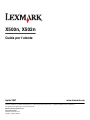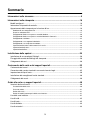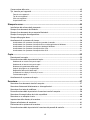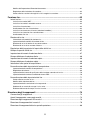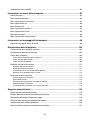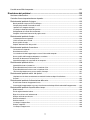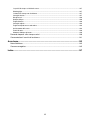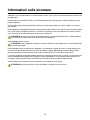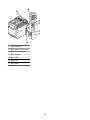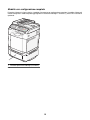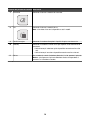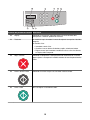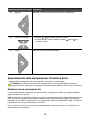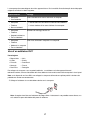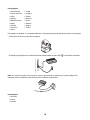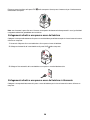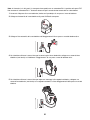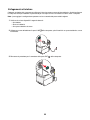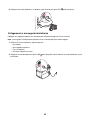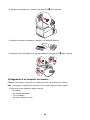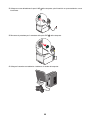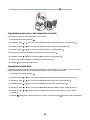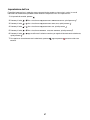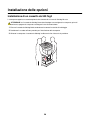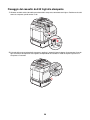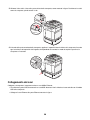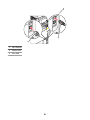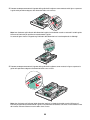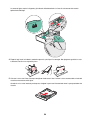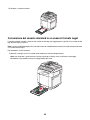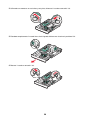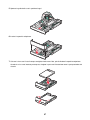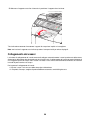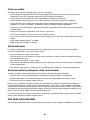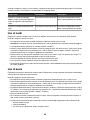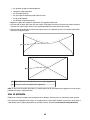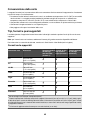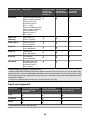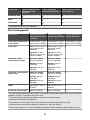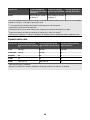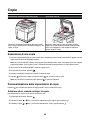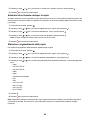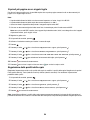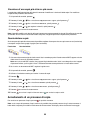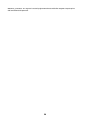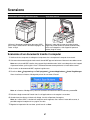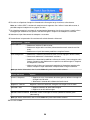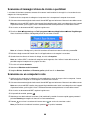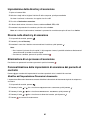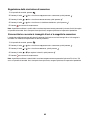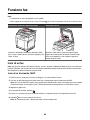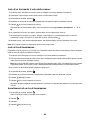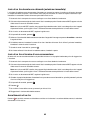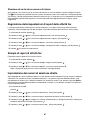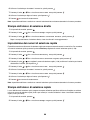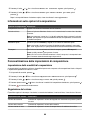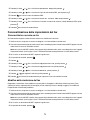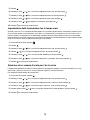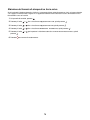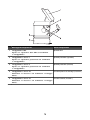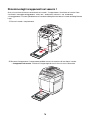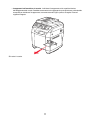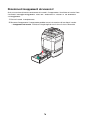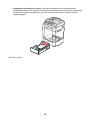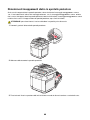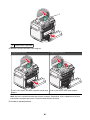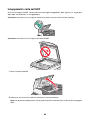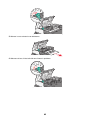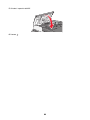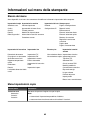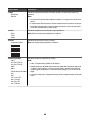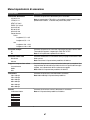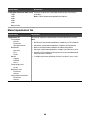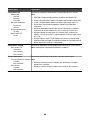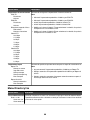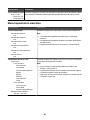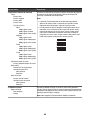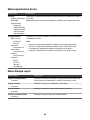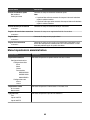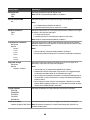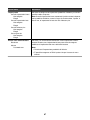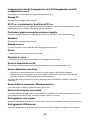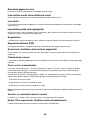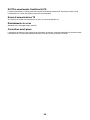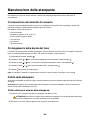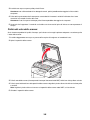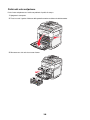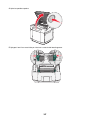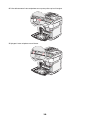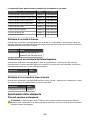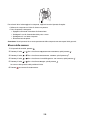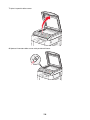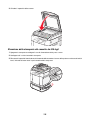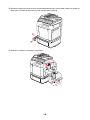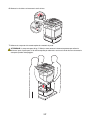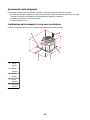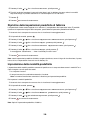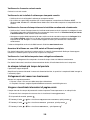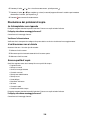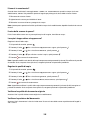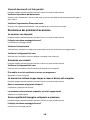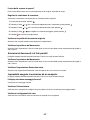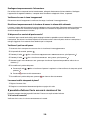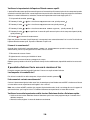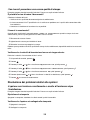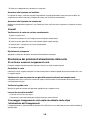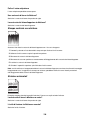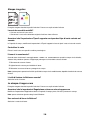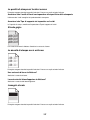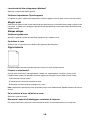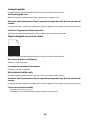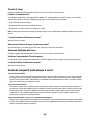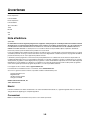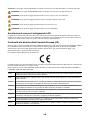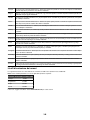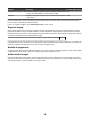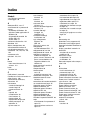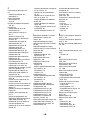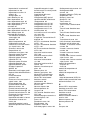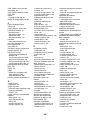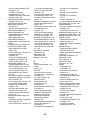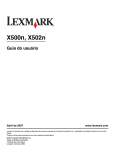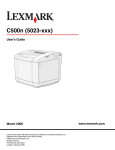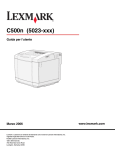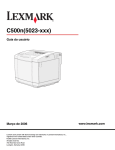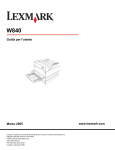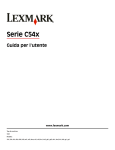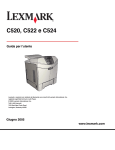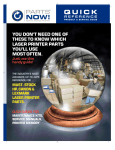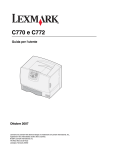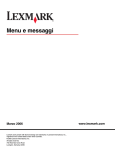Download Guida per l`utente
Transcript
X500n, X502n Guida per l'utente Aprile 2007 www.lexmark.com Lexmark e Lexmark con il simbolo del diamante sono marchi di Lexmark International, Inc., registrati negli Stati Uniti e/o in altri Paesi. Tutti gli altri marchi appartengono ai rispettivi proprietari. © 2007 Lexmark International, Inc. Tutti i diritti riservati. 740 West New Circle Road Lexington, Kentucky 40550 Sommario Informazioni sulla sicurezza.........................................................................................9 Informazioni sulla stampante.....................................................................................10 Modelli configurati..............................................................................................................................10 Informazioni sul pannello di controllo................................................................................................13 Approntamento della stampante per la funzione di fax.....................................................................16 Selezione di una connessione fax .............................................................................................................. 16 Uso di un adattatore RJ11.......................................................................................................................... 17 Collegamento diretto a una presa a muro del telefono............................................................................... 20 Collegamento diretto a una presa a muro del telefono in Germania .......................................................... 20 Collegamento al telefono............................................................................................................................ 22 Collegamento a una segreteria telefonica .................................................................................................. 23 Collegamento a un computer con modem.................................................................................................. 24 Impostazione del nome e del numero fax in uscita .................................................................................... 26 Impostazione della data.............................................................................................................................. 26 Impostazione dell'ora.................................................................................................................................. 27 Installazione delle opzioni...........................................................................................28 Installazione di un cassetto da 530 fogli............................................................................................28 Fissaggio del cassetto da 530 fogli alla stampante...........................................................................29 Collegamento dei cavi.......................................................................................................................30 Caricamento della carta e dei supporti speciali........................................................32 Caricamento dei vassoi.....................................................................................................................32 Conversione del vassoio standard in un vassoio formato Legal.......................................................35 Impostazione del tipo di carta............................................................................................................38 Installazione del raccoglitore di uscita standard................................................................................38 Collegamento dei vassoi...................................................................................................................39 Guida alla carta e a supporti speciali.........................................................................40 Istruzioni relative alla carta................................................................................................................40 Caratteristiche della carta........................................................................................................................... 40 Carta non adatta......................................................................................................................................... 41 Scelta della carta ........................................................................................................................................ 41 Scelta dei moduli prestampati e della carta intestata ................................................................................. 41 Uso della carta intestata....................................................................................................................41 Uso di lucidi.......................................................................................................................................42 Uso di buste.......................................................................................................................................42 Uso di etichette..................................................................................................................................43 Uso di cartoncini................................................................................................................................44 3 Conservazione della carta.................................................................................................................45 Tipi, formati e pesi supportati............................................................................................................45 Formati carta supportati.............................................................................................................................. 45 Tipi di carta supportati ................................................................................................................................ 46 Pesi carta supportati................................................................................................................................... 47 Capacità della carta.................................................................................................................................... 48 Stampa in corso...........................................................................................................49 Installazione del software della stampante........................................................................................49 Stampa di un documento da Windows..............................................................................................49 Stampa di un documento da un computer Macintosh.......................................................................49 Stampa di una pagina di configurazione...........................................................................................49 Stampa della pagina demo................................................................................................................50 Annullamento di un processo di stampa...........................................................................................50 Annullamento di un processo di stampa dal pannello di controllo.............................................................. 50 Annullamento di un processo di stampa dalla barra delle applicazioni di Windows................................... 50 Annullamento di un processo di stampa dal desktop di Windows.............................................................. 50 Annullamento di un processo di stampa da Mac OS 9............................................................................... 51 Annullamento di un processo di stampa da Mac OS X .............................................................................. 51 Copia.............................................................................................................................52 Esecuzione di una copia....................................................................................................................52 Personalizzazione delle impostazioni di copia..................................................................................52 Selezione di un vassoio carta per le copie ................................................................................................. 52 Selezione di un formato carta per le copie ................................................................................................. 53 Riduzione o ingrandimento delle copie....................................................................................................... 53 Copia di più pagine su un singolo foglio ..................................................................................................... 54 Regolazione della qualità della copia ......................................................................................................... 54 Creazione di una copia più chiara o più scura............................................................................................ 55 Fascicolazione copie .................................................................................................................................. 55 Annullamento di un processo di copia...............................................................................................55 Scansione.....................................................................................................................57 Scansione di un documento tramite il computer...............................................................................57 Scansione di documenti direttamente su altre applicazioni...............................................................58 Scansione di un testo da modificare.................................................................................................58 Personalizzazione delle impostazioni di scansione tramite il computer............................................58 Scansione di immagini chiare da riviste o quotidiani.........................................................................60 Scansione su un computer in rete.....................................................................................................60 Impostazione della directory di scansione.........................................................................................61 Ricerca nella directory di scansione..................................................................................................61 Eliminazione di un processo di scansione.........................................................................................61 Personalizzazione delle impostazioni di scansione dal pannello di controllo....................................61 4 Modifica dell'impostazione Dimensioni documento .................................................................................... 61 Regolazione della risoluzione di scansione................................................................................................ 62 Come schiarire o scurire le immagini di cui si è eseguita la scansione...................................................... 62 Funzione fax.................................................................................................................63 Invio di un fax....................................................................................................................................63 Invio di un fax tramite l'ADF........................................................................................................................ 63 Invio di un fax tramite il vetro dello scanner ............................................................................................... 64 Invio di fax di trasmissione ......................................................................................................................... 64 Annullamento di un fax di trasmissione ...................................................................................................... 64 Invio di un fax durante una chiamata (selezione immediata) ..................................................................... 65 Invio di un fax al termine di una conversazione.......................................................................................... 65 Annullamento di un fax ............................................................................................................................... 65 Ricezione di un fax............................................................................................................................66 Informazioni sulle modalità di ricezione fax ................................................................................................ 66 Impostazione della modalità di ricezione dei fax ........................................................................................ 66 Ricezione di un fax al termine di una conversazione ................................................................................. 66 Ricezione di un fax da un numero di interno .............................................................................................. 67 Regolazione delle impostazioni di report delle attività fax.................................................................67 Stampa di report di attività fax...........................................................................................................67 Impostazione dei numeri di selezione diretta....................................................................................67 Stampa dell'elenco di selezione diretta.............................................................................................68 Impostazione dei numeri di selezione rapida....................................................................................68 Stampa dell'elenco di selezione rapida.............................................................................................68 Informazioni sulle opzioni di composizione.......................................................................................69 Personalizzazione delle impostazioni di composizione.....................................................................69 Impostazione della modalità di composizione ............................................................................................ 69 Regolazione del volume ............................................................................................................................. 69 Impostazione del numero di squilli prima della ricezione automatica di un fax .......................................... 70 Impostazione della funzione fax mediante sistema PBX............................................................................ 70 Personalizzazione delle impostazioni del fax....................................................................................71 Come schiarire o scurire un fax.................................................................................................................. 71 Modifica della risoluzione del fax................................................................................................................ 71 Impostazione della trasmissione fax in tempo reale................................................................................... 72 Selezione di un vassoio di carta per i fax in arrivo ..................................................................................... 72 Riduzione del formato di stampa di un fax in arrivo.................................................................................... 73 Rimozione degli inceppamenti...................................................................................74 Come evitare gli inceppamenti..........................................................................................................74 Aree di inceppamento e messaggi correlati......................................................................................74 Rimozione degli inceppamenti nel vassoio 1....................................................................................76 Rimozione di inceppamenti dal vassoio 2.........................................................................................78 Rimozione di inceppamenti dietro lo sportello posteriore..................................................................80 5 Inceppamento carta nell'ADF............................................................................................................82 Informazioni sui menu della stampante.....................................................................85 Elenco dei menu................................................................................................................................85 Menu Impostazioni copia...................................................................................................................85 Menu Impostazioni di scansione.......................................................................................................87 Menu Impostazioni fax.......................................................................................................................88 Menu Directory fax............................................................................................................................90 Menu Impostazioni macchina............................................................................................................91 Menu Impostazioni di rete.................................................................................................................94 Menu Stampa report..........................................................................................................................94 Menu Impostazioni amministratore....................................................................................................95 Informazioni sui messaggi della stampante..............................................................98 Elenco di messaggi di stato e di errore.............................................................................................98 Manutenzione della stampante.................................................................................104 Conservazione dei materiali di consumo.........................................................................................104 Prolungamento della durata del toner.............................................................................................104 Pulizia della stampante....................................................................................................................104 Pulizia della parte esterna della stampante.............................................................................................. 104 Pulizia del vetro dello scanner.................................................................................................................. 105 Pulizia del vetro antipolvere...................................................................................................................... 106 Richiesta di materiali di consumo....................................................................................................111 Richiesta delle cartucce di toner............................................................................................................... 111 Richiesta di un'unità di fusione ................................................................................................................. 112 Ordinazione di una cartuccia del fotosviluppatore.................................................................................... 112 Richiesta di un contenitore toner di scarto ............................................................................................... 112 Spostamento della stampante.........................................................................................................112 Prima di spostare la stampante ................................................................................................................ 112 Blocco dello scanner ................................................................................................................................ 113 Rimozione della stampante dal cassetto da 530 fogli .............................................................................. 115 Spostamento della stampante .................................................................................................................. 118 Installazione della stampante in una nuova postazione ........................................................................... 118 Supporto amministrativo..........................................................................................119 Blocco dei menu dell'amministratore...............................................................................................119 Modifica della password dei menu dell'amministratore...................................................................119 Regolazione dell'opzione Risparmio energia..................................................................................119 Ripristino delle impostazioni predefinite di fabbrica........................................................................120 Impostazione della modalità predefinita..........................................................................................120 Attivazione della funzione di cancellazione automatica..................................................................121 6 Uso del server Web incorporato......................................................................................................121 Risoluzione dei problemi .........................................................................................122 Assistenza clienti online..................................................................................................................122 Controllo di una stampante che non risponde.................................................................................122 Risoluzione dei problemi di stampa.................................................................................................122 Non è possibile stampare i PDF multilingua............................................................................................. 122 Il display del pannello di controllo è vuoto ................................................................................................ 122 I processi non vengono stampati.............................................................................................................. 122 La stampa richiede più tempo del previsto ............................................................................................... 123 Collegamento dei vassoi non funzionante................................................................................................ 123 Vengono visualizzate interruzioni di pagina errate ................................................................................... 123 Risoluzione dei problemi di copia....................................................................................................124 La fotocopiatrice non risponde ................................................................................................................. 124 L'unità scanner non si chiude ................................................................................................................... 124 Scarsa qualità di copia ............................................................................................................................. 124 Copie di documenti o di foto parziali......................................................................................................... 126 Risoluzione dei problemi di scansione............................................................................................126 Lo scanner non risponde .......................................................................................................................... 126 Scansione non riuscita ............................................................................................................................. 126 La scansione richiede troppo tempo o causa il blocco del computer ....................................................... 126 Scarsa qualità dell'immagine sottoposta a scansione .............................................................................. 126 Scansioni di documenti o di foto parziali .................................................................................................. 127 Impossibile eseguire la scansione da un computer.................................................................................. 127 Risoluzione dei problemi del fax......................................................................................................128 Impossibile inviare o ricevere fax ............................................................................................................. 128 È possibile effettuare l'invio ma non la ricezione di fax ............................................................................ 129 È possibile effettuare l'invio ma non la ricezione di fax ............................................................................ 130 I fax ricevuti presentano una scarsa qualità di stampa............................................................................. 131 Risoluzione dei problemi relativi alle opzioni...................................................................................131 L'opzione non funziona correttamente o smette di funzionare dopo l'installazione.................................. 131 Cassetti..................................................................................................................................................... 132 Risoluzione dei problemi di alimentazione della carta.....................................................................132 Si verificano numerosi inceppamenti carta............................................................................................... 132 Il messaggio Inceppamento carta resta visualizzato anche dopo l'eliminazione dell'inceppamento........ 132 Risoluzione dei problemi di qualità della stampa............................................................................133 Difetti ricorrenti ......................................................................................................................................... 133 Errata registrazione del colore.................................................................................................................. 133 Riga chiara, bianca o di colore errato....................................................................................................... 133 Stampa verticale con striature .................................................................................................................. 134 Striature orizzontali................................................................................................................................... 134 Striature verticali....................................................................................................................................... 135 La stampa è troppo chiara........................................................................................................................ 135 Stampa irregolare ..................................................................................................................................... 136 La stampa è troppo scura......................................................................................................................... 136 7 La qualità di stampa sul lucido è scarsa................................................................................................... 137 Sfondo grigio ............................................................................................................................................ 137 La densità di stampa non è uniforme ....................................................................................................... 137 Immagini sfocate ...................................................................................................................................... 137 Margini errati............................................................................................................................................. 138 Stampa obliqua......................................................................................................................................... 138 Pagine bianche......................................................................................................................................... 138 Immagini tagliate ...................................................................................................................................... 139 Pagine stampate con un solo colore ........................................................................................................ 139 Arricciamento della carta .......................................................................................................................... 139 Puntini di toner.......................................................................................................................................... 140 Aderenza difettosa del toner..................................................................................................................... 140 Domande frequenti sulla stampa a colori........................................................................................140 Come contattare il servizio di assistenza........................................................................................141 Avvertenze..................................................................................................................142 Nota all'edizione..............................................................................................................................142 Consumo energetico.......................................................................................................................145 Indice...........................................................................................................................147 8 Informazioni sulla sicurezza Collegare il cavo di alimentazione a una presa elettrica messa a terra, posta in prossimità dell'apparecchio e facile da raggiungere. Utilizzare solo un cavo AWG 26 o RJ-11 per telecomunicazioni più larghe quando si collega il prodotto alla rete pubblica telefonica. Per riparazioni di tipo diverso dagli interventi descritti nella documentazione per l'utente, rivolgersi a un tecnico specializzato. Questo prodotto è stato progettato, testato e approvato per essere conforme con i rigidi standard di sicurezza globali con l'uso di specifici componenti Lexmark. Le funzioni di sicurezza di alcune parti possono non sempre risultare ovvie. Lexmark non è responsabile per l'uso di altre parti sostitutive. ATTENZIONE: Accertarsi che tutte le connessioni esterne (quali connessioni Ethernet e a sistemi telefonici) siano installate in modo corretto nelle relative porte contrassegnate. Questo prodotto utilizza un laser. ATTENZIONE: l'uso di regolazioni, procedure o controlli diversi da quelli specificati può causare l’esposizione a radiazioni pericolose. Questo prodotto utilizza un processo che sottopone a riscaldamento i supporti di stampa; il calore generato può causare l'emissione di sostanze nocive da parte dei supporti. Leggere attentamente la sezione delle istruzioni operative riguardante la scelta dei supporti di stampa in modo da evitare il rischio di emissioni nocive. La lampada all'interno del presente prodotto contiene una percentuale di mercurio (<5 mg hg). Lo smaltimento del mercurio potrebbe essere regolato da norme per la tutela dell'ambiente. Per informazioni sullo smaltimento e il riciclaggio, contattare gli enti locali o l'EIA (Electronic Industries Alliance) all'indirizzo www.eiae.org. Questo simbolo indica la presenza di una superficie o un componente surriscaldato. ATTENZIONE: per evitare infortuni, lasciare raffreddare la superficie prima di toccarla. 9 Informazioni sulla stampante Modelli configurati Modello di base Di seguito vengono riportate le figure relative al modello di base della stampante. 1 Alimentatore automatico documenti (ADF) 2 Guide carta 3 Supporto carta ADF 4 Coperchio dello scanner 5 Pannello di controllo 6 Supporto carta 7 Raccoglitore di uscita standard 8 Vassoio standard da 250 fogli (Vassoio 1) 9 Vetro dello scanner 10 Blocco dello scanner 10 11 Perni posteriori 12 Interruttore di alimentazione 13 Porta di alimentazione 14 Porta Ethernet 15 Porta USB 16 Porta EXT 17 Porta LINE 11 Modello con configurazione completa Di seguito è riportata la figura relativa al modello di stampante con configurazione completa. Il modello di base può essere configurato in modo completo aggiungendo un cassetto da 530 fogli. L'asterisco (*) indica che il cassetto è opzionale. 1 Cassetto opzionale da 500 fogli (Vassoio 2)* 12 Informazioni sul pannello di controllo Elementi del pannello di controllo Descrizione 1 Pannello di accesso rapido I pulsanti sul pannello di accesso rapido forniscono un rapido accesso ai numeri di fax pre-impostati e alle destinazioni di scansione. • Nella directory di selezione diretta, è possibile memorizzare fino a 20 voci per l'accesso ai numeri di fax mediante il pulsante di avvio rapido. Nota: mediante il pannello di controllo è possibile impostare le voci di selezione diretta. • Nella directory dei pulsanti di avvio rapido possono essere memorizzate fino a 20 voci per l'accesso rapido agli indirizzi e-mail, alle destinazioni FTP o alle destinazioni di un computer. Nota: è possibile impostare le voci di pulsanti di avvio rapido mediante il server Web incorporato. 2 Ricomponi / Pausa • Consente di richiamare l'ultimo numero di fax immesso (richiama). • Consente di inserire una pausa di tre secondi nel numero da comporre per accedere a una linea esterna o per rispondere a un sistema di risposta automatico. 3 Riaggancia Consente di attivare (per l'invio manuale di fax) o disattivare (per l'invio di fax in automatico) la linea telefonica. 4 Riduci / Ingrandisci Regola le dimensioni di un documento copiato rispetto alle sue dimensioni originali (25%–400%). 5 Più chiara / Più scura Consente di aumentare o diminuire l'intensità di un'immagine durante la copia o la scansione. 6 Copia Consente di attivare la modalità di copia. 13 Elementi del pannello di controllo Descrizione 7 Scansione Consente di attivare la modalità di scansione. 8 Fax Consente di attivare la modalità di fax. Nota: la funzione di fax non è disponibile su tutti i modelli. 9 Qualità immagine Consente di accedere alle opzioni di qualità di copia, scansione e fax. 10 Directory Consente di accedere ai numeri di fax pre-impostati e alle destinazioni di scansione. • Nella directory di selezione rapida è possibile memorizzare fino a 50 voci. • Nella directory di scansione è possibile memorizzare fino a 20 voci. 11 Maiusc Per accedere ai numeri di selezione diretta da 11 a 20, premere il pulsante Maiusc, quindi premere il pulsante Selezione diretta corrispondente al numero a cui si desidera accedere. 14 Elementi del pannello di controllo Descrizione 12 Display Consente di visualizzare i messaggi relativi allo stato corrente della stampante e a eventuali problemi da risolvere. 13 Tastierino In modalità di copia: immettere il numero di copie o di stampe che si desidera eseguire. In modalità di fax: • Immettere numeri di fax. • Quando si crea un elenco di selezione rapida, selezionare lettere. • Digitare numeri per immettere o modificare la data e l'ora visualizzate sul display della stampante. 14 Stop / Cancella Consente di reimpostare la stampante durante l'esecuzione di un'azione oppure riporta la stampante in modalità Pronta durante l'esplorazione dei menu. 15 Avvio in bianco e nero Consente di avviare la copia o la scansione in bianco e nero. 16 Avvio a colori Avvia la copia o la scansione a colori. 15 Elementi del pannello di controllo Descrizione 17 Seleziona 18 Pulsanti di navigazione Consente di confermare le selezioni dei menu e le impostazioni. • Premere o per scorrere gli elenchi di menu. • Quando il display visualizza Pronta, premere oppure per accedere ai menu. 19 Indietro Consente di tornare al menu precedente. Approntamento della stampante per la funzione di fax I seguenti metodi di collegamento non sono applicabili in tutti i paesi o in tutte le regioni. ATTENZIONE: non utilizzare il fax durante un temporale. Non installare questo prodotto né effettuare collegamenti elettrici o operazioni di cablaggio (cavo dell'alimentatore, telefono e simili) durante un temporale. Selezione di una connessione fax La stampante può essere collegata ad altre apparecchiature, ad esempio un telefono, una segreteria telefonica oppure il modem di un computer. Nota: la stampante è un dispositivo analogico e funziona in modo ottimale quando è collegata direttamente ad una presa da muro. Altri dispositivi (come telefono o segreteria telefonica) possono essere collegati alla stampante, attenendosi alla procedura di impostazione. Per una connessione digitale come ISDN, DSL o ADSL, è necessario il dispositivo di una terza parte (ad esempio un filtro DSL). Per la ricezione e l'invio di fax, non è richiesto il collegamento della stampate al computer, è richiesto tuttavia il collegamento alla linea telefonica. 16 La stampante può essere collegata ad un'altra apparecchiatura. Per la modalità di installazione più adatta alle proprie esigenze, consultare la tabella seguente. Apparecchiatura Vantaggi Invio e ricezione di fax senza l'utilizzo di un computer. • Stampante • Cavo telefonico • Stampante • Telefono • Due cavi telefonici • • • • Stampante • • • • Stampante • Utilizzo della linea fax come una normale linea telefonica. • Invio e ricezione di fax senza l'utilizzo di un computer. Ricezione di messaggi vocali e fax. Telefono Segreteria telefonica Tre cavi telefonici Invio di fax utilizzando il computer o la stampante. Telefono Modem di un computer Tre cavi telefonici Uso di un adattatore RJ11 Paese/regione • • • • • Regno Unito Irlanda Finlandia Norvegia Danimarca • • • • • Italia Svezia Paesi Bassi Francia Portogallo Per collegare la stampante a una segreteria telefonica, a un telefono o ad altre apparecchiature di telecomunicazione, utilizzare l'adattatore della linea telefonica incluso nella scatola della stampante in alcuni paesi. Nota: se si dispone di una linea DSL, non collegare la stampante utilizzando uno splitter poiché la funzione fax potrebbe non funzionare correttamente. 1 Collegare l'adattatore al cavo del telefono fornito con la stampante. Nota: di seguito viene illustrato l'adattatore del Regno Unito. L'adattatore in uso potrebbe essere diverso, ma sarà adatto alla presa del telefono del paese di residenza. 17 2 Collegare la linea telefonica dell'apparecchiatura di telecomunicazione scelta alla presa sinistra dell'adattatore. Se l'apparecchiatura di telecomunicazione utilizza una linea telefonica di tipo americano (RJ11), attenersi alla seguente procedura per collegarla: 1 Rimuovere la presa dalla porta EXT sul retro della stampante. Nota: una volta che la presa è stata rimossa, qualsiasi apparecchiatura specifica per il paese collegata alla stampante tramite l'adattatore, come illustrato, non funzionerà correttamente. 2 Collegare l'apparecchiatura di telecomunicazione direttamente alla porta EXT sul retro della stampante. Avvertenza: non toccare i cavi o la stampante nell'area mostrata durante l'invio o la ricezione di un fax. 18 Paese/regione • • • • • • • • • Arabia Saudita Emirati Arabi Uniti Egitto Bulgaria Repubblica Ceca Belgio Australia Sud Africa • • • • • • • • Israele Ungheria Polonia Romania Russia Slovenia Spagna Turchia Grecia Per collegare un telefono, una segreteria telefonica o altre apparecchiature di telecomunicazione alla stampante: 1 Rimuovere la presa dal retro della stampante. 2 Collegare l'apparecchiatura di telecomunicazione direttamente alla porta EXT sul retro della stampante. Nota: una volta che la presa è stata rimossa, qualsiasi apparecchiatura specifica per il paese collegata alla stampante tramite l'adattatore, come illustrato, non funzionerà correttamente. Paese/regione • Germania • Austria • Svizzera 19 Esiste una presa installata nella porta EXT corretto della stampante. della stampante. Questa presa è necessaria per il funzionamento Nota: non rimuovere la presa. Se non si rimuove, altri dispositivi di telecomunicazione presenti in casa (quali telefoni o segreterie telefoniche) potrebbero non funzionare. Collegamento diretto a una presa a muro del telefono Collegare la stampante direttamente alla presa a muro del telefono per effettuare copie o inviare e ricevere fax senza utilizzare un computer. 1 Accertarsi di disporre di un cavo telefonico e di una presa al muro del telefono. 2 Collegare un'estremità del cavo telefonico alla porta LINE della stampante. 3 Collegare l'altra estremità del cavo telefonico a una presa a muro del telefono attiva. Collegamento diretto a una presa a muro del telefono in Germania Collegare la stampante direttamente alla presa a muro del telefono per inviare e ricevere fax senza utilizzare un computer. 20 Nota: in Germania (e in altri paesi), la stampante viene spedita con un connettore RJ-11 speciale nella porta EXT. Non rimuovere il connettore RJ-11. Questo è necessario per il corretto funzionamento del fax e del telefono. 1 Accertarsi di disporre di un cavo telefonico (fornito con il prodotto) e di una presa al muro del telefono. 2 Collegare un'estremità del cavo telefonico alla porta LINE della stampante. 3 Collegare l'altra estremità del cavo telefonico nell'alloggiamento N di una presa a muro del telefono attiva. 4 Se si desidera utilizzare la stessa linea per le comunicazioni fax e telefoniche, collegare una seconda linea telefonica (non fornita) tra il telefono e l'alloggiamento F di una presa a muro del telefono attiva. 5 Se si desidera utilizzare la stessa linea per registrare i messaggi sulla segreteria telefonica, collegare una seconda linea telefonica (non fornita) tra la segreteria telefonica e l'altro alloggiamento N della presa a muro del telefono. 21 Collegamento al telefono Collegare un telefono alla stampante per utilizzare la linea fax come una normale linea telefonica. Quindi configurare la stampante ovunque il telefono sia posizionato per fare copie o inviare e ricevere fax senza usare il computer. Nota: i passaggi per la configurazione possono variare a seconda del paese o della regione. 1 Verificare che siano disponibili i seguenti elementi: • Un telefono • Due cavi telefonici • Una presa telefonica da muro 2 Collegare un cavo del telefono alla porta LINE della stampante, quindi inserirlo in una presa telefonica a muro funzionante. 3 Rimuovere la protezione per il connettore dalla porta EXT 22 della stampante. 4 Collegare l'altro cavo telefonico a un telefono, quindi inserirlo nella porta EXT della stampante. Collegamento a una segreteria telefonica Collegare una segreteria telefonica alla stampante per ricevere messaggi vocali e fax in entrata. Nota: i passaggi per la configurazione possono variare a seconda del paese o della regione. 1 Verificare che siano disponibili i seguenti elementi: • Un telefono • Una segreteria telefonica • Tre cavi telefonici • Una presa telefonica da muro 2 Collegare un cavo del telefono alla porta LINE della stampante, quindi inserirlo in una presa telefonica a muro funzionante. 23 3 Rimuovere la protezione per il connettore dalla porta EXT della stampante. 4 Collegare il secondo cavo telefonico al telefono e alla segreteria telefonica. 5 Collegare il terzo cavo telefonico alla segreteria telefonica e alla porta EXT della stampante. Collegamento a un computer con modem Collegare la stampante a un computer con modem per inviare i fax dal programma software. Nota: i passaggi per la configurazione possono variare a seconda del paese o della regione. 1 Verificare che siano disponibili i seguenti elementi: • Un telefono • Un computer con modem • Tre cavi telefonici • Una presa telefonica da muro 24 2 Collegare un cavo del telefono alla porta LINE della stampante, quindi inserirlo in una presa telefonica a muro funzionante. 3 Rimuovere la protezione per il connettore dalla porta EXT della stampante. 4 Collegare il secondo cavo telefonico al telefono e al modem del computer. 25 5 Collegare il terzo cavo telefonico al modem del computer e alla porta EXT della stampante. Impostazione del nome e del numero fax in uscita Per stampare il nome e il numero designati su fax in uscita: 1 Sul pannello di controllo, premere . 2 Premere più volte o fino a visualizzare Impostazioni amministrative, quindi premere 3 Premere più volte o fino a visualizzare Impostazioni utente, quindi premere 4 Premere più volte o fino a visualizzare Fax utente n., quindi premere 5 Utilizzare il tastierino per immettere il numero del fax, quindi premere 6 Premere più volte o 8 Premere . . . fino a visualizzare Nome utente, quindi premere 7 Utilizzare il tastierino per digitare il nome utente, quindi premere . . . per tornare allo stato Pronta. Impostazione della data È possibile impostare la data in modo che venga stampata la data corretta su ciascun fax in uscita. Se si verifica un'interruzione dell'alimentazione, è necessario ripristinare la data. Per impostare la data: 1 Sul pannello di controllo, premere . 2 Premere più volte o fino a visualizzare Impostazioni amministratore, quindi premere 3 Premere più volte o fino a visualizzare Impostazione data/ora, quindi premere 4 Premere più volte o fino a visualizzare Impostazione data, quindi premere 5 Premere più volte o fino a visualizzare Anno Mese, Data o Formato data, quindi premere 6 Premere più volte o , oppure utilizzare il tastierino per regolare la voce relativa alla data, quindi premere 7 Premere . . . . . per regolare un'altra voce relativa alla data; altrimenti premere 26 per tornare allo stato Pronta. Impostazione dell'ora È possibile impostare l'ora in modo che venga stampato l'orario corretto su ciascun fax in uscita. In caso di interruzione di alimentazione, potrebbe essere necessario reimpostare l'ora. Per impostare l'ora: 1 Sul pannello di controllo, premere . 2 Premere più volte o fino a visualizzare Impostazioni amministrative, quindi premere 3 Premere più volte o fino a visualizzare Impostazione data/ora, quindi premere 4 Premere più volte o fino a visualizzare Impostazione ora, quindi premere 5 Premere più volte o fino a visualizzare Formato ora, Ora o Minuto, quindi premere o oppure utilizzare il tastierino numerico, per regolare l'elemento orario selezionato, 6 Premere più volte quindi premere . . . . . 7 Per regolare un altro elemento orario selezionato, premere Pronta. 27 , oppure premere per tornare allo stato Installazione delle opzioni Installazione di un cassetto da 530 fogli La stampante supporta un cassetto opzionale che consente di caricare altri 530 fogli di carta. ATTENZIONE: se il cassetto da 530 fogli viene installato dopo aver configurato la stampante, prima di continuare, spegnere la stampante e scollegare il cavo di alimentazione. 1 Estrarre il cassetto da 530 fogli dalla confezione e rimuovere il materiale di imballaggio. 2 Posizionare il cassetto nell'area prescelta per l'installazione della stampante. 3 Allineare la stampante al cassetto da 530 fogli e abbassarla fino a bloccarla in posizione. 28 Fissaggio del cassetto da 530 fogli alla stampante 1 Allineare una delle staffe al foro della parte destra della stampante, come mostrato in figura. Posizionare la staffa contro la stampante, quindi serrare la vite. 2 Iniziando dalla parte anteriore della stampante, applicare il coperchio laterale destro alla stampante, fissando ogni scanalatura del coperchio alla linguetta corrispondente del cassetto in modo da coprire lo spazio tra la stampante e il cassetto. 29 3 Allineare l'altra staffa al foro sulla parte sinistra della stampante, come mostrato in figura. Posizionare la staffa contro la stampante, quindi serrare la vite. 4 Iniziando dalla parte anteriore della stampante, applicare il coperchio laterale sinistro alla stampante, fissando ogni scanalatura del coperchio alla linguetta corrispondente del cassetto in modo da coprire lo spazio tra la stampante e il cassetto. Collegamento dei cavi Collegare la stampante al computer tramite un cavo USB o Ethernet. • Per utilizzare la porta USB, è necessario un cavo USB. Accertarsi che il simbolo sul cavo coincida con il simbolo USB sulla stampante. • Collegare il cavo Ethernet alla porta Ethernet mostrata in figura. 30 1 Porta Ethernet 2 Simbolo USB 3 Porta USB 31 Caricamento della carta e dei supporti speciali Questa sezione contiene informazioni sulla modalità di caricamento del vassoio standard (vassoio da 250 fogli) e del vassoio da 530 fogli opzionale che fa parte del cassetto da 530 fogli opzionale. Vengono inoltre fornite informazioni sul raccoglitore di uscita standard. Caricamento dei vassoi La stampante dispone di due vassoi che è possibile selezionare: il vassoio standard (Vassoio 1), o vassoio da 250 fogli, e il vassoio opzionale da 530 fogli (Vassoio 2) che fa parte del cassetto da 530 fogli e può essere inserito nell'unità di supporto. Caricare la carta o il supporto speciale utilizzato per la maggior parte dei processi di stampa nel Vassoio 1. Un corretto caricamento della carta consente di prevenire inceppamenti e di eseguire la stampa senza problemi. Nota: il vassoio 1 può essere utilizzato come vassoio per formato Letter o può essere esteso per supportare il formato Legal. La modalità di caricamento della carta nel vassoio standard o nei vassoi opzionali è la stessa. Le linguette delle guide della larghezza e della lunghezza sembrano diverse ma si stringono e si muovono allo stesso modo. 1 Afferrare la maniglia ed estrarre il vassoio completamente. Nota: non rimuovere i vassoi durante la stampa o quando sul display viene visualizzato il messaggio Attendere. Ciò potrebbe causare un inceppamento della carta. 32 2 Premere contemporaneamente le linguette della guida della lunghezza come mostrato nella figura e spostare la guida nella posizione adeguata alle dimensioni della carta caricata. Nota: fare riferimento agli indicatori delle dimensioni applicati sul fondo del vassoio su entrambi i lati della guida. Utilizzare tali indicatori per posizionare correttamente la guida. La seconda figura mostra le linguette e gli indicatori delle dimensioni nel vassoio opzionale da 530 fogli. 3 Premere contemporaneamente le linguette della guida della larghezza come mostrato in figura e spostare la guida nella posizione adeguata alle dimensioni della carta caricata. Nota: fare riferimento agli indicatori delle dimensioni applicati sul fondo sinistro del vassoio. Utilizzare tali indicatori per posizionare correttamente la guida. Fare riferimento all'etichetta sulla linea di caricamento sul lato del vassoio, indicante l'altezza massima della risma di carta. 33 La seconda figura mostra le linguette, gli indicatori delle dimensioni e la linea di caricamento del vassoio opzionale da 530 fogli. 4 Flettere i fogli avanti e indietro in modo da separarli, quindi aprirli a ventaglio. Non piegare o sgualcire la carta e Allineare i bordi su una superficie piana. 5 Caricare la risma con il lato di stampa consigliato rivolto verso l'alto. Caricare la risma accostandola al retro del vassoio come mostrato nella figura. Quando si carica carta intestata prestampata, rivolgere la parte con l'intestazione verso la parte posteriore del vassoio. 34 6 Allineare il vassoio e inserirlo. Conversione del vassoio standard in un vassoio formato Legal Il vassoio standard (vassoio 1), detto anche vassoio da 250 fogli, può raggiungere la capacità di un vassoio da 250 fogli formato Legal (vassoio 1). Nota: non tutti i modelli dispongono di un vassoio universale. Potrebbe essere necessario acquistare separatamente un vassoio formato Legal. Per estendere il vassoio standard: 1 Afferrare la maniglia e tirare il vassoio verso l'esterno per estrarlo completamente. Nota: non rimuovere i vassoi durante la stampa o quando sul display viene visualizzato il messaggio Attendere. Ciò potrebbe causare un inceppamento della carta. 35 2 Utilizzando una moneta o un cacciavite a punta piatta, sbloccare il vassoio su entrambi i lati. 3 Estendere completamente il vassoio fino a che le linguette di blocco non si trovino in posizione LGL. 4 Bloccare il vassoio su entrambi i lati. 36 5 Spostare la guida della carta in posizione Legal. 6 Inserire il coperchio antipolvere. 7 Caricare la risma con il lato di stampa consigliato rivolto verso l'alto, quindi chiudere il coperchio antipolvere. Quando si carica carta intestata prestampata, rivolgere la parte con l'intestazione verso la parte posteriore del vassoio. 37 8 Allineare il vassoio e inserirlo. Impostazione del tipo di carta 1 Accertarsi che la stampante sia accesa e che sia visualizzato il messaggio Pronta. 2 Sul pannello di controllo, premere . 3 Premere più volte o fino a visualizzare Impostazioni macchina, quindi premere 4 Premere più volte o fino a visualizzare Impostazioni carta, quindi premere 5 Premere più volte o fino a visualizzare Tipo di carta, quindi premere 6 Premere più volte o per selezionare Carta vassoio 1 o Carta vassoio 2, quindi premere 7 Premere più volte o fino a visualizzare il tipo di carta desiderato, quindi premere 8 Premere . . . . . per tornare allo stato Pronta. Installazione del raccoglitore di uscita standard Il raccoglitore di uscita standard può contenere fino a 250 fogli da 70g/m2 (20 libbre). I processi vengono raccolti con il lato di stampa rivolto verso il basso. Il raccoglitore di uscita standard è in grado di contenere tutti i tipi di carta e supporti speciali supportati dalla stampante. Per installare il vassoio di uscita standard: 1 Afferrare i bordi del supporto carta tramite gli incavi nel raccoglitore di uscita. 2 Sollevare il supporto carta. 38 3 Abbassare il supporto carta fino a bloccarlo in posizione. Il supporto è ora inclinato. Tale inclinazione consente di mantenere i supporti di stampa ben impilati nel raccoglitore. Nota: non lasciare il supporto carta inclinato quando si stampano lucidi per evitare di piegarli. Collegamento dei vassoi La funzione di collegamento dei vassoi consente di collegare automaticamente i vassoi quando carta delle stesse dimensioni e dello stesso tipo viene prelevata da più origini carta. Il collegamento dei vassoi consente di disporre di una maggiore capacità di stampa. Se il vassoio 1 è vuoto, la carta viene automaticamente alimentata dal vassoio 2 in modo da poter terminare la stampa. Per impostare il collegamento dei vassoi: • Caricare i vassoi 1 e 2 con carta dello stesso tipo e dimensione. • In Proprietà di stampa, scegliere l'opzione Selezione automatica anziché Origine carta. 39 Guida alla carta e a supporti speciali Istruzioni relative alla carta Quando si esegue la stampa su supporti speciali, utilizzare il pannello di controllo della stampante per impostare il tipo di carta corretto. Caratteristiche della carta Le caratteristiche della carta descritte di seguito determinano la qualità e la riuscita della stampa; si consiglia di prenderle in considerazione prima di acquistare nuove risme. Peso La stampante alimenta automaticamente la carta con peso compreso tra 60 e 176 g/m2 (da 16 a 47 libbre) a grana lunga. La carta con peso inferiore a 60 g/m2 (16 libbre) non presenta lo spessore necessario per poter essere alimentata correttamente e può causare inceppamenti. Per ottenere prestazioni ottimali, utilizzare carta a grana lunga da 90 g/m2 (24 libbre). Per utilizzare carta con dimensioni inferiori a 182 x 257 mm (7,2 x 10,1 pollici), si consiglia di utilizzare carta da 90 g/m2 o di peso superiore. Arricciamento L'arricciamento è la tendenza della carta a curvarsi ai bordi. Un arricciamento eccessivo può causare problemi di alimentazione. La carta può arricciarsi dopo il passaggio nella stampante, dove è esposta ad alte temperature. La conservazione della carta fuori dalla confezione in condizioni di calore, freddo, umidità o assenza di umidità, anche sul vassoio, può favorirne l'arricciamento prima della stampa e causare problemi di alimentazione. Levigatezza La levigatezza della carta influisce direttamente sulla qualità di stampa. Se la carta è troppo ruvida, il toner non si fonde correttamente con la carta. Se la carta è troppo levigata, è possibile che si verifichino problemi di alimentazione o di qualità di stampa. Si consiglia di utilizzare sempre carta i cui valori di levigatezza sono compresi tra 100 e 300 punti Sheffield; tuttavia, un valore di levigatezza compreso tra 150 e 200 punti Sheffield produce la qualità di stampa migliore. Contenuto di umidità La quantità di umidità presente nella carta influisce sia sulla qualità di stampa che sulla corretta alimentazione. Lasciare la carta nella confezione originale finché non viene utilizzata. In questo modo, si limita l'esposizione della carta a variazioni di umidità che possono comprometterne le prestazioni. Condizionare la carta conservandola nella confezione originale nello stesso ambiente della stampante per 24 - 48 ore prima di eseguire delle stampe. Prolungare il periodo di tempo di alcuni giorni se l'ambiente di conservazione o di trasporto è molto diverso da quello della stampante. La carta spessa può richiedere un periodo di condizionamento più lungo. Direzione della grana La grana è l'allineamento delle fibre di carta in un foglio. La grana può essere lunga, se segue la lunghezza del foglio, oppure corta, se segue la larghezza. Per la carta di peso compreso tra i 60 e i 90 g/m2 (16 - 24 libbre), utilizzare fibre a grana lunga. Contenuto di fibre Generalmente, la carta xerografica di qualità è interamente composta di pasta di legno sottoposta a trattamenti chimici. Ciò le conferisce un elevato livello di stabilità che comporta un minor numero di problemi di alimentazione e offre una migliore qualità della stampa. La carta che contiene fibre come il cotone possiede caratteristiche che possono causare problemi di gestione della carta stessa. 40 Carta non adatta Si consiglia di non utilizzare i seguenti tipi di carta con la stampante: • Carte sottoposte a trattamenti chimici utilizzate per eseguire copie senza carta carbone (dette anche carte autocopianti), carta CCP (carbonless copy paper) o NCR (carbon required paper). • Carta prestampata con sostanze chimiche che potrebbero contaminare la stampante. • Carta prestampata che può alterarsi a causa della temperatura nell'unità di fusione della stampante. • Carta prestampata che richiede una registrazione (l'esatta indicazione dell'area di stampa sulla pagina) superiore a ± 2,3 mm (± 0,09 pollici), ad esempio i moduli OCR (optical character recognition). In alcuni casi, è possibile regolare la registrazione mediante l'applicazione software per stampare correttamente su questi moduli. • Carta patinata (di qualità cancellabile), carta sintetica, carta termica. • Carta con bordi irregolari, ruvida, arricciata o con superficie lavorata. • Carta riciclata con un contenuto di sostanze riciclate superiore al 25%, quindi non conforme alla specifica DIN 19309. • Carta di peso inferiore a 60 g/m2 (16 libbre) • Moduli o documenti composti da più parti Scelta della carta L'uso della carta appropriata consente di prevenire gli inceppamenti e assicura una stampa senza problemi. Per evitare inceppamenti e una scarsa qualità di stampa: • Utilizzare sempre carta nuova, senza difetti. • Prima di caricare la carta, identificare il lato di stampa consigliato. In genere, questa informazione è riportata sulla confezione della carta. • Non utilizzare carta tagliata o rifilata a mano. • Non utilizzare contemporaneamente supporti di formato, tipo o peso diverso nella stessa origine; ciò potrebbe causare inceppamenti. • Non utilizzare carta patinata, a meno che non sia appositamente concepita per la stampa elettrofotografica. Scelta dei moduli prestampati e della carta intestata Quando si scelgono i moduli prestampati e la carta intestata, attenersi alle seguenti istruzioni: • Utilizzare carta a grana lunga per ottenere risultati ottimali con peso compreso tra 60 e 90 g/m2. • Utilizzare solo moduli e carta intestata ottenuti con un processo di fotolitografia o di stampa a rilievo. • Evitare tipi di carta con superfici ruvide o lavorate. Utilizzare carta stampata con inchiostri resistenti alle alte temperature, specifici per fotocopiatrici xerografiche. L'inchiostro deve essere in grado di resistere a temperature fino a 180° C (356° F) senza sciogliersi o emettere sostanze nocive. Utilizzare inchiostri che non risentano dell'eventuale presenza di resina nel toner. Tra gli inchiostri che soddisfano tali requisiti sono solitamente compresi gli inchiostri stabilizzati per ossidazione od oleosi ma non quelli al lattice. In caso di dubbio, contattare il fornitore della carta. La carta prestampata, ad esempio la carta intestata, deve essere in grado di resistere a temperature fino a 180°C (356°F) senza sciogliersi o emettere sostanze nocive. Uso della carta intestata Per verificare la compatibilità della carta prestampata con le stampanti laser, rivolgersi al produttore o al rivenditore. 41 Quando si esegue la stampa su carta intestata, è importante considerare l'orientamento della pagina. Per istruzioni su come caricare la carta intestata, fare riferimento alla seguente tabella: Origine carta Lato di stampa Inizio pagina Vassoio 1 (vassoio da 250 fogli) Carta intestata rivolta verso l'alto La parte con l'intestazione è rivolta verso la parte posteriore del vassoio. Nota: il vassoio 1 può essere regolato in modo da supportare il formato Letter o Legal. Vassoio 2 (cassetto opzionale da 530 fogli) Carta intestata rivolta verso l'alto La parte con l'intestazione è rivolta verso la parte posteriore del vassoio. Uso di lucidi Eseguire una stampa campione con i lucidi che si desidera utilizzare prima di acquistarne grandi quantità. Quando si esegue la stampa sui lucidi: • Da Proprietà di stampa o dal pannello di controllo, impostare il tipo di carta su Lucidi. Avvertenza: se il tipo di carta non viene impostato su Lucidi, è possibile che la stampante venga danneggiata. • I lucidi possono essere alimentati dal vassoio standard (vassoio 1). • Utilizzare i lucidi destinati esclusivamente all'uso con stampanti laser. Per verificare che i lucidi siano in grado di resistere a temperature di riscaldamento pari a 180° C (356° F) senza sciogliersi, scolorirsi, separarsi o emettere sostanze nocive, rivolgersi al produttore o al rivenditore. • Utilizzare lucidi con uno spessore compreso tra 0,12 e 0,14 mm (4,8 e 5,4 mil) o un peso di 161-179 g/m2. La qualità e la durata della stampa dipendono dal tipo di lucido utilizzato. • Per evitare problemi di qualità di stampa, non lasciare impronte sui lucidi. • Prima di caricare i lucidi, fletterli per evitare che aderiscano l'uno all'altro. • Si consiglia di utilizzare carta lucida Lexmark di formato Letter, codice 12A8240 e carta lucida Lexmark di formato A4, codice 12A8241. Uso di buste È possibile caricare fino a 10 buste nel vassoio standard. Eseguire una stampa campione con le buste che si desidera utilizzare prima di acquistarne grandi quantità. Quando si esegue la stampa sulle buste: • Da Proprietà di stampa o dal pannello di controllo, impostare le dimensioni della carta e il tipo di carta. • Utilizzare buste destinate esclusivamente all'uso con stampanti laser. Per verificare che le buste siano in grado di resistere a temperature di riscaldamento pari a 180°C (356°F) senza incollarsi, piegarsi eccessivamente o emettere sostanze nocive, rivolgersi al produttore o al rivenditore. • Per ottenere prestazioni ottimali, utilizzare buste da 90 g/m2 (24 libbre ). Utilizzare buste con peso fino a 105 g/ m2 (28 libbre ) il cui contenuto di cotone è pari o inferiore al 25%. Le buste con contenuto di cotone pari al 100% non devono avere un peso superiore a 90 g/m2 (24 libbre ). • Utilizzare solo buste nuove. • Se si verificano striature o piegature durante la stampa, utilizzare Proprietà di stampa per ruotare la busta di 180°, quindi avviare nuovamente la stampa. • Per ottimizzare le prestazioni della stampante e limitare il numero degli inceppamenti, non utilizzare buste: – eccessivamente curvate – incollate o difettose – con finestre, fori, perforazioni, ritagli o stampe in rilievo 42 – – – – – – con graffette, spago o barrette pieghevoli ripiegate in modo complesso con francobolli applicati con parti adesive esposte quando l'aletta è chiusa con gli angoli ripiegati con rifiniture ruvide o ondulazioni • Regolare la guida della larghezza adattandola alla larghezza delle buste. • Caricare solo un tipo di busta per volta nel vassoio. È possibile caricare le buste solo nel vassoio standard. Caricarle con l'aletta rivolta verso il basso e posizionandole nella parte sinistra del vassoio. • Utilizzare solo buste dotate di un'aletta che copre l'area in cui è presente la colla. Per ulteriori informazioni, consultare le seguenti figure: 1 Aletta della busta che ricopre le parti con la colla (supportata) 2 Parti con la colla non coperte (non supportata) Nota: un alto tasso di umidità (oltre il 60%) in combinazione con le alte temperature raggiunte in fase di stampa potrebbe arricciare o sigillare le buste. Uso di etichette Eseguire una stampa campione con le etichette che si desidera utilizzare prima di acquistarne grandi quantità. Per informazioni dettagliate sulla stampa, le caratteristiche e la forma delle etichette, consultare la Card Stock & Label Guide (solo in inglese) disponibile sul sito Web Lexmark all'indirizzo www.lexmark.com/publications. 43 Quando si esegue la stampa sulle etichette: • Da Proprietà di stampa o dal pannello di controllo, impostare il tipo di carta su Etichette. • Non caricare le etichette insieme alla carta o ai lucidi nella stessa origine; i supporti misti possono causare problemi di alimentazione. • Utilizzare solo etichette con il formato Letter, A4 e Legal. • Utilizzare le etichette destinate esclusivamente all'uso con stampanti laser, tranne le etichette viniliche. Rivolgersi al produttore o al rivenditore per verificare che le etichette adesive, i fogli di supporto (stampabili) e le pellicole protettive siano in grado di resistere a temperature che possono raggiungere i 180°C (356°F) e a una pressione di 30 psi (pollice per centimetro quadrato) senza sfaldarsi, trasudare acqua di condensazione sui bordi o emettere sostanze nocive. Non utilizzare etichette viniliche. • Non utilizzare etichette contenenti protezioni lucide. • Utilizzare fogli senza etichette mancanti. Se si utilizzano fogli non completi, le etichette restanti potrebbero sollevarsi durante la stampa e provocare inceppamenti. I fogli dai quali sono state staccate delle etichette potrebbero contaminare la stampante con l'adesivo e invalidare le garanzie della stampante e della relativa cartuccia. • Non stampare a meno di 1 mm (0,04 pollici) dal bordo dell'etichetta e delle perforazioni o tra i bordi delle etichette. • Accertarsi che la pellicola adesiva non venga a contatto con i bordi del foglio. Si consiglia la patinatura della zona dell'adesivo ad almeno 1 mm (0,04 pollici) di distanza dai bordi. Il materiale adesivo potrebbe contaminare la stampante e invalidare la garanzia. • Se la patinatura della zona dell'adesivo non è possibile, è necessario rimuovere una striscia di 3 mm (0,125 pollici) sul bordo superiore e inferiore e utilizzare un adesivo che non trasudi. • È preferibile utilizzare l'orientamento verticale, in particolar modo per la stampa di codici a barre. • Non utilizzare etichette con parti adesive esposte. Uso di cartoncini I cartoncini sono supporti pesanti costituiti da un unico strato. Presentano diverse caratteristiche variabili, quali il contenuto di umidità, lo spessore e la grana, che possono influire notevolmente sulla qualità della stampa. Eseguire una stampa campione sui cartoncini che si desidera utilizzare prima di acquistarne grandi quantità. Quando si esegue la stampa sui cartoncini: • Da Proprietà di stampa o dal pannello di controllo, impostare il tipo di carta su Cartoncino leggero, Cartoncino o Cartoncino pesante. Nota: utilizzare Cartoncino pesante per i cartoncini che pesano più di 163 g/m2. • L'uso di materiale prestampato, perforato e sgualcito può alterare notevolmente la qualità di stampa e causare problemi di gestione o inceppamenti. • Per verificare che i cartoncini siano in grado di resistere a temperature di riscaldamento che raggiungono i 180 °C (356 °F) senza emettere sostanze nocive, rivolgersi al produttore o al rivenditore. • Non utilizzare cartoncini prestampati con materiali chimici che potrebbero contaminare la stampante. I supporti prestampati introducono componenti semiliquidi e volatili all'interno della stampante. • Ove possibile, utilizzare cartoncini a grana lunga. 44 Conservazione della carta Le seguenti istruzioni per la conservazione della carta consentono di evitare eventuali inceppamenti e di mantenere la qualità di stampa a un livello elevato: • Per ottenere risultati ottimali, conservare la carta in un ambiente con temperatura di 21°C (70°F) e con umidità relativa del 40%. La maggior parte dei produttori di etichette consiglia di stampare in un ambiente con temperatura compresa tra 18 e 24°C (tra 65 e 75°F) e con umidità relativa compresa tra il 40 e il 60%. • Ove possibile, conservare la carta nelle apposite confezioni, su uno scaffale o un ripiano anziché sul pavimento. • Conservare le singole confezioni su una superficie piana. • Non poggiare nulla sopra le confezioni della carta. Tipi, formati e pesi supportati Le tabelle riportate di seguito forniscono informazioni sulle origini standard e opzionali e sui tipi di carta da esse supportati. Nota: per i formati carta non in elenco, selezionare il formato più grande successivo disponibile nell'elenco. Per informazioni su cartoncini ed etichette, consultare la Card Stock & Label Guide (solo in inglese). Formati carta supportati Dimensioni carta Dimensioni A4 210 x 297 mm (8,27 x 11,7 pollici) A51 148 x 210 mm (5,83 x 8,27 pollici) X JIS B5 182 x 257 mm (7,17 x 10,1 pollici) X Letter 215,9 x 279,4 mm (8,5 x 11 pollici) Legal 215,9 x 355,6 mm (8,5 x 14 pollici) Executive 184,2 x 266,7 mm (7,25 x 10,5 pollici) Folio 216 x 330 mm (8,5 x 13 pollici) Statement1 139,7 x 215,9 mm (5,5 x 8,5 pollici) 1 Vassoio standard Vassoio da 250 Vassoio opzionale da 250 fogli fogli formato da 530 fogli formato Letter Legal (Vassoio 1) (Vassoio 2) (Vassoio 1) X X X X X Se ne consiglia l'uso solo per stampe occasionali. 2 Questa impostazione di formato consente di scegliere il formato 215,9 x 297 mm (8,5 x 11,7 poll.) della pagina o della busta per il vassoio da 250 fogli formato Letter o il formato 215,9 x 355,6 mm (8,5 x 14 poll.) per il vassoio da 250 fogli formato Legal a seconda del vassoio installato, a meno che il formato non venga specificato tramite il programma software. 3 Tali misure si applicano solo alla stampa su una sola facciata (su un lato). 45 Dimensioni carta Dimensioni Universale2 Vassoio da 250 fogli formato Letter: Da 104,8 x 210 mm a 215,9 x 297 mm (da 4,125 x 8,27 pollici a 8,5 x 11,7 poll.)2 Vassoio da 250 fogli formato Legal: Da 104,8 x 210 mm a 215,9 x 355,6 mm (da 5,83 x 8,27 pollici a 8,5 x 14 poll.)3 X Busta 7 3/4 (Monarch) 98,4 x 190,5 mm (3,875 x 7,5 pollici) X Busta Com 10 104,8 x 241,3 mm (4,12 x 9,5 pollici) X Busta DL 110 x 220 mm (4,33 x 8,66 pollici) X Busta C5 162 x 229 mm (6,38 x 9,01 pollici) X Busta B5 176 x 250 mm (6,93 x 9,84 pollici) X Altre buste2 Da 104,8 x 210 mm a 215,9 x 355,6 mm (da 4,125 x 8,27 pollici a 8,5 x 14 pollici) X 1 Vassoio standard Vassoio da 250 Vassoio opzionale da 250 fogli fogli formato da 530 fogli formato Letter Legal (Vassoio 1) (Vassoio 2) (Vassoio 1) Se ne consiglia l'uso solo per stampe occasionali. 2 Questa impostazione di formato consente di scegliere il formato 215,9 x 297 mm (8,5 x 11,7 poll.) della pagina o della busta per il vassoio da 250 fogli formato Letter o il formato 215,9 x 355,6 mm (8,5 x 14 poll.) per il vassoio da 250 fogli formato Legal a seconda del vassoio installato, a meno che il formato non venga specificato tramite il programma software. 3 Tali misure si applicano solo alla stampa su una sola facciata (su un lato). Tipi di carta supportati Tipo di carta Vassoio standard da 250 fogli formato Letter (Vassoio 1) Vassoio da 250 fogli formato Legal (Vassoio 1) Vassoio opzionale da 530 fogli (Vassoio 2) Carta Cartoncino X Lucidi X * Le etichette viniliche non sono supportate. 46 Tipo di carta Vassoio standard da 250 fogli formato Letter (Vassoio 1) Vassoio da 250 fogli formato Legal (Vassoio 1) Vassoio opzionale da 530 fogli (Vassoio 2) Etichette di carta* X Buste X Carta lucida X * Le etichette viniliche non sono supportate. Pesi carta supportati Tipo di carta Vassoio standard da Vassoio da 250 fogli Vassoio opzionale da 250 fogli formato Letter formato Legal (Vassoio 530 fogli (Vassoio 2) (Vassoio 1) 1) Carta normale (xerografica o professionale) Da 60 a 90 g/m2 a grana lunga (da 16 a 24 libbre) Carta lucida Libro: da 88 a 176 g/m2 a Libro: da 88 a 176 g/m2 a X grana lunga (da 60 a grana lunga (da 60 a 120 libbre) 120 libbre) Cartoncino - limite massimo (grana lunga)1 Cartoncino - limite massimo (grana corta)2 Lucidi Da 60 a 90 g/m2 a grana lunga (da 16 a 24 libbre) Da 60 a 90 g/m2 a grana lunga (da 16 a 24 libbre) Copertina: da 162 a 176 g/m2 a grana lunga (da 60 a 65 libbre) Copertina: da 162 a 176 g/m2 a grana lunga (da 60 a 65 libbre) Bristol per schede: 163 g/m2 (90 libbre) Bristol per schede: 163 g/m2 (90 libbre) Etichette: 163 g/m2 (100 libbre) Etichette: 163 g/m2 (100 libbre) Copertina: 176 g/m2 (65 libbre) Copertina: 176 g/m2 (65 libbre) Bristol per schede: 199 g/m2 (110 libbre) Bristol per schede: 199 g/m2 (110 libbre) Etichette: 203 g/m2 (125 libbre) Etichette: 203 g/m2 (125 libbre) Copertina: 216 g/m2 (80 libbre) Copertina: 216 g/m2 (80 libbre) 138-146 g/m2 (da 37 a 39 libbre) 138-146 g/m2 (da 37 a 39 libbre) X 180 g/m2 (48 libbre) X Etichette di carta-massimo2, 3 180 g/m2 (48 libbre) X X 1 Per carta con peso compreso tra 60 e 135 g/m2, è consigliabile utilizzare fibre a grana lunga. Per la carta di peso superiore a 135 g/m2, si consiglia il tipo a grana corta. 2 L'area sensibile alla pressione deve essere inserita per prima nella stampante. 3 Le etichette viniliche non sono supportate. 4 Utilizzare buste di carta al solfito, senza pasta di legno o con contenuto di cotone fino al 100%. 5 Il peso massimo per le buste con contenuto di cotone pari al 100% è di 90 g/m2. 6 Le buste con un peso pari a 105 g/m2 (28 libbre) non devono avere un contenuto di cotone superiore al 25%. 47 Tipo di carta Vassoio standard da Vassoio da 250 fogli Vassoio opzionale da 250 fogli formato Letter formato Legal (Vassoio 530 fogli (Vassoio 2) (Vassoio 1) 1) Buste4 Da 75 a 90 g/m2 (da 20 a Da 75 a 90 g/m2 (da 20 a X 24 libbre)5, 6 24 libbre)5, 6 1 Per carta con peso compreso tra 60 e 135 g/m2, è consigliabile utilizzare fibre a grana lunga. Per la carta di peso superiore a 135 g/m2, si consiglia il tipo a grana corta. 2 L'area sensibile alla pressione deve essere inserita per prima nella stampante. 3 Le etichette viniliche non sono supportate. 4 Utilizzare buste di carta al solfito, senza pasta di legno o con contenuto di cotone fino al 100%. 5 Il peso massimo per le buste con contenuto di cotone pari al 100% è di 90 g/m2. 6 Le buste con un peso pari a 105 g/m2 (28 libbre) non devono avere un contenuto di cotone superiore al 25%. Capacità della carta Tipo di carta Vassoio standard da 250 Vassoio opzionale da 250 fogli formato Letter (Vassoio fogli formato Legal (Vassoio 1) 1) Vassoio opzionale da 530 fogli (Vassoio 2) Carta 250 fogli1 250 fogli1 530 fogli1 Cartoncino 30 fogli2 30 fogli2 X Etichette 80 80 X Lucidi 50 50 X Buste 10 di Com 10 10 di Com 10 X 1 Con carta da 75 g/m2 (20 libbre). 2 30 fogli di cartoncino da 163 g/m2 (90 libbre) o 25 fogli di cartoncino da 199 g/m2 (110 libbre). 48 Stampa in corso In questo capitolo vengono fornite indicazioni sulle operazioni di stampa, i report della stampante e l'annullamento dei processi di stampa. La selezione e la gestione della carta e dei supporti speciali determina l'affidabilità della stampa dei documenti. Per ulteriori informazioni, vedere Come evitare gli inceppamenti e Conservazione dei supporti di stampa. Installazione del software della stampante Il driver per stampante è un software che consente al computer di comunicare con la stampante. Il software della stampante viene generalmente installato durante la configurazione iniziale della stampante. Per ulteriori informazioni, vedere le Istruzioni di installazione o la Guida all'installazione fornita con la stampante oppure fare clic su Installa stampante e software sul CD Software e documentazione. Quando si seleziona Stampa da un'applicazione software, viene visualizzata la finestra di dialogo del driver della stampante. Fare clic su Proprietà, Preferenze, Opzioni o Imposta nella finestra di dialogo iniziale Stampa per visualizzare le proprietà di stampa e tutte le impostazioni disponibili. Se non si conoscono alcune funzioni di Proprietà di stampa, aprire la Guida in linea per ulteriori informazioni. Nota: le impostazioni di stampa selezionate dal driver hanno la priorità sulle impostazioni predefinite selezionate dal pannello di controllo della stampante. Stampa di un documento da Windows 1 Con un documento aperto, fare clic su File Stampa. 2 Fare clic su Proprietà, Preferenze, Opzioni o Imposta. 3 Regolare le impostazioni. 4 Fare clic su OK. 5 Fare clic su OK o su Stampa. Stampa di un documento da un computer Macintosh 1 Con un documento aperto, selezionare File Stampa. 2 Nel menu a comparsa Generale o Copie e Pagine, regolare le impostazioni. 3 Fare clic su OK o su Stampa. Stampa di una pagina di configurazione Nella pagina di configurazione sono riportate tutte le informazioni sulla stampante, quali i livelli dei materiali di consumo, informazioni sull'hardware della stampante e sulle impostazioni di rete. 1 Accertarsi che la stampante sia accesa e che sia visualizzato il messaggio Pronta. 2 Sul pannello di controllo, premere . 3 Premere più volte o fino a visualizzare Report di stampa, quindi premere 4 Premere più volte o fino a visualizzare Pagina di configurazione, quindi premere . Al termine della stampa della pagina di configurazione, viene visualizzato il messaggio Pronta. 49 . Stampa della pagina demo Stampare la pagina demo per identificare eventuali i problemi di qualità di stampa. 1 Accertarsi che la stampante sia accesa e che sia visualizzato il messaggio Pronta. 2 Sul pannello di controllo, premere . 3 Premere più volte o fino a visualizzare Stampa report, quindi premere 4 Premere più volte o fino a visualizzare Pagina demo, quindi premere . . Al termine della stampa della pagina demo, viene visualizzato il messaggio Pronta. Annullamento di un processo di stampa Esistono diversi modi per annullare un processo di stampa. Le sezioni che seguono indicano come annullare un processo di stampa dal pannello di controllo o dal computer a seconda del sistema operativo. Annullamento di un processo di stampa dal pannello di controllo Per annullare un processo di stampa, premere in qualsiasi momento . Nota: se il processo di stampa non viene immediatamente interrotto, è possibile che il processo sia già stato trasmesso al buffer della stampante prima dell'invio del comando di interruzione. Sul display viene visualizzato il messaggio Annulla processo di stampa e le restanti pagine con buffer vengono stampate prima dell'annullamento del processo. Annullamento di un processo di stampa dalla barra delle applicazioni di Windows Quando si invia un processo in stampa, nell'angolo destro sulla barra delle applicazioni viene visualizzata una piccola icona della stampante. 1 Fare doppio clic sull'icona della stampante. Nella finestra della stampante viene visualizzato un elenco dei processi di stampa. 2 Selezionare il processo che si desidera annullare. 3 Premere il tasto Canc sulla tastiera. Annullamento di un processo di stampa dal desktop di Windows 1 Ridurre a icona i programmi in modo da visualizzare il desktop. 2 Fare doppio clic sull'icona Risorse del computer. 3 Fare doppio clic sull'icona Stampanti. 4 Fare doppio clic sull'icona della stampante. 5 Selezionare il processo che si desidera annullare. 6 Premere il tasto Canc sulla tastiera. 50 Annullamento di un processo di stampa da Mac OS 9 Quando si invia un processo in stampa, l'icona della stampante selezionata appare sulla Scrivania. 1 Fare doppio clic sull'icona della stampante. Nella finestra della stampante viene visualizzato un elenco dei processi di stampa. 2 Selezionare il processo che si desidera annullare. 3 Fare clic sull'icona del cestino. Annullamento di un processo di stampa da Mac OS X 1 Selezionare Applicazioni Utility, quindi fare doppio clic su Centro Stampa o su Imposta Utilità di impostazione stampante. 2 Fare doppio clic sulla stampante in uso. 3 Dalla finestra della stampante, selezionare il processo che si desidera annullare. 4 Dalla barra delle icone nella parte superiore della finestra, fare clic sull'icona Elimina. 51 Copia Alimentatore automatico documenti (ADF) Vetro dello scanner Utilizzare l'alimentatore automatico documenti (ADF) Utilizzare il vetro dello scanner per pagine singole, per la stampa di documenti in formato multipagina, A4-, supporti di piccole dimensioni (come cartoline o foto), Letter- o Legal. lucidi, carta fotografica o altri supporti di spessore limitato (ritagli di riviste). Esecuzione di una copia 1 Caricare un documento originale rivolto verso l'alto, inserendo per primo il bordo corto nell'ADF, oppure caricarlo rivolto verso il basso sul vetro dello scanner. Nota: non caricare nell'ADF cartoline, foto, supporti di piccole dimensioni, lucidi, carta fotografica o altri supporti di spessore limitato, quali ritagli di riviste. Tali elementi devono essere posizionati sul vetro dello scanner. 2 Se si carica un documento nell'ADF, regolare le guide carta. 3 Sul pannello di controllo, premere . 4 Utilizzare il tastierino numerico per inserire il numero di copie. 5 Premere per avviare la copia in bianco e nero o Nota: per annullare la funzione di copia, premere per avviare la copia a colori. in qualsiasi momento. Personalizzazione delle impostazioni di copia Premere per accedere alle opzioni di copia quando è attiva la modalità di copia. Selezione di un vassoio carta per le copie Per selezionare un vassoio carta diverso da quello in uso: 1 Sul pannello di controllo, premere . 2 Premere più volte o fino a visualizzare Impostazioni copia, quindi premere 3 Premere più volte o fino a visualizzare Selezione carta, quindi premere 52 . . 4 Premere più volte 5 Premere o fino a visualizzare il vassoio che si desidera utilizzare, quindi premere . per tornare allo stato Pronta. Selezione di un formato carta per le copie Se sono installati più vassoi, è possibile caricare due diversi formati di carta. Ciò consente di selezionare fino a due diversi formati di carta per le copie. Per selezionare un formato carta diverso da quello predefinito corrente (caricato nel vassoio): 1 Sul pannello di controllo, premere . 2 Premere più volte o fino a visualizzare Impostazioni copia, quindi premere 3 Premere più volte o fino a visualizzare Selezione carta, quindi premere . 4 Premere più volte o fino a visualizzare il formato desiderato, quindi premere . . Nota: nel menu vengono visualizzati solo i formati caricati nei vassoi. 5 Premere per tornare allo stato Pronta. Riduzione o ingrandimento delle copie Per modificare le proporzioni delle dimensioni predefinite per le copie: 1 Sul pannello di controllo, premere . 2 Premere più volte o fino a visualizzare Impostazioni copia, quindi premere . 3 Premere più volte o fino a visualizzare Riduci/Ingrandisci, quindi premere . 4 Premere più volte o fino a visualizzare le proporzioni delle dimensioni desiderate. I valori delle proporzioni sono: • • • • • • • • • • • • 100% 2in1 A4-LTR-LGL 4in1 A4-LTR-LGL 200% 400% Personalizzato 25-400% 25% 50% 78% LGL>LTR 83% LGL>A4 94% A4>LTR 97% LTR>A4 5 Premere 6 Premere . per tornare allo stato Pronta. Nota: è possibile modificare le dimensioni della copia temporaneamente premendo il pulsante Riduci/Ingrandisci sul pannello di controllo. Alla successiva riaccensione della stampante, le impostazioni predefinite vengono ripristinate. 53 Copia di più pagine su un singolo foglio Per ridurre il consumo della carta, è possibile copiare due o quattro pagine consecutive di un documento di più pagine su un singolo foglio di carta. Note: • L'opzione delle dimensioni della carta deve essere impostata su Letter, Legal, A4 o B5 JIS. • L'opzione delle dimensioni della copia deve essere impostata su 100%. • Questa funzione è disponibile solo quando si eseguono copie tramite ADF. 1 Caricare un documento originale rivolto verso l'alto, inserendo per primo il bordo corto nell'ADF. Nota: non caricare nell'ADF cartoline, foto, supporti di piccole dimensioni, lucidi, carta fotografica o altri supporti di spessore limitato, quali ritagli di riviste. 2 Regolare le guide carta. 3 Sul pannello di controllo, premere . 4 Utilizzare il tastierino numerico per inserire il numero di copie. 5 Premere . 6 Premere più volte o fino a visualizzare Impostazioni copia, quindi premere . 7 Premere più volte o fino a visualizzare Riduci/Ingrandisci, quindi premere . 8 Premere più volte o fino a visualizzare 2in1 A4-LTR-LGL o 4in1 A4-LTR-LGL, quindi premere 9 Premere più volte o per selezionare l'orientamento del foglio, quindi premere 10 Premere per tornare allo stato Pronta. 11 Premere per avviare la copia in bianco e nero o . . per avviare la copia a colori. Regolazione della qualità della copia Regolando l'impostazione relativa alla qualità della copia si modifica la qualità delle copie. Scegliere tra le opzioni Foto (qualità ottimale), Testo (velocità massima) o Misto (velocità standard). Per modificare l'impostazione predefinita della qualità: 1 Sul pannello di controllo, premere . 2 Premere più volte o fino a visualizzare Impostazioni copia, quindi premere 3 Premere più volte o fino a visualizzare Qualità, quindi premere 4 Premere più volte o fino a visualizzare Misto, Testo o Foto, quindi premere 5 Premere . . . per tornare allo stato Pronta. Nota: è possibile modificare la qualità della copia temporaneamente premendo il pulsante Qualità immagine sul pannello di controllo. Alla successiva riaccensione della stampante, le impostazioni predefinite vengono ripristinate. 54 Creazione di una copia più chiara o più scura La regolazione dell'impostazione della densità consente di modificare la luminosità delle copie. Per modificare l'impostazione predefinita della densità: 1 Sul pannello di controllo, premere . 2 Premere più volte o fino a visualizzare Impostazioni copia, quindi premere 3 Premere più volte o fino a visualizzare Densità, quindi premere 4 Premere più volte o per regolare la densità, quindi premere 5 Premere . . . per tornare allo stato Pronta. Nota: è possibile modificare la densità della copia temporaneamente premendo il pulsante Chiaro/Scuro sul pannello di controllo. Alla successiva riaccensione della stampante, vengono ripristinate le impostazioni predefinite. Fascicolazione copie Se si stampano più copie di un documento, è possibile scegliere di stampare ciascuna copia come un set (fascicolate) o stampare le copie come gruppi di pagine (non fascicolate). Fascicolate Non fascicolate 1 Caricare un documento originale rivolto verso l'alto, inserendo per primo il bordo corto nell'ADF, oppure caricarlo rivolto verso il basso sul vetro dello scanner. Nota: non caricare nell'ADF cartoline, foto, supporti di piccole dimensioni, lucidi, carta fotografica o altri supporti di spessore limitato, quali ritagli di riviste. Tali elementi devono essere posizionati sul vetro dello scanner. 2 Se si carica un documento nell'ADF, regolare le guide carta. 3 Sul pannello di controllo, premere . 4 Utilizzare il tastierino numerico per inserire il numero di copie. 5 Premere . 6 Premere più volte o fino a visualizzare Impostazioni copia, quindi premere 7 Premere più volte o fino a visualizzare Ordina, quindi premere 8 Premere più volte o fino a visualizzare Attivato, quindi premere 9 Premere 10 Premere . . . per tornare allo stato Pronta. per avviare la copia in bianco e nero o per avviare la copia a colori. Annullamento di un processo di copia Per annullare un processo di copia, premere in qualsiasi momento. Nota: se la stampa del processo di copia continua, è possibile che parte del processo sia già stato trasmesso al buffer della stampante prima dell'invio del comando di interruzione. Sul display viene visualizzato il messaggio 55 Annulla processo di copia e le restanti pagine memorizzate nel buffer vengono stampate prima dell'annullamento del processo. 56 Scansione Alimentatore automatico documenti (ADF) Vetro dello scanner Utilizzare l'alimentatore automatico documenti (ADF) Utilizzare il vetro dello scanner per pagine singole, per la stampa di documenti in formato multipagina, A4-, supporti di piccole dimensioni (come cartoline o foto), Letter- o Legal. lucidi, carta fotografica o altri supporti di spessore limitato (ritagli di riviste). Scansione di un documento tramite il computer 1 Verificare che la stampante sia collegata al computer e che la stampante e il computer siano accesi. 2 Caricare un documento originale rivolto verso l'alto nell'ADF oppure rivolto verso il basso sul vetro dello scanner. Nota: non caricare nell'ADF cartoline, foto, supporti di piccole dimensioni, lucidi, carta fotografica o altri supporti di spessore limitato, quali ritagli di riviste. Tali elementi devono essere posizionati sul vetro dello scanner. 3 Se si carica un documento nell'ADF, regolare le guide carta. 4 Fare clic su Start Programmi oppure Tutti i programmi Lexmark Applications Presto! PageManager. Viene visualizzata la finestra di dialogo dei pulsanti di scansione di Presto! Nota: se la finestra di dialogo con i pulsanti di scansione di Presto! non viene visualizzata, premere F9. 5 Dalla barra degli strumenti di Presto! fare clic sull'applicazione su cui eseguire la scansione. 6 Quando viene visualizzata la finestra di dialogo, fare clic sull'opzione di anteprima. Nota: se si utilizza l'ADF, la funzione di anteprima non è supportata. Se si utilizza il vetro dello scanner, è possibile eseguire l'anteprima di una pagina alla volta. 7 Regolare le impostazioni di scansione, quindi fare clic su Scan. 57 Scansione di documenti direttamente su altre applicazioni Potete eseguire la scansione dei documenti direttamente sulle applicazioni compatibili con TWAIN e WIA. Per ulteriori informazioni, vedere la Guida dell'applicazione. Scansione di un testo da modificare Per convertire le immagini di cui si è eseguita la scansione in testo da modificare mediante un'applicazione di elaborazione testo, utilizzare la funzione software Optical Character Recognition (OCR). 1 Verificare che: • La stampante sia collegata al computer e che la stampante e il computer siano accesi. • Sia installata l'applicazione ABBYY Fine Reader. 2 Caricare un documento originale rivolto verso l'alto nell'ADF oppure rivolto verso il basso sul vetro dello scanner. Nota: non caricare nell'ADF cartoline, foto, supporti di piccole dimensioni, lucidi, carta fotografica o altri supporti di spessore limitato, quali ritagli di riviste. Tali elementi devono essere posizionati sul vetro dello scanner. 3 Se si carica un documento nell'ADF, regolare le guide carta. 4 Fare clic su Start Programmi o Tutti i programmi ABBYY FineReader 6.0 Sprint ABBYY FineReader 6.0 Sprint. 5 Dalla barra degli strumenti, fare clic su Scansione e lettura. 6 Quando viene visualizzata la finestra di dialogo, fare clic sull'opzione di anteprima. Nota: se si utilizza l'ADF, la funzione di anteprima non è supportata. Se si utilizza il vetro dello scanner, è possibile eseguire l'anteprima di una pagina alla volta. 7 Per ottenere migliori risultati, selezionare Modifica testo (OCR), quindi fare clic su Scansione. 8 Dopo aver caricato l'immagine, fare clic su Salva. 9 Selezionare una destinazione in cui si desidera salvarla, quindi fare clic su OK. 10 Modificare e salvare il documento. Personalizzazione delle impostazioni di scansione tramite il computer 1 Verificare che la stampante sia collegata al computer e che la stampante e il computer siano accesi. 2 Caricare un documento originale rivolto verso l'alto nell'ADF oppure rivolto verso il basso sul vetro dello scanner. Nota: non caricare nell'ADF cartoline, foto, supporti di piccole dimensioni, lucidi, carta fotografica o altri supporti di spessore limitato, quali ritagli di riviste. Tali elementi devono essere posizionati sul vetro dello scanner. 3 Se si carica un documento nell'ADF, regolare le guide carta. 4 Fare clic su Start Programmi oppure Tutti i programmi Lexmark Applications Presto! PageManager. 5 Dalla barra degli strumenti di Presto! fare clic sull'applicazione su cui eseguire la scansione. Nota: se la finestra di dialogo con i pulsanti di scansione non viene visualizzata, premere F9. 58 6 Fare clic su sull'opzione di anteprima. Attendere che l'immagine venga visualizzata sullo schermo. Nota: se si utilizza l'ADF, la funzione di anteprima non è supportata. Se si utilizza il vetro dello scanner, è possibile eseguire l'anteprima di una pagina alla volta. 7 Se si desidera eseguire la scansione di una porzione del documento, fare clic e trascinare la casella a linea tratteggiata per selezionare una specifica area dell'immagine in anteprima da sottoporre a scansione. 8 Selezionare il tipo di documento da sottoporre a scansione. 9 Personalizzare le impostazioni di scansione nella scheda General o Advanced: Scheda General Opzioni Scan Page For • Selezionare l'indirizzo IP dello scanner. • Selezionare l'origine della scansione (alimentatore documenti automatico o riflettente). • Selezionare un tipo di documento predefinito o scegliere Custom. Scan Configuration • Selezionare la modalità (16,8 milioni di colori, in scala di grigi o in bianco e nero). • Consente di selezionare la risoluzione di scansione. • Selezionare le dimensioni predefinite o utilizzare la casella a linea tratteggiata nella finestra di anteprima per selezionare una specifica area dell'immagine in anteprima da sottoporre a scansione. • Utilizzare l'attività Scan per rimuovere le regolazioni di dimensione eseguite nella finestra di anteprima o per selezionare un'impostazione di ritaglio automatico. Nota: per ulteriori informazioni, fare clic sulla Guida nella parte inferiore dello schermo. Scheda Advanced Gamma / Sharpness Opzioni • Regolare la curva di correzione del colore (gamma) dell'intera immagine o di singoli canali di colori. • Selezionare l'aumento della nitidezza dei bordi sfumati. Brightness / Contrast Saturation / Hue Regolare la luminosità dell'intera immagine o dei singoli canali di colore. • Regolare l'intensità dei colori dell'immagine. • Regolare la tonalità dell'immagine. Riduzione motivi tramezzati Rimuovere i motivi di immagine da riviste, quotidiani o elementi grafici (descreening). Nota: per ulteriori informazioni, fare clic sulla Guida nella parte inferiore dello schermo. 10 Fare clic su Scan. 59 Scansione di immagini chiare da riviste o quotidiani La funzione di riduzione tramezzata consente di rimuovere i motivi ondulati da immagini la cui scansione è stata eseguita da riviste o quotidiani. 1 Verificare che la stampante sia collegata al computer e che la stampante e il computer siano accesi. 2 Caricare un documento originale rivolto verso l'alto nell'ADF oppure rivolto verso il basso sul vetro dello scanner. Nota: non caricare nell'ADF cartoline, foto, supporti di piccole dimensioni, lucidi, carta fotografica o altri supporti di spessore limitato, quali ritagli di riviste. Tali elementi devono essere posizionati sul vetro dello scanner. 3 Se si carica un documento nell'ADF, regolare le guide carta. 4 Fare clic su Start Programmi oppure Tutti i programmi Lexmark Applications Presto! PageManager. Viene visualizzata la finestra di dialogo dei pulsanti di scansione di Presto! Nota: se la finestra di dialogo con i pulsanti di scansione di Presto! non viene visualizzata, premere F9. 5 Dalla barra degli strumenti di Presto! fare clic sull'applicazione su cui eseguire la scansione. 6 Quando viene visualizzata la finestra di dialogo, fare clic su Anteprima. Nota: se si utilizza l'ADF, la funzione di anteprima non è supportata. Se si utilizza il vetro dello scanner, è possibile eseguire l'anteprima di una pagina alla volta. 7 Fare clic sulla scheda Avanzate. 8 Selezionare Riduzione motivi tramezzati. 9 Scegliere Rivista, Quotidiano, o Elemento grafico, quindi fare clic su Scansione. Scansione su un computer in rete 1 Verificare che la stampante sia collegata alla rete mediante un server di stampa e che la stampante, il server della stampante e il computer su cui eseguire la scansione siano accessi. 2 Caricare un documento originale rivolto verso l'alto nell'ADF oppure rivolto verso il basso sul vetro dello scanner. Nota: non caricare nell'ADF cartoline, foto, supporti di piccole dimensioni, lucidi, carta fotografica o altri supporti di spessore limitato, quali ritagli di riviste. Tali elementi devono essere posizionati sul vetro dello scanner. 3 Se si carica un documento nell'ADF, regolare le guide carta. 4 Sul pannello di controllo, premere . 5 Selezionare una destinazione di scansione (1-20) mediante il pannello di accesso rapido, oppure premere il pulsante Directory per eseguire la ricerca di un nome memorizzato. 6 Premere per avviare la scansione in bianco e nero o Nota: per annullare la funzione di scansione, premere 60 per avviare la scansione a colori. in qualsiasi momento. Impostazione della directory di scansione 1 Aprire un browser Web. 2 Nella barra degli indirizzi, digitare l'indirizzo IP della stampante, quindi premere Invio. Se viene visualizzata la schermata Java applet, fare clic su Sì. 3 Fare clic su Destinazione scansione. 4 In Nuova destinazione, dal menu a discesa, selezionare Email, FTP, o PC. 5 Immettere le impostazioni di scansione, quindi fare clic su Inoltra. Nota: se è richiesta l'autorizzazione, immettere la password da amministratore prima di fare clic su Inoltra. Ricerca nella directory di scansione 1 Sul pannello di controllo, premere . 2 Premere il pulsante Directory. 3 Immettere il nome che si desidera cercare mediante il tastierino, quindi premere . Note: • Se si conosce il pulsante di avvio rapido (1–20) assegnato al nome, è possibile selezionare direttamente il nome utilizzando il pannello di accesso rapido. • Per ritornare a Pronta, premere in qualsiasi momento . Eliminazione di un processo di scansione Per eliminare un processo di scansione, premere in qualsiasi momento . Personalizzazione delle impostazioni di scansione dal pannello di controllo Premere per accedere alle impostazioni di scansione quando è attiva la modalità di scansione. Modifica dell'impostazione Dimensioni documento L'impostazione Dimensioni documento consente di definire le dimensioni del documento originale da sottoporre a scansione. 1 Sul pannello di controllo, premere . 2 Premere più volte o fino a visualizzare Impostazioni scansione, quindi premere 3 Premere più volte o fino a visualizzare Dimensioni documento, quindi premere 4 Premere più volte o fino a visualizzare le dimensioni corrette, quindi premere 5 Premere per tornare allo stato Pronta. 61 . . . Regolazione della risoluzione di scansione 1 Sul pannello di controllo, premere . 2 Premere più volte o fino a visualizzare Impostazioni scansione, quindi premere 3 Premere più volte o fino a visualizzare Risoluzione, quindi premere 4 Premere più volte o fino a visualizzare la risoluzione desiderata, quindi premere 5 Premere . . . per tornare allo stato Pronta. Nota: è possibile modificare la qualità della scansione temporaneamente premendo il pulsante Qualità immagine sul pannello di controllo. Se la stampante viene ripristinata, vengono ripristinate le impostazioni predefinite. Come schiarire o scurire le immagini di cui si è eseguita la scansione La regolazione dell'impostazione della densità consente di schiarire o scurire le immagini di cui si è eseguita la scansione. Per modificare l'impostazione di densità predefinita: 1 Sul pannello di controllo, premere . 2 Premere più volte o fino a visualizzare Impostazioni scansione, quindi premere 3 Premere più volte o fino a visualizzare Densità, quindi premere 4 Premere più volte o per regolare la densità, quindi premere 5 Premere . . . per tornare allo stato Pronta. Nota: è possibile modificare la densità della scansione temporaneamente premendo il pulsante Più chiara / Più scura sul pannello di controllo. Se la stampante viene ripristinata, vengono ripristinate le impostazioni predefinite. 62 Funzione fax Note: • la funzione di fax non è disponibile su tutti i modelli. • Non è supportata la funzione di fax a colori. Premere Alimentatore automatico documenti (ADF) per avviare un processo di invio fax in bianco e nero. Vetro dello scanner Utilizzare l'alimentatore automatico documenti (ADF) Utilizzare il vetro dello scanner per pagine singole, per la stampa di documenti in formato multipagina, A4-, supporti di piccole dimensioni (come cartoline o foto), Letter- o Legal. lucidi, carta fotografica o altri supporti di spessore limitato (ritagli di riviste). Invio di un fax Nota: per gli utenti Telecom della Nuova Zelanda: se non è accettato l'addebito di telefonate locali, non utilizzare il pulsante “Componi” per le chiamate locali. Dal telefono è possibile comporre solo le sette cifre del numero locale. Non comporre il prefisso interurbano o il prefisso “0”. Invio di un fax tramite l'ADF 1 Verificare che la stampante sia accesa e collegata a una linea telefonica attiva. 2 Caricare un documento originale rivolto verso l'alto, inserendo per primo il bordo corto nell'ADF. Nota: non caricare nell'ADF cartoline, foto, supporti di piccole dimensioni, lucidi, carta fotografica o altri supporti di spessore limitato, quali ritagli di riviste. Tali elementi devono essere posizionati sul vetro dello scanner. 3 Regolare le guide carta. 4 Sul pannello di controllo, premere . 5 Inserire un numero di fax tramite la selezione diretta, la selezione rapida o la composizione manuale. 6 Premere per avviare il processo di invio fax. Nota: se la memoria è piena, il documento viene inviato in tempo reale. 63 Invio di un fax tramite il vetro dello scanner 1 Accertarsi che la stampante sia accesa e che sia collegata a una linea telefonica funzionante. 2 Posizionare la prima pagina rivolta verso il basso sul vetro dello scanner. 3 Sul pannello di controllo, premere . 4 Immettere un numero di fax utilizzando l'impostazione di selezione rapida o selezione manuale. 5 Premere per avviare il processo di invio fax. Al termine della scansione della pagina, viene visualizzato il messaggio PAGINA SUCCESSIVA? 1. SÌ 2. NO. 6 Se si desidera inviare una sola pagina, premere 2 per avviare il processo di invio fax. 7 Se si desidera inviare più di una pagina, premere 1 per eseguire la scansione della pagina successiva. Posizionare la pagina successiva sul vetro dello scanner, quindi premere . 8 Ripetere il passo 7 per tutte le pagine desiderate, quindi premere 2 per avviare il processo di avvio fax. Nota: Se la memoria è piena, il documento viene inviato in tempo reale. Invio di fax di trasmissione È possibile inviare lo stesso fax a più numeri fax. È possibile inserire nella stessa trasmissione numeri di selezione rapida e fino a 50 numeri con selezione manuale. 1 Accertarsi che la stampante sia accesa e collegata a una linea telefonica funzionante. 2 Caricare un documento originale rivolto verso l'alto, inserendo per primo il bordo corto nell'ADF, oppure caricarlo rivolto verso il basso sul vetro dello scanner. Nota: non caricare nell'ADF cartoline, foto, supporti di piccole dimensioni, lucidi, carta fotografica o altri supporti di spessore limitato, quali ritagli di riviste. Tali elementi devono essere posizionati sul vetro dello scanner. 3 Se si carica un documento nell'ADF, regolare le guide carta. 4 Sul pannello di controllo, premere . 5 Immettere un numero fax mediante l'impostazione di selezione rapida o di selezione manuale. 6 Premere dopo ogni numero. 7 Premere per avviare il processo di invio fax. Le pagine vengono sottoposte automaticamente a scansione e inviate secondo l'ordine con il quale sono state caricate. Annullamento di un fax di trasmissione 1 Sul pannello di controllo, premere . Viene visualizzato il nome o il numero di fax immesso. 2 Premere . 3 Premere 1. 4 Premere per annullare il fax. 64 Invio di un fax durante una chiamata (selezione immediata) La funzione di selezione manuale consente di immettere un numero fax mentre si ascolta una chiamata attraverso un altoparlante della stampante. Tale funzione risulta utile per consultare un sistema di risposta automatico o per immettere il numero della scheda chiamante prima dell'invio di un fax. 1 Accertarsi che la stampante sia accesa e collegata a una linea telefonica funzionante. 2 Caricare un documento originale rivolto verso l'alto, inserendo per primo il bordo corto nell'ADF, oppure caricarlo rivolto verso il basso sul vetro dello scanner. Nota: non caricare nell'ADF cartoline, foto, supporti di piccole dimensioni, lucidi, carta fotografica o altri supporti di spessore limitato, quali ritagli di riviste. Tali elementi devono essere posizionati sul vetro dello scanner. 3 Se si carica un documento nell'ADF, regolare le guide carta. 4 Sul pannello di controllo, premere . 5 Sollevare il ricevitore del telefono esterno e attendere il segnale di linea oppure premere Immediato e attendere il segnale di linea. 6 Sul telefono esterno, immettere il numero di fax che si desidera chiamare. Se si utilizza il pulsante Immediato, immettere il numero tramite il tastierino. 7 Quando si sente il tono del fax, premere . 8 Se è stato sollevato il ricevitore di un telefono esterno, rimetterlo a posto. Invio di un fax al termine di una conversazione Al termine di una conversazione telefonica, è possibile inviare un fax al proprio interlocutore prima di riagganciare il ricevitore. 1 Accertarsi che la stampante sia accesa e collegata a una linea telefonica funzionante. 2 Caricare un documento originale rivolto verso l'alto, inserendo per primo il bordo corto nell'ADF, oppure caricarlo rivolto verso il basso sul vetro dello scanner. Nota: non caricare nell'ADF cartoline, foto, supporti di piccole dimensioni, lucidi, carta fotografica o altri supporti di spessore limitato, quali ritagli di riviste. Tali elementi devono essere posizionati sul vetro dello scanner. 3 Se si carica un documento nell'ADF, regolare le guide carta. 4 Chiedere al proprio interlocutore di attendere fino a quando non sente il tono del fax, quindi di premere il pulsante di avvio o invio prima di riagganciare. 5 Sul pannello di controllo, premere 6 Premere . . 7 Se si utilizza il vetro dello scanner, premere 1 per inviare il fax. 8 Riagganciare il ricevitore del telefono esterno. Annullamento di un fax Premere in qualsiasi momento se si desidera annullare un fax durante la scansione del documento, la selezione del numero o l'invio del fax. 65 Ricezione di un fax Informazioni sulle modalità di ricezione fax Modalità di ricezione fax Descrizione Solo fax La stampante risponde a tutte le chiamate come fax. Utilizzare questa modalità: • Per linee fax dedicate • Quando non sono collegate linee telefoniche esterne o telefoni interni Fax/Tad È collegata una segreteria telefonica esterna (TAD). La segreteria telefonica TAD risponde automaticamente ad ogni chiamata. I messaggi vocali vengono memorizzati sulla segreteria telefonica esterna TAD. Se si tratta di una chiamata fax, la stampante della stampante è riceve il fax. Utilizzare questa modalità quando alla porta EXT collegata una segreteria telefonica. Note: • È possibile attivare l'impostazione TAD esterna solo con segreterie telefoniche esterne. • È necessario che sulla stampante sia impostato il numero maggiore di squilli prima della risposta rispetto a quello impostato sulla segreteria telefonica TAD (4 squilli o un numero inferiore). Manuale L'utente controlla la linea telefonica e risponde ad ogni chiamata tranne se utilizza la funzione di suoneria differenziata. Utilizzare questa modalità se: • Sono presenti pochi messaggi di fax. • Viene utilizzata una suoneria differenziata o il computer utilizza la stessa linea. Nota: se si risponde a una telefonata e si avvertono i segnali del fax, attendere che la stampante accetti la chiamata, quindi riagganciare. Impostazione della modalità di ricezione dei fax 1 Sul pannello di controllo, premere . 2 Premere più volte o fino a visualizzare Impostazioni fax, quindi premere 3 Premere più volte o fino a visualizzare Impostazioni RX, quindi premere 4 Premere più volte o fino a visualizzare Modalità RX, quindi premere 5 Premere più volte o fino a visualizzare la modalità di ricezione fax desiderata, quindi premere 6 Premere . . . . per tornare allo stato Pronta. Ricezione di un fax al termine di una conversazione Al termine di una conversazione telefonica, è possibile chiedere all'interlocutore di inviare documenti fax prima di riagganciare. 1 Prima di riagganciare, chiedere all'interlocutore di premere il pulsante di avvio o invio. 2 Non appena vengono emessi toni fax dal dispositivo dell'interlocutore, premere 3 Premere 2 per ricevere il fax. 4 Riagganciare il ricevitore del telefono esterno. 66 . Ricezione di un fax da un numero di interno Se si risponde a una chiamata fax da un numero di interno o da una linea telefonica esterna collegata alla porta della stampante, è possibile utilizzare il codice di ricezione fax per fare in modo che la stampante risponda EXT alla chiamata. Quando viene premuto il codice di ricezione fax (51), la stampante avvia la ricezione del fax. Premere 51 ed attendere l'emissione del segnale o la visualizzazione del messaggio Ricezione sul display, quindi riagganciare. Regolazione delle impostazioni di report delle attività fax La stampante può essere impostata per la stampa automatica di un report di attività ogni 100 fax (Stampa automatica) o manuale dopo ogni fax (Non stampato). È possibile stampare report dei fax inviati e/o ricevuti. 1 Sul pannello di controllo, premere . 2 Premere più volte o fino a visualizzare Impostazioni fax, quindi premere 3 Premere più volte o fino a visualizzare Impostazioni report, quindi premere 4 Premere più volte o fino a visualizzare Report attività, quindi premere 5 Premere più volte o fino a visualizzare Stampa automatica o Non stampato, quindi premere 6 Premere . . . . per tornare allo stato Pronta. Stampa di report di attività fax È possibile stampare report di fax inviati e/o ricevuti. 1 Sul pannello di controllo, premere . 2 Premere più volte o fino a visualizzare Stampa report, quindi premere 3 Premere più volte o fino a visualizzare Report attività, quindi premere . . Dopo la stampa del report di attività, viene visualizzato il messaggio Pronta. Impostazione dei numeri di selezione diretta Sono disponibili 20 numeri di selezione diretta, tra i quali possono essere memorizzati numeri fax per la selezione automatica. Per accedere ai numeri di selezione diretta da 1 a 10, premere il pulsante Selezione diretta (1-10) corrispondente al numero a cui si desidera accedere. Per accedere ai numeri 11-20, premere il pulsante Maiusc, quindi premere il pulsante Selezione diretta corrispondente al numero a cui si desidera accedere. Per impostare i numeri di selezione diretta: 1 Dal pannello di controllo, premere . 2 Premere più volte o fino a visualizzare Directory fax, quindi premere 3 Premere più volte o fino a visualizzare Voce selezione diretta, quindi premere . 4 Premere più volte . o per scegliere un numero di selezione diretta (1-20) oppure utilizzare il tastierino per immettere direttamente il numero, quindi premere . 5 Premere più volte o fino a visualizzare Voce num. fax, quindi premere 67 . 6 Utilizzare il tastierino per immettere il numero fax, quindi premere 7 Premere più volte o fino a visualizzare Voce nome fax, quindi premere 8 Utilizzare il tastierino per digitare il nome, quindi premere 9 Premere . . . per tornare allo stato Pronta. Nota: è possibile modificare o sostituire un nome di selezione diretta esistente attenendosi alla stessa procedura. Stampa dell'elenco di selezione diretta 1 Sul pannello di controllo, premere . 2 Premere più volte o fino a visualizzare Stampa report, quindi premere 3 Premere più volte o fino a visualizzare Elenco selezione diretta, quindi premere . . Dopo la stampa dell'elenco di selezione diretta, viene visualizzato il messaggio Pronta. Impostazione dei numeri di selezione rapida È possibile memorizzare 50 numeri di selezione rapida per comporre automaticamente i numeri di fax. Per accedere ai numeri di selezione rapida, premere il pulsante Directory seguito dalla voce di selezione rapida (1–50). 1 Sul pannello di controllo, premere . 2 Premere più volte o fino a visualizzare Directory fax, quindi premere 3 Premere più volte o fino a visualizzare Voce selezione rapida, quindi premere . . 4 Premere più volte o per scegliere il numero di selezione rapida (1–50) o utilizzare il tastierino per inserire direttamente il numero, quindi premere . 5 Premere più volte o fino a visualizzare Voce num. fax, quindi premere 6 Utilizzare il tastierino per immettere il numero fax, quindi premere 7 Premere più volte o 9 Premere . fino a visualizzare Voce nome fax, quindi premere 8 Utilizzare il tastierino per digitare il nome, quindi premere . . . per tornare allo stato Pronta. Nota: è possibile modificare o sostituire un nome di selezione rapida esistente attenendosi alla stessa procedura. Stampa dell'elenco di selezione rapida Le voci dell'elenco di selezione rapida vengono stampate nell'ordine specificato dall'utente. Scegliere se ordinare in base al numero di selezione rapida (Ordina per numero) o in ordine alfabetico in base al nome della selezione rapida (Ordina per nome). 1 Sul pannello di controllo, premere 2 Premere più volte o . fino a visualizzare Stampa report, quindi premere 68 . 3 Premere più volte o fino a visualizzare Elenco di selezione rapida, quindi premere 4 Premere più volte o fino a visualizzare Ordina per numero o Ordina per nome, quindi premere . . Dopo la stampa dell'elenco di selezione rapida, viene visualizzato il messaggio Pronta. Informazioni sulle opzioni di composizione Opzione di composizione Descrizione Composizione manuale Digitare manualmente il numero di fax sul tastierino. Selezione diretta Premere il pulsante Selezione diretta su cui è memorizzato il numero che si desidera chiamare. Nota: per comporre i numeri da 11 a 20 della selezione diretta, premere il pulsante Maiusc, quindi premere il pulsante Selezione diretta corrispondente al numero che si desidera comporre. Selezione rapida Premere il pulsante Directory, seguito da un numero di selezione rapida. Nota: se quando si inserisce il numero di selezione rapida compare il messaggio Num. non registrato, in quella posizione non è stato memorizzato alcun numero. Ricomponi Se si invia un fax manualmente e la linea è occupata, premere Ricomponi / Pausa, quindi premere per provare di nuovo. Nota: se si invia un fax automaticamente e la linea è occupata, la stampante ricomporrà il numero automaticamente ogni cinque minuti. Personalizzazione delle impostazioni di composizione Impostazione della modalità di composizione A seconda della linea telefonica utilizzata, è possibile impostare la stampante sulla composizione A toni o A impulsi. L'impostazione predefinita di fabbrica è A toni. 1 Sul pannello di controllo, premere . 2 Premere più volte o fino a visualizzare Impostazioni amministrative, quindi premere 3 Premere più volte o fino a visualizzare Tipo linea TEL, quindi premere 4 Premere ripetutamente 5 Premere o . . fino a visualizzare la modalità di composizione desiderata, quindi premere per tornare allo stato Pronta. Regolazione del volume È possibile regolare il volume per il tastierino, la suoneria del telefono, il monitor di linea, il tono finale e l'allarme. Impostazione del volume Descrizione Volume del tastierino Consente di impostare il volume del segnale che viene emesso quando si preme un tasto. Volume della suoneria Consente di impostare il volume della suoneria. Volume monitor in linea Consente di impostare il volume di composizione e di selezione immediata. 69 . Impostazione del volume Descrizione Volume tono fine processo Consente di impostare l'emissione di un tono di un secondo al termine del processo. Volume tono errore processo Consente di impostare l'emissione di un tono di quattro secondi al termine del processo. Volume allarme Consente di impostare il volume dell'allarme. Per impostare il volume delle impostazioni precedenti: 1 Sul pannello di controllo, premere . 2 Premere più volte o fino a visualizzare Impostazioni macchina, quindi premere 3 Premere più volte o fino a visualizzare Volume altoparlante, quindi premere . . 4 Premere ripetutamente o fino a visualizzare l'impostazione del volume desiderata, quindi premere 5 Premere ripetutamente o fino a visualizzare il livello di volume desiderato, quindi premere . . Nota: i livelli di volume variano da 0 a 3, dove 0 corrisponde a silenzioso e 3 è il volume massimo. L'impostazione predefinita di fabbrica è 0. 6 Premere per tornare allo stato Pronta. Impostazione del numero di squilli prima della ricezione automatica di un fax L'opzione Ritardo numero squilli consente di impostare il numero di squilli necessari prima che la stampante risponda quando è in modalità Solo fax. Se i numeri degli interni sono sulla stessa linea della stampante, oppure se si desidera adottare la suoneria differenziata aziendale, mantenere l'impostazione del ritardo degli squilli su 4. 1 Sul pannello di controllo, premere . 2 Premere più volte o fino a visualizzare Impostazioni fax, quindi premere 3 Premere più volte o fino a visualizzare Impostazioni RX, quindi premere 4 Premere più volte o fino a visualizzare Ritardo numero squilli, quindi premere 5 Premere più volte o per specificare il numero di squilli necessari prima che la stampante risponda (0-99), quindi premere 6 Premere . . . . per tornare allo stato Pronta. Dopo aver rilevato il numero di squilli impostati, la stampante riceve automaticamente il fax in arrivo. Per disattivare l'opzione Ritardo numero squilli, impostare il numero di squilli su 0. Impostazione della funzione fax mediante sistema PBX Se la stampante viene utilizzata all'interno di un'azienda o di un ufficio, è possibile collegarla al sistema telefonico Private Branch Exchange (PBX). Normalmente, durante la composizione di un numero di fax, la stampante attende di riconoscere il segnale di linea, quindi compone il numero di fax. Tuttavia, questo metodo di composizione può non funzionare se il sistema telefonico PBX utilizza un segnale di linea non riconosciuto dalla maggior parte dei fax. La selezione del sistema PBX consente alla stampante di comporre il numero di fax senza dover attendere di riconoscere il segnale di linea. 1 Sul pannello di controllo, premere 2 Premere più volte o . fino a visualizzare Impostazioni amministrative, quindi premere 70 . 3 Premere più volte o fino a visualizzare Selezione PBX, quindi premere 4 Premere più volte o fino a visualizzare il tipo di connessione PBX, quindi premere 5 Premere . . per uscire la menu di selezione PBX. 6 Premere più volte o fino a visualizzare Cifra di accesso PBX, quindi premere 7 Premere più volte o fino a visualizzare il numero di accesso di accesso (1-999) desiderato PBX, quindi premere . . 8 Premere per tornare allo stato Pronta. Personalizzazione delle impostazioni del fax Come schiarire o scurire un fax Se il documento originale è molto chiaro o molto scuro, modificare il contrasto. 1 Verificare che la stampante sia accesa e collegata a una linea telefonica funzionante. 2 Caricare un documento originale rivolto verso l'alto, inserendo per primo il bordo corto nell'ADF, oppure caricarlo rivolto verso il basso sul vetro dello scanner. Nota: non caricare nell'ADF cartoline, foto, supporti di piccole dimensioni, lucidi, carta fotografica o altri supporti di spessore limitato, quali ritagli di riviste. Tali elementi devono essere posizionati sul vetro dello scanner. 3 Se si carica un documento nell'ADF, regolare le guide carta. 4 Sul pannello di controllo, premere 5 Premere . . 6 Premere più volte o fino a visualizzare Impostazioni fax, quindi premere 7 Premere più volte o fino a visualizzare Impostazioni TX, quindi premere 8 Premere più volte o fino a visualizzare Densità, quindi premere 9 Premere 10 Premere o per regolare il contrasto, quindi premere . . . . per tornare allo stato Pronta e per impostare il fax sulla modalità normale. Modifica della risoluzione del fax Regolando la risoluzione, viene modificata la qualità del fax. Scegliere tra Standard (velocità massima), Foto (velocità più bassa, migliore qualità di immagine) o Fine (velocità più bassa, dettagli maggiori). Per modificare l'impostazione di risoluzione predefinita: 1 Verificare che la stampante sia accesa e collegata a una linea telefonica funzionante. 2 Caricare un documento originale rivolto verso l'alto, inserendo per primo il bordo corto nell'ADF, oppure caricarlo rivolto verso il basso sul vetro dello scanner. Nota: non caricare nell'ADF cartoline, foto, supporti di piccole dimensioni, lucidi, carta fotografica o altri supporti di spessore limitato, quali ritagli di riviste. Tali elementi devono essere posizionati sul vetro dello scanner. 3 Se si carica un documento nell'ADF, regolare le guide carta. 4 Sul pannello di controllo, premere . 71 5 Premere . 6 Premere più volte o fino a visualizzare Impostazioni fax, quindi premere 7 Premere più volte o fino a visualizzare Impostazioni TX, quindi premere 8 Premere più volte o fino a visualizzare Risoluzione, quindi premere 9 Premere più volte o per regolare la risoluzione, quindi premere 10 Premere . . . . per tornare allo stato Pronta. Impostazione della trasmissione fax in tempo reale Quando si invia un fax, la stampante di solito effettua una scansione dei documenti, inserendoli in memoria prima di inviarli. Non appena la linea telefonica risulta libera, la stampante inizia a comporre e a inviare. Tuttavia, se la memoria è piena, la stampante invia il documento immediatamente. A volte è necessario inviare un documento immediatamente, senza poter aspettare la trasmissione alla memoria. È possibile impostare la trasmissione in tempo reale su On per tutti i fax o su Solo prossimo fax per il fax corrente. 1 Sul pannello di controllo, premere 2 Premere . 3 Premere più volte 4 Premere . o o fino a visualizzare Impostazioni fax, quindi premere fino a visualizzare Impostazioni TX, quindi premere . . 5 Premere più volte o fino a visualizzare TX immediato, quindi premere 6 Premere più volte o fino a visualizzare On o Solo prossimo fax, quindi premere 7 Premere . . per tornare allo stato Pronta. Selezione di un vassoio di carta per i fax in arrivo L'impostazione predefinita di fabbrica Auto consente alla stampante di scegliere la carta dal Vassoio 2 se la carta del Vassoio 1 è esaurita o se i fax in arrivo si adattano meglio alla carta del Vassoio 2. Per modificare l'impostazione del vassoio carta: 1 Sul pannello di controllo, premere . 2 Premere più volte o fino a visualizzare Impostazioni fax, quindi premere 3 Premere più volte o fino a visualizzare Impostazioni vassoio, quindi premere 4 Premere più volte o fino a visualizzare Uso vassoio: Fax, quindi premere 5 Premere ripetutamente 6 Premere o . . . fino a visualizzare l'opzione del vassoio desiderata, quindi premere per tornare allo stato Pronta. 72 . Riduzione del formato di stampa di un fax in arrivo Se la funzione di riduzione automatica è attivata, la stampante riduce automaticamente un fax in arrivo per adattarlo a una pagina in formato Letter, Legal o A4. Il rapporto di riduzione viene calcolato in base al formato del fax e al formato della carta nel vassoio. 1 Sul pannello di controllo, premere . 2 Premere più volte o fino a visualizzare Impostazioni fax, quindi premere 3 Premere più volte o fino a visualizzare Impostazioni RX, quindi premere 4 Premere più volte o fino a visualizzare Riduzione automatica, quindi premere 5 Premere più volte o per impostare la riduzione automatica su Attivato o Disattivato, quindi premere 6 Premere . per tornare allo stato Pronta. 73 . . . Rimozione degli inceppamenti Come evitare gli inceppamenti I suggerimenti indicati di seguito consentono di evitare inceppamenti della carta: • Utilizzare solo carta consigliata o supporti speciali. Per ulteriori informazioni, consultare la Card Stock & Label Guide (solo in inglese) disponibile sul sito Web Lexmark all'indirizzo www.lexmark.com/publications. • • • • • • • • • Non caricare una quantità eccessiva di carta. Controllare che la risma non superi l'altezza massima indicata. Non caricare carta piegata, sgualcita, umida o arricciata. Flettere, aprire a ventaglio e allineare la carta prima di caricarla. Non utilizzare carta tagliata o rifilata a mano. Non mischiare tipi, pesi o dimensioni di supporti diversi nella stessa risma. Conservare la carta in un ambiente appropriato. Non rimuovere i vassoi durante la stampa. Dopo aver caricato i vassoi, inserirli con decisione nella stampante. Accertarsi che le guide nei vassoi siano posizionate correttamente e che non aderiscano eccessivamente alla risma. • Controllare che tutti i cavi della stampante siano collegati correttamente. Per ulteriori informazioni, consultare la documentazione relativa all'installazione. Aree di inceppamento e messaggi correlati Per accedere alle aree di inceppamento, è necessario aprire gli sportelli e i coperchi e rimuovere i vassoi. La figura mostra le possibili aree di inceppamento. Per annullare qualsiasi messaggio di inceppamento, è necessario eliminare la carta dal percorso carta. 74 Messaggio di inceppamento Area di inceppamento 1 Inceppamento ADF Aprire il coperchio dell'ADF ed eliminare l'inceppamento Sportello ADF 2 Inceppamento carta C Aprire il coperchio posteriore ed eliminare l'inceppamento Sportello posteriore (superiore) 3 Inceppamento carta B Aprire il coperchio posteriore ed eliminare l'inceppamento Sportello posteriore (inferiore) 4 Inceppamento carta A2 Vassoio opzionale da 530 fogli (Vassoio 2) Rimuovere il vassoio 2 ed eliminare l'inceppamento. 5 Inceppamento carta A1 Vassoio standard (Vassoio 1) Rimuovere il vassoio 1 ed eliminare l'inceppamento. 75 Rimozione degli inceppamenti nel vassoio 1 Se la carta non viene alimentata correttamente dal vassoio 1, l'inceppamento si è verificato nel vassoio. Viene visualizzato il messaggio Inceppamento carta A1: rimuovere vassoio 1 ed eliminare l'inceppamento. Il vassoio 1 potrebbe essere il vassoio da 250 fogli formato Letter o il vassoio da 250 fogli formato Legal. 1 Estrarre il vassoio 1 completamente. 2 Rimuovere l'inceppamento. L'inceppamento potrebbe trovarsi nel vassoio o nell'area dietro il vassoio. • Inceppamenti nel vassoio - Individuare il singolo foglio di carta in cima alla risma. Rimuoverlo. 76 • Inceppamenti nell'area dietro al vassoio - Individuare l'inceppamento sulla superficie inferiore dell'alloggiamento del vassoio. Potrebbe essere necessario raggiungere la parte più distante sul fondo della stampante per individuare l'inceppamento, come mostrato nella figura riportata di seguito. Estrarre il supporto inceppato. 3 Inserire il vassoio. 77 Rimozione di inceppamenti dal vassoio 2 Se la carta non viene alimentata correttamente dal vassoio 2, l'inceppamento si è verificato nel vassoio. Viene visualizzato il messaggio Inceppamento carta A2: rimuovere il vassoio 2 ed eliminare l'inceppamento. 1 Estrarre il vassoio 2 completamente. 2 Rimuovere l'inceppamento. L'inceppamento potrebbe trovarsi nel vassoio o nell'area dietro il vassoio. • Inceppamenti nel vassoio - Individuare il singolo foglio di carta in cima alla risma. Rimuoverlo. 78 • Inceppamenti nell'area dietro al vassoio - Individuare l'inceppamento sulla superficie inferiore dell'alloggiamento del vassoio. Potrebbe essere necessario raggiungere la parte più distante sul fondo della stampante per individuare l'inceppamento, come mostrato nella figura riportata di seguito. Estrarre il supporto inceppato. 3 Inserire il vassoio. 79 Rimozione di inceppamenti dietro lo sportello posteriore Se la carta è inceppata dietro lo sportello posteriore, viene visualizzato il messaggio Inceppamento carta <x>. L'area interessata è indicata dal messaggio Vassoio <x>. Il messaggio Inceppamento carta B indica che la carta si è inceppata dietro lo sportello posteriore, sotto l'unità di fusione. Il messaggio Inceppamento carta C indica che la carta si è inceppata dietro lo sportello posteriore, sopra l'unità di fusione. ATTENZIONE: per evitare infortuni, lasciare raffreddare la superficie prima di toccarla. 1 Premere il gancio di sblocco dello sportello posteriore. 2 Abbassare delicatamente lo sportello posteriore. 3 Tirare le leve di rilascio a pressione dell'unità di fusione in modo da ridurre la tensione a carico della carta. 80 1 Leve di rilascio a pressione 4 Afferrare entrambi i bordi della carta inceppata. Inceppamento carta B Inceppamento carta C Tirare la carta verso il retro della stampante, quindi verso Tirare la carta verso l'alto e verso l'esterno. l'esterno. Nota: estrarre la carta delicatamente per evitare di strapparla. Se possibile, tirare il supporto verso la parte inferiore della stampante per evitare la contaminazione dell'unità di fusione. 5 Chiudere lo sportello posteriore. 81 Inceppamento carta nell'ADF Se la carta è inceppata nell'ADF, viene visualizzato il messaggio Inceppamento ADF: Aprire il coperchio dell'ADF ed eliminare l'inceppamento. Avvertenza: non estrarre la carta inceppata finché non si solleva la leva di rilascio del rullo di prelievo. Avvertenza: non estrarre la carta inceppata dal fondo dell'ADF. 1 Aprire il coperchio dell'ADF. 2 Sollevare la leva di rilascio in modo che resti bloccata in questa posizione. Nota: non rimuovere completamente il rullo di prelievo, poiché la rimozione continua del rullo può danneggiare l'ADF. 82 3 Afferrare la carta ed estrarla con delicatezza. 4 Abbassare la leva di rilascio finché non si blocca in posizione. 83 5 Chiudere il coperchio dell'ADF. 6 Premere . 84 Informazioni sui menu della stampante Elenco dei menu Sono disponibili alcuni menu che consentono di modificare facilmente le impostazioni della stampante. Impostazioni copia Impostazioni macchina Impostazioni di rete Stampa report Selezione carta Ordina Qualità Volume altoparlante Impostazioni del menu Carta Timeout processo Ethernet Configurazione IP Densità Riduci/Ingrandisci Modalità di risparmio toner Informazioni materiali di consumo Protezione scanner Pagina di configurazione Report di attività Elenco memoria Elenco di selezione diretta Elenco di selezione rapida Directory di scansione Registro di trasmissione scansione Pagina demo Pagina di manutenzione Impostazioni di scansione Impostazioni fax Directory fax Impostazioni amministratore Dimensioni documento Più pagine in un documento Scansione senza limiti Impostazioni TX Impostazioni RX Impostazioni vassoio Voce selezione diretta Impostazione data/ora Voce selezione rapida Impostazioni utente Tipo linea TEL Rapporto compressione colore Risoluzione Densità Limite delle dimensioni delle e-mail Elimina documento Impostazioni di comunicazione Impostazioni report Selezione PBX Cifra di accesso PBX Modalità predefinita Cancellazione automatica Risparmio energia Lingua schermo Prefisso del paese Impost predef Blocca menu amministratore Menu Impostazioni copia Voce di menu Descrizione Selezione carta Automatico Vassoio 1 Vassoio 2 Consente di impostare l'origine carta per le copie Note: • Automatico è l'impostazione predefinita di fabbrica. • Vassoio2 viene visualizzato solo se è installato il Vassoio 2. 85 Voce di menu Descrizione Ordina Disattivato Attivato Consente di preservare l'ordine di stampa quando si stampano più copie di un processo. Note: • Disattivato è l'impostazione predefinita di fabbrica. Le pagine non saranno fascicolate. • L'impostazione Attivato preserva l'ordine sequenziale di un processo di stampa. • Entrambe le impostazioni stampano l'intero processo il numero di volte specificato dalle impostazioni del menu Copia. Qualità Misto Testo Photo Consente di specificare la qualità di stampa desiderata. Densità <indicatore livello> Consente di schiarire o scurire la stampa. Nota: Misto è l'impostazione predefinita di fabbrica. Nota: 3 è l'impostazione predefinita di fabbrica. Consente di ridurre o ingrandire la stampa Riduci/Ingrandisci 100% Note: 2in1 A4-LTR-LGL • 100% è l'impostazione predefinita di fabbrica. 4in1 A4-LTR-LGL • Scegliendo 4in1 A4-LTR-LGL o 2in1 A4-LTR-LGL è possibile specificare 200% la stampa di più pagine su un unico lato del foglio. È possibile copiare due o 400% quattro pagine consecutive di un documento multipagina su un unico lato del Personalizzato 25-400% foglio. 25% • La stampa multipagina è disponibile solo quando si eseguono copie utilizzando 50% l'ADF. 78% LGL>LTR 83% LGL>A4 94% A4>LTR 97% LTR>A4 86 Menu Impostazioni di scansione Voce di menu Descrizione Dimensioni documento LGL 8,5 X 14 LTR 8,5 X 11 STMT 5,5 X 8,5 EXEC 7,25 X 10,5 A4 210 X 297 B5 182 X 257 A5 210 X 148 Personalizzato Pollici Larghezza 5,5 -> 8,5 Lunghezza 5,5 -> 14 mm Larghezza 140 -> 216 Lunghezza 140 -> 355 Consente di impostare la dimensione per la scansione Scansioni multiple Sì No Consente di impostare la scansione di più pagine quando si utilizza l'ADF. Tale modalità supporta i seguenti tipi di file: PDF e TIFF. Scansione senza limiti Disattivato Attivato Consente di effettuare la scansione di due o più pagine utilizzando il vetro dello scanner Rapporto compressione colore In esaurimento Media Alta Consente di impostare la compressione del colore per la scansione. Una compressione del colore di basso livello risulta in una qualità dell'immagine migliore, ma le dimensioni del file risulteranno maggiori. Risoluzione 100 x 100 dpi 150 x 150 dpi 200 x 200 dpi 300 x 300 dpi 400 x 400 dpi 600 x 600 dpi Consente di impostare la risoluzione della scansione Densità <indicatore livello> Consente di schiarire o scurire il documento in scansione. Nota: le impostazioni LTR 8.5X11 o A4 210X297 costituiscono il valore predefinito di fabbrica, a seconda del prefisso del paese. Nota: Sì è l'impostazione predefinita di fabbrica. Nota: Disattivato è l'impostazione predefinita di fabbrica. Nota: Media è l'impostazione predefinita di fabbrica. Nota: 300 x 300 dpi è l'impostazione predefinita. Nota: 3 è l'impostazione predefinita di fabbrica. 87 Voce di menu Descrizione Limite delle dimensioni delle e-mail Consente di impostare il limite delle dimensioni per i documenti in scansione 1 MB Nota: 1 MB è l'impostazione predefinita di fabbrica. 2 MB 3 MB 4 MB 5 MB Nessun limite Menu Impostazioni fax Voce di menu Descrizione Impostazioni TX TX immediato Attivato Disattivato Solo prossimo fax Risoluzione Standard Fine Photo Densità Leggera Normale Scura Tempo tasto pausa xx sec Richiamata auto Disattivato Attivato Intestazione trasmissione Disattivato Attivato Consente di impostare le impostazioni di trasmissione dei fax in uscita Note: • • • • • Disattivato è l'impostazione predefinita di fabbrica per TX immediato. Standard è l'impostazione predefinita di fabbrica per Risoluzione. Normale è l'impostazione predefinita di fabbrica per Densità. Attivato è l'impostazione predefinita di fabbrica per Richiamata auto. Impostare TX immediato su Attivato per inviare fax immediatamente, senza utilizzare la memoria. • La modifica del valore di Densità chiarisce o scurisce il fax in uscita. 88 Voce di menu Descrizione Impostazioni RX Modalità RX Solo fax Manuale FAX/TAD Riduzione automatica Disattivato Attivato Ritardo numero squilli xx volte Durata squilli F/T xx sec Consente di impostare le impostazioni di trasmissione dei fax in entrata Note: • • • • FAX/TAD è l'impostazione predefinita di fabbrica per Modalità RX. 4 volte è l'impostazione predefinita di fabbrica per Ritardo numero squilli. 15 sec è l'impostazione predefinita di fabbrica per Durata squilli F/T. Disattivato è l'impostazione predefinita di fabbrica per Riduzione automatica. • Utilizzare Riduzione automatica per attivare o disattivare la riduzione automatica dei fax per adattarli alla carta caricata nel vassoio carta. • Impostare Ritardo numero squilli sul numero di squilli anteriore alla risposta a una chiamata fax. Le impostazioni del numero di squilli vanno da 1 a 99. • Impostare Durata squilli F/T per modificare la durata (in secondi) degli squilli prima del passaggio alla modalità ricezione fax. Le impostazioni di durata degli squilli vanno da 5 a 99 secondi. Impostazioni vassoio Uso vassoio: Fax Automatico Solo vassoio 1 Solo vassoio 2 Consente di impostare il vassoio predefinito da utilizzare per i fax in entrata Nota: Automatico è l'impostazione predefinita di fabbrica. Consente di specificare quali documenti cancellare dalla memoria Elimina documento Cancella processi in memoria Note: Cancella • Utilizzare Cancella processi in memoria per selezionare un singolo Non cancellare processo da cancellare. Cancella tutti • Utilizzare Cancella tutti per cancellare tutti i processi dalla memoria. Cancella Non cancellare 89 Voce di menu Descrizione Impostazioni di comunicazione Consente di configurare le impostazioni di comunicazione fax ECM TX Note: Disattivato • Attivato è l'impostazione predefinita di fabbrica per ECM TX. Attivato • Attivato è l'impostazione predefinita di fabbrica per ECM RX. ECM RX • 33,6 è l'impostazione predefinita di fabbrica Velocità TX. Disattivato • 33.6 è l'impostazione predefinita di fabbrica Velocità RX. Attivato • Modificare il valore di Velocità TX per selezionare la velocità alla quale la Rilevazione segnale di linea stampante inizia a trasmettere un fax. Rilevazione • Modificare il valore di Velocità RX per selezionare la velocità alla quale la Nessuna rilevazione stampante inizia a ricevere un fax. Velocità TX 33,6 kbps 14,4 kbps 9,6 kbps 7,2 kbps 4,8 kbps 2,4 kbps Velocità RX 33,6 kbps 14,4 kbps 9,6 kbps 7,2 kbps 4,8 kbps 2,4 kbps Impostazioni report Report TX Stampa su errore Img solo errore Stampa sempre Stampa sempre img Non stampato Report di attività Stampa automatica Non stampato Consente di specificare quando viene stampato un report di trasmissione fax Note: • Img solo errore è l'impostazione predefinita di fabbrica per Report TX. • Stampa automatica è l'impostazione predefinita di fabbrica per Report di attività. • Stampa automatica consente di stampare automaticamente un report di attività ogni 100 fax inviati e ricevuti. Menu Directory fax Voce di menu Descrizione Voce selezione diretta Consente di impostare un nome e un numero di fax per ogni numero di selezione diretta. È possibile memorizzare fino a 20 nomi e numeri per l'accesso ai numeri di fax mediante Da 01= a 20= il pulsante di avvio rapido. Voce num. fax Voce nome fax 90 Voce di menu Descrizione Voce selezione rapida Consente di impostare un nome e un numero di fax per ogni numero di selezione rapida. Nella directory di selezione rapida è possibile memorizzare fino a 50 nomi e numeri. Da 01= a 50= Voce num. fax Voce nome fax Menu Impostazioni macchina Voce di menu Descrizione Volume altoparlante Volume del tastierino 0–3 Volume della suoneria 0–3 Volume monitor in linea 0–3 Volume tono fine processo 0–3 Volume tono errore processo 0–3 Volume allarme 0–3 Consente di specificare il volume per la voce di menu selezionata. Impostazioni del menu Carta Tipo di carta Carta vassoio 1 Carta normale Carta sottile Carta di medio spessore Spess1 Spess2 Etichetta Carta speciale Lucidi Carta Vassoio 2 Carta normale Carta sottile Carta di medio spessore Margine sinistro Vassoio 2 -3,5 mm – +3,5 mm Consente di specificare il tipo di carta caricata in ciascun vassoio e le impostazioni dei margini del Vassoio 2 Note: • 1 è l'impostazione predefinita di fabbrica per il volume del tastierino. • 2 è l'impostazione predefinita di fabbrica per tutte le altre impostazioni del volume. • L'impostazione del volume su 0 ne provoca la disattivazione. Note: • Carta normale è l'impostazione predefinita di fabbrica del Vassoio 1 e del Vassoio 2. • L'impostazione Margine sinistro Vassoio 2 consente di regolare il valore del margine sinistro del Vassoio 2. • Tutte le voci di menu del Vassoio 2 vengono visualizzate solo se il Vassoio 2 è installato. 91 Voce di menu Descrizione Timeout processo USB Disattivato Attivato xxx sec. LAN Disattivato Attivato xxx sec. Consente di impostare l'intervallo di tempo di attesa in secondi per la ricezione di un messaggio di fine processo prima che la parte restante del processo venga annullata. Modalità di risparmio toner Disattivato Attivato Consente di ridurre la quantità di toner utilizzata per stampare grafici e immagini. Note: • Attivato (60") è l'impostazione predefinita di fabbrica per l'USB. • Attivato (270") è l'impostazione predefinita di fabbrica per la rete LAN. • Al termine di tale intervallo, viene completata la stampa delle pagine stampate parzialmente, quindi viene verificata la presenza di eventuali processi in attesa. Nota: Disattivato è l'impostazione predefinita di fabbrica. 92 Voce di menu Descrizione Informazioni materiali di consumo Toner Durata nero Durata magenta Durata giallo Durata ciano Tipo di cartuccia Nero 1000 pagine iniziali 2500 pagine standard 5000 pagine di alta qualità Magenta 1000 pagine iniziali 2500 pagine 1500 pagine 5000 pagine di alta qualità Giallo 1000 pagine iniziali 2500 pagine 1500 pagine 5000 pagine di alta qualità Ciano 1000 pagine iniziali 2500 pagine 1500 pagine 5000 pagine di alta qualità Contenitore toner di scarto Durata contenitore toner di scarto Nastro OPC Nastro OPC in esaurimento Sostituire nastro OPC Non sostituita Sostituita Unità di fusione Durata unità di fusione Sostituire unità di fusione Non sostituita Sostituita Visualizza le informazioni relative alla durata rimanente dei materiali di consumo e consente di ripristinare la durata dei materiali di consumo al momento della sostituzione Protezione scanner Sposta all'inizio Non eseguire Esegui Quando si seleziona Esegui, lo scanner ritorna sulla posizione iniziale. Quindi, gli utenti sono in grado di spostare l'interruttore della protezione (nell'angolo in basso a sinistra sulla superficie piana) sulla posizione di blocco per il trasporto. Note: • L'opzione di sostituzione del nastro del fotosviluppatore e dell'unità di fusione viene visualizzata solo quando il livello segnalato dalle informazioni di durata è basso o vuoto. • Le informazioni di durata vengono visualizzate utilizzando un indicatore in cui è indicato uno di cinque livelli diversi (come mostrato di seguito). Una barra piena (cinque caselle scure) indica che il materiale di consumo è nuovo o che il livello è completo. Una barra vuota (cinque caselle vuote) indica che il livello del materiale di consumo è basso o esaurito. Nota: Non eseguire è l'impostazione di fabbrica predefinita. 93 Menu Impostazioni di rete Voce di menu Descrizione Consente di visualizzare le informazioni Ethernet correnti e di modificare le impostaEthernet Guida di installazione zioni LINK. Nota: Automatico è l'impostazione predefinita di fabbrica per le impostazioni LINK. Stato LINK Impostaz LINK Automatico 100M Full Duplex 100M Half Duplex 10M Full Duplex 10M Half Duplex Configurazione IP DHCP attivato Disattivato Attivato Indirizzo IP xxx.xxx.xxx.xxx Subnet Mask xxx.xxx.xxx.xxx Gateway xxx.xxx.xxx.xxx Origine IP DHCP AUTO IP Manuale IP predefinito Consente di visualizzare o modificare le informazioni sull'indirizzo TCP/IP corrente e le impostazioni di rete. Note: • • • • Attivato è l'impostazione predefinita di fabbrica per le impostazioni DHCP. 270 sec è l'impostazione predefinita di fabbrica per Timeout TCP inattivo. IP predefinito è l'impostazione predefinita di fabbrica per Origine IP. Indirizzo IP, Subnet Mask e Gateway sono indirizzi IP con quattro campi. Menu Stampa report Voce di menu Descrizione Pagina di configurazione <nessuno> Consente di stampare una pagina di configurazione con le informazioni sulla stampante, le impostazioni, i materiali di consumo e la rete. Report di attività <nessuno> Consente di stampare un report delle attività del fax Elenco memoria <nessuno> Consente di stampare un report dello stato della memoria Elenco di selezione diretta <nessuno> Consente di stampare l'elenco di selezione diretta 94 Voce di menu Descrizione Elenco di selezione rapida Non ordinare Ordina per nome Consente di stampare l'elenco di selezione rapida Note: • L'opzione Non ordinare consente di stampare l'elenco di selezione rapida in ordine numerico. • L'opzione Ordina per nome consente di stampare l'elenco di selezione rapida in ordine alfabetico. Elenco directory di scansione <nessuno> Consente di stampare l'elenco directory di scansione Registro di trasmissione scansione Consente di stampare un registro dell'attività di scansione <nessuno> Pagina demo <nessuno> Consente di stampare una pagina demo Pagina di manutenzione <nessuno> Consente di stampare una pagina di manutenzione contenente le statistiche della stampante e le informazioni sulla manutenzione e la risoluzione dei problemi legati alla qualità del colore. Menu Impostazioni amministratore Voce di menu Descrizione Impostazione data/ora Configurazione data/ora Configurazione data Anno Mese Giorno Formato data MM/GG/AAAA GG/MM AAAA AAAA MM/GG Configurazione ora 24 ore 12 ore Consente di impostare le opzioni relative alla data e all'ora Impostazioni utente N. fax utente Nome utente Consente di impostare il nome utente e il numero di fax Tipo linea TEL Toni Impulsi 10PPS Impulsi 20PPS Consente di impostare il tipo di linea telefonica 95 Voce di menu Descrizione Selezione PBX PSTN PBX Consente di impostare il tipo di rete per il fax Cifra di accesso PBX xxx Consente di specificare un numero di invio per la linea esterna Nota: PSTN è l'impostazione predefinita di fabbrica. Note: • 9 è l'impostazione predefinita di fabbrica. • È possibile utilizzare qualsiasi numero da 1 a 999. Modalità predefinita Copia Fax Consente di specificare se la stampante deve essere in modalità Fax o Copia in seguito a uno di questi due eventi: • La stampante è accesa. • Il tempo riservato alla cancellazione automatica è scaduto. Nota: Copia è l'impostazione predefinita di fabbrica. Cancellazione automatica Disattivato Attivato 30 sec 1 min. 2 min. 3 min. 5 min. 10 min. Consente di impostare il ritorno automatico della stampante alla modalità predefinita dopo un intervallo specifico, se nel corso di tale intervallo non viene effettuata alcuna operazione. Risparmio energia Disattivato Attivato Attendi 1–240 min Consente di impostare l'intervallo di tempo in minuti tra la stampa di un processo e l'attivazione del risparmio energetico. Note: • Attivato (30 sec) è l'impostazione predefinita di fabbrica. • Disattivato consente di disattivare la funzione Cancellazione automatica. Note: • Attivato (30 min.) è l'impostazione predefinita di fabbrica. • Impostazioni inferiori consentono di risparmiare una maggiore energia, ma possono richiedere tempi di riscaldamento più lunghi. • Se la stampante è collegata allo stesso circuito elettrico dell'impianto di illuminazione o si nota uno sfarfallio, si consiglia di selezionare l'impostazione più bassa. • Se la stampante viene utilizzata costantemente, selezionare un valore elevato. Nella maggior parte dei casi, un valore elevato richiede un tempo minimo di riscaldamento della stampante. Lingua schermo INGLESE FRANCESE TEDESCO ITALIANO SPAGNOLO Consente di selezionare la lingua del testo visualizzato sul display. Consente di impostare il Paese o la regione di utilizzo della stampante Prefisso del paese <elenco dei prefissi dei Paesi> Nota: è necessario impostare il valore Prefisso del paese affinché il fax funzioni correttamente. 96 Voce di menu Descrizione Impost predef Cancella impostazioni menu Non eseguire Esegui Cancella impostazioni rete Non eseguire Esegui Cancella directory fax Non eseguire Esegui Cancel. giornale Non eseguire Esegui Consente di configurare le impostazioni predefinite di fabbrica per funzioni specifiche della stampante Blocca menu amministratore Disattivato Attivato Password xxxx Nota: Cancella impostazioni menu consente di ripristinare tutte le impostazioni predefinite di fabbrica, tranne la lingua di visualizzazione, il paese, la data e l'ora, le impostazioni di rete e le voci di directory fax. Consente a un amministratore di bloccare i menu Impostazioni amministratore, Directory fax e Impostazioni di rete per evitare che vengano modificate le impostazioni del menu dell'amministratore Note: • Disattivato è l'impostazione predefinita di fabbrica. • È possibile assegnare un PIN di quattro cifre per l'accesso ai menu bloccati. 97 Informazioni sui messaggi della stampante Elenco di messaggi di stato e di errore Toner <x> vuoto: Sostituire toner <x> La cartuccia di toner specificata è vuota. Rimuovere la cartuccia specificata e installarne una nuova. <xx> Richiesta assistenza: <messaggio> 1 Spegnere la stampante. 2 Scollegare il cavo di alimentazione dalla presa a muro. 3 Verificare i collegamenti di tutti i cavi. 4 Collegare il cavo di alimentazione a una presa dotata di messa a terra. 5 Riaccendere la stampante. Se il messaggio di assistenza viene nuovamente visualizzato, contattare il servizio di assistenza e indicare il numero del messaggio. Coperchio dell'ADF aperto: Chiudere il coperchio dell'ADF Chiudere il coperchio dell'ADF per annullare il messaggio. Inceppamento ADF: Aprire il coperchio dell'ADF ed eliminare l'inceppamento Eliminare l'inceppamento nell'ADF per riprendere la stampa. Risposta in corso La stampante sta rispondendo a una chiamata fax. Attendere che il messaggio venga annullato. Attesa ricomposizione La stampante è in attesa di ricomporre un numero fax dopo un tentativo non riuscito o un segnale di linea occupata. Attendere che il messaggio venga annullato. Occupata Dopo la composizione di un numero di fax, la stampante ha ricevuto un segnale di linea occupata. Il numero di fax verrà composto di nuovo. Calibrazione in corso Attendere che il messaggio venga annullato. Impossibile eseguire la copia: Annullare copia 2in1/4in1 su Exec/B5 Quando si utilizzano le opzioni di copia "2in1 A4-LTR-LGL" e "4in1 A4-LTR-LGL", i formati Executive e B5 non sono supportati. Impossibile eseguire la copia: Annullare copia su carta di piccole dimensioni I formati piccoli non sono supportati per processi di copia. Per la copia sono supportati solo i formati A4, Letter, Legal e B5. 98 Coperchio aperto: Chiudere coperchio anteriore Per annullare il messaggio, chiudere lo sportello anteriore Coperchio aperto: Chiudere coperchio OPC Lo sportello (Coperchio OPC) sotto l'unità scanner è aperto. Per cancellare il messaggio, chiudere lo sportello OPC. Coperchio aperto: Chiudere coperchio posteriore Per annullare il messaggio, chiudere lo sportello posteriore Errore di comunicazione Si è verificato un errore di comunicazione di rete. Verificare le impostazioni della rete e le connessioni. Errore composizione Si è tentato di comporre diverse volte il numero di fax ma non è stato possibile stabilire un collegamento con il fax di destinazione. Riprovare a inviare il fax. Composizione È in corso la composizione di un numero fax. Attendere che il messaggio venga annullato. IP duplicato: Trovato indirizzo IP duplicato L'indirizzo IP è stato duplicato. Scollegare il cavo LAN, modificare l'indirizzo IP mediante il menu delle impostazioni di rete, quindi ricollegare il cavo LAN. Dimensioni e-mail troppo grandi: Superato limite delle dimensioni e-mail Il processo di scansione è troppo grande per essere inviato. Aumentare il valore dell'opzione Limite delle dimensioni delle e-mail, quindi sottoporre nuovamente il processo a scansione. Se il messaggio viene visualizzato nuovamente, abbassare la risoluzione di scansione per diminuire le dimensioni del processo. Impossibile connettersi al server: Connessione al server non riuscita Si è verificato un errore di comunicazione di rete. Verificare le impostazioni della rete e le connessioni. Unità di fusione in esaurimento: Sostituire unità di fusione 1 Sostituire l'unità di fusione. 2 Nel menu Impostazioni macchina, azzerare il contatore dell'unità di fusione. Chiamata in entrata La stampante si prepara a rispondere a una chiamata fax. Attendere che il messaggio venga annullato. Inizializzazione È in corso l'esecuzione della diagnostica iniziale. Attendere che il messaggio venga annullato. Numero processo Lo scanner è occupato. Attendere che il messaggio venga annullato. Memoria piena La memoria non è sufficiente per completare il processo di copia corrente. Annullare il processo e provare a riavviarlo. 99 Memoria quasi piena La memoria non è sufficiente per completare il processo di stampa corrente. Se il processo non viene stampato, annullarlo e provare a riavviarlo. Mancante: Installare unità di fusione L'unità di fusione è mancante. Installare l'unità di fusione Mancante: Installare nastro OPC La cartuccia del fotosviluppatore è mancante o non è installata correttamente. Installare o rialloggiare la cartuccia del fotosviluppatore. Mancante: Installare toner <x> La cartuccia di toner specificata non è presente. Installare la cartuccia di toner specificata. Mancante: Installare rullo di trasferimento Il rullo di trasferimento è mancante o non è installato correttamente. Installare correttamente il rullo di trasferimento. Nessuna memoria: Memoria esaurita La memoria non è sufficiente per completare il processo di stampa corrente. Annullare il processo e provare a riavviarlo. Nessuna risposta Non è stato ricevuto alcun segnale dal fax di destinazione. Il numero di fax verrà composto di nuovo. Nastro OPC in esaurimento: Sostituire nastro OPC 1 Sostituire la cartuccia del fotosviluppatore. 2 Dal menu Impostazioni macchina, azzerare il contatore della cartuccia del fotosviluppatore (nastro OPC). OPC esaurito: Sostituire nastro OPC 1 Sostituire la cartuccia del fotosviluppatore. 2 Nel menu Impostazioni macchina, riazzerare il contatore della cartuccia del fotosviluppatore (nastro OPC). Cambio carta: Caricare vassoio <x> <tipo di carta> L'impostazione della stampante prevede di stampare su un tipo di carta diverso da quello caricato nel Vassoio 1. Caricare il Vassoio 1 con il tipo di carta corretto o modificare le impostazioni del tipo di carta nel menu Impostazioni macchina o Proprietà di stampa in modo che corrisponda al tipo caricato nel Vassoio 1. Vassoio vuoto: Caricare vassoio <x> <tipo di carta> Il vassoio di carta specificato è vuoto oppure è stato caricato con carta di tipo non corretto. Caricare il vassoio specificato con carta di tipo corretto. Errore carta: Caricare vassoio 1 <tipo di carta> La stampante è stata impostata per stampare su un tipo di carta diversa da quella caricata nel vassoio 1. Caricare il vassoio 1 con il tipo di carta corretto o modificare le impostazioni del tipo di carta nel menu Impostazioni macchina in modo che siano adeguate al tipo caricato nel vassoio 1. 100 Inceppamento carta A1/Inceppamento carta A2/Inceppamento carta B/ Inceppamento carta C Per proseguire, rimuovere eventuali inceppamenti dal percorso carta. Stampa PC Attendere che il messaggio venga annullato. Kit PF<x> in esaurimento: Sostituire kit PF <x> Il rullo di alimentazione carta e il tampone separatore del vassoio <x> sono in esaurimento. Sostituire il rullo di alimentazione carta e il tampone separatore del vassoio specificato. Posizionare pagina successiva e premere Imposta Posizionare la pagina successiva da sottoporre a scansione sul vetro dello scanner, quindi premere . Attendere Attendere che il messaggio venga annullato. Stampa in corso È in corso la stampa di un fax. Attendere che il messaggio venga annullato. Pronta La stampante è pronta a ricevere i processi di stampa. Ricezione in corso La stampante sta ricevendo un fax. Attendere che il messaggio venga annullato. Errore di comunicazione RX Si è verificato un errore di trasmissione fax in arrivo. Attendere che il fax venga inviato di nuovo. Errore calibrazione scansione • Verificare che il blocco dello scanner sia sbloccato, quindi eseguire il ripristino della stampante. • Controllare che non siano presenti residui sul vetro della stampante (che comprende anche il vetro per i documenti e dell'ADF), quindi eseguire il ripristino della stampante. Se il messaggio viene nuovamente visualizzato, contattare il servizio di assistenza e indicare il numero del messaggio. Errore di blocco scansione: Sbloccare scanner Lo scanner è bloccato. Aprire il coperchio e sbloccare lo scanner. Memoria di scansione quasi piena La memoria potrebbe non essere sufficiente per completare il processo di scansione corrente. Se non si riesce a completare il processo di scansione, annullare il processo e provare a riavviarlo. Scollegamento rete scanner Verificare il collegamento del cavo di rete. Verificare che il cavo di rete sia collegato al computer e alla stampante. Scollegamento USB scanner Verificare il collegamento del cavo USB. Verificare che il cavo USB sia collegato al computer e alla stampante. 101 Scansione pagina in corso Lo scanner è occupato. Attendere che il messaggio venga annullato. Invia notifica e-mail: Invia notifica via e-mail Sulla stampante è stato attivato un avviso che richiede l'invio di una notifica e-mail. Invio di file È in corso l'invio dell'immagine sottoposta a scansione alla destinazione selezionata. Attendere che il messaggio venga annullato. Impostazione della carta appropriata Non tutti i formati di carta sono supportati per la funzione fax. Nel vassoio è stato caricato un formato di carta non supportato. Caricare un formato di carta supportato. Sospensione La modalità per il risparmio energetico si attiva quando la stampante attende il successivo processo di stampa. Segreteria telefonica (TAD) Una segreteria telefonica ha risposto alla chiamata. Attendere che il messaggio venga annullato. Errore toner: Installare cartuccia toner supportata È stata installata una cartuccia di toner non valida. Rimuovere la cartuccia di toner specificata e installarne una supportata. Trasmissione in corso La stampante ha stabilito il collegamento con il fax ricevente e sta inviando un fax. Attendere che il messaggio venga annullato. Toner <xxxx> in esaurimento Le cartucce di toner del colore “x” - K (nero), M (magenta),Y (giallo), o C (ciano) - sono in esaurimento. Dopo la visualizzazione del messaggio, la cartuccia di toner specificata è in grado di stampare circa 100-125 pagine, a seconda della copertura del colore del toner. Quando viene visualizzato il messaggio Toner <xxxx> in esaurimento o quando la stampa risulta sbiadita, attenersi alla procedura riportata di seguito per prolungare la durata delle cartucce di toner: 1 Rimuovere le cartucce di toner. 2 Agitare bene le cartucce per ridistribuire il toner. 3 Reinserire le cartucce di toner e proseguire la stampa. Nota: ripetere questa procedura finché la qualità della stampa risulta soddisfacente, dopodiché sostituire le cartucce di toner. Vassoio <x> mancante: Inserire vassoio Il vassoio 1 e/o il vassoio 2 sono mancanti. Inserire i vassoi specificati nella stampante. Nastro TR in esaurimento: Sostituire nastro di trasferimento Il nastro di trasferimento è esaurito. Installare un nuovo nastro di trasferimento 102 Kit TR in esaurimento: Sostituire kit PQ Il rullo di trasferimento e il rullo di pulizia del nastro di trasferimento sono esauriti. Installare un nuovo rullo di trasferimento e un nuovo rullo di pulizia del nastro di trasferimento. Errore di comunicazione TX Si è verificato un errore di trasmissione fax in uscita. Inviare nuovamente il fax. Riscaldamento in corso Attendere che il messaggio venga annullato. Contenitore scarti pieno Il contenitore del toner di scarto è pieno o non è presente. Se è pieno, sostituirlo attenendosi alle istruzioni fornite in dotazione con il ricambio del contenitore del toner di scarto. Se non è presente, installarlo. 103 Manutenzione della stampante Per ottenere una qualità di stampa ottimale, è necessario eseguire periodicamente alcune operazioni di manutenzione. Conservazione dei materiali di consumo I materiali di consumo devono essere conservati in un ambiente fresco e pulito. Non capovolgere i materiali di consumo e conservarli nella confezione originale prima di utilizzarli. Non esporre i materiali di consumo a: • • • • • • luce solare diretta temperature superiori ai 35° C (95° F); tasso di umidità superiore all'80% aria salmastra gas corrosivi ambienti polverosi Prolungamento della durata del toner La modalità di risparmio toner consente di prolungare la durata del toner. Quando è attivata la modalità di risparmio toner, la stampa potrebbe apparire più chiara. Per attivare la modalità di risparmio toner: 1 Sul pannello di controllo, premere . 2 Premere più volte o fino a visualizzare Impostazioni macchina, quindi premere 3 Premere più volte o fino a visualizzare la modalità Risparmio toner, quindi premere 4 Premere più volte o fino a visualizzare Attivato, quindi premere 5 Premere . . . per tornare allo stato Pronta. Nota: si sconsiglia la modalità di risparmio toner durante la stampa di foto o di immagini in scala di grigi. Pulizia della stampante Se si verificano problemi di qualità di stampa, come la presenza di striature, eseguire le operazioni di pulizia indicate di seguito. Avvertenza: Non gettare acqua direttamente sulla stampante, non utilizzare detergenti a base di ammoniaca o solventi volatili come il diluente per la pulizia. Pulizia della parte esterna della stampante 1 Accertarsi che la stampante sia spenta e scollegata dalla presa a muro. ATTENZIONE: per evitare il rischio di scosse elettriche, scollegare il cavo di alimentazione dalla presa a muro e scollegare tutti i cavi della stampante prima di procedere. 2 Rimuovere la carta dal relativo supporto e dal vassoio di uscita della carta. 104 3 Inumidire con acqua un panno pulito privo di filacce. Avvertenza: non utilizzare detersivi e detergenti comuni, poiché potrebbero danneggiare la finitura della stampante. 4 Pulire solo la parte esterna della stampante, accertandosi di rimuovere i residui di inchiostro che si sono accumulati sul vassoio di uscita della carta. Avvertenza: l'uso di un panno umido per pulire l'interno potrebbe danneggiare la stampante. 5 Accertarsi che il supporto e il vassoio di uscita della carta siano asciutti prima di iniziare un nuovo processo di stampa. Pulizia del vetro dello scanner Se si riscontrano problemi di qualità di stampa, quali striature su immagini copiate o sottoposte a scansione, pulire il vetro dello scanner. 1 Inumidire leggermente con acqua un panno soffice e privo di lanugine o un fazzoletto di carta. 2 Aprire il coperchio dello scanner. 3 Pulire il vetro dello scanner (che comprende il vetro per i documenti e dell'ADF) finché non risulta pulito e asciutto. 4 Pulire la parte inferiore bianca del coperchio dello scanner e le guide in plastica bianca finché non risultano pulite e asciutte. Nota: le guide in plastica bianca si trovano sul coperchio dello scanner sotto l'ADF, sul lato sinistro. 5 Chiudere il coperchio dello scanner. 105 Pulizia del vetro antipolvere Pulire il vetro antipolvere se si verificano problemi di qualità di stampa. 1 Spegnere la stampante. 2 Tirare in avanti il gancio di sblocco dello sportello anteriore e abbassarlo delicatamente. 3 Rimuovere una alla volta le cartucce di toner. 106 4 Aprire lo sportello superiore. 5 Spingere i fermi l'uno verso l'altro per rilasciare la cartuccia del fotosviluppatore. 107 6 Afferrare la maniglia e tirare la cartuccia usata del fotosviluppatore verso l'alto per estrarla. 7 Tirare verso l'alto le linguette per sollevare il coperchio del vetro antipolvere. 108 8 Pulire delicatamente il vetro antipolvere con un panno pulito e privo di lanugine. 9 Spingere il vetro antipolvere verso il basso. 109 10 Sostituire la cartuccia del fotosviluppatore. 11 Spingere i fermi verso l'esterno per bloccare la cartuccia del fotosviluppatore in posizione. 12 Chiudere lo sportello superiore. 110 13 Installare una alla volta le cartucce di toner. 14 Chiudere lo sportello anteriore. 15 Accendere la stampante. Richiesta di materiali di consumo Per richiedere i materiali di consumo negli Stati Uniti, chiamare il numero 1-800-539-6275 per informazioni sui fornitori autorizzati Lexmark di zona. In altri paesi o regioni, visitare il sito Web Lexmark all'indirizzo www.lexmark.com o contattare il rivenditore presso il quale è stata acquistata la stampante. Nota: la durata stimata dei materiali di consumo della stampante si riferisce alla stampa su carta normale di formato Letter o A4. Richiesta delle cartucce di toner Quando viene visualizzato il messaggio Toner <xxxx> in esaurimento, ordinare le nuove cartucce di toner specificate. Le cartucce di toner di colore "x", K (nero), M (magenta), Y (giallo) o C (ciano) sono in esaurimento. Dopo la visualizzazione del messaggio, la cartuccia di toner specificata è in grado di stampare circa 100-125 pagine, a seconda della copertura del colore del toner. Quando viene visualizzato il messaggio Toner <xxxx> in esaurimento o quando la stampa risulta sbiadita, provare a prolungare la durata delle cartucce di toner: 1 Rimuovere le cartucce di toner. 2 Agitare bene le cartucce per ridistribuire il toner. 3 Reinserire le cartucce di toner e proseguire la stampa. Nota: ripetere questa procedura finché la qualità della stampa risulta soddisfacente, dopodiché sostituire le cartucce di toner. 111 Le cartucce di toner appositamente concepite per la stampante in uso sono: Componente Codice Per le stampanti Cartuccia di toner ciano a lunga durata C500H2CG C500/X500/X502 Cartuccia di toner magenta a lunga durata C500S2MG C500/X500/X502 Cartuccia di toner giallo a lunga durata C500H2YG C500/X500/X502 Cartuccia di toner nero a lunga durata C500H2KG C500/X500/X502 Cartuccia di toner ciano C500S2CG C500/X500/X502 Cartuccia di toner magenta C500S2MG C500/X500/X502 Cartuccia di toner giallo C500S2YG C500/X500/X502 Cartuccia di toner nero C500S2KG C500/X500/X502 Richiesta di un'unità di fusione Quando viene visualizzato il messaggio Unità di fusione in esaurimento: Sostituire unità di fusione, effettuare la sostituzione immediata dell'unità di fusione. Per informazioni sull'installazione, consultare la documentazione fornita con l'unità di fusione. Componente Codice Unità di fusione C500X28G (120 V/50–60 Hz) C500X29G (220–240 V/50–60 Hz) Ordinazione di una cartuccia del fotosviluppatore Quando viene visualizzato il messaggio Nastro OPC in esaurimento: Sostituire OPC, sostituire immediatamente la cartuccia del fotosviluppatore (nastro OPC). Per informazioni sull'installazione, consultare la documentazione fornita con la cartuccia del fotosviluppatore. Componente Codice Cartuccia del fotosviluppatore C500X26G Richiesta di un contenitore toner di scarto Quando viene visualizzato il messaggio Contenitore scarti pieno: Sostituire contenitore toner di scarto, ordinare un contenitore toner di scarto di sostituzione. Componente Codice Contenitore toner di scarto C500X27G Spostamento della stampante Prima di spostare la stampante ATTENZIONE: la stampante pesa 35 kg (77 libbre) e sono necessarie almeno tre persone per sollevarla. Utilizzare i punti di presa posti ai lati della stampante per sollevarla e assicurarsi che le dita non siano sotto la stampante quando viene poggiata. 112 Per evitare di ferirsi o danneggiare la stampante, seguire le istruzioni riportate di seguito. • Sollevare la stampante con l'aiuto di almeno una persona. • Prima di spostare la stampante: – Spegnerla utilizzando l'interruttore di alimentazione. – Scollegare il cavo di alimentazione dalla presa a muro. – Scollegare tutti i cavi della stampante. – Rimuovere tutte le opzioni. Avvertenza: i danni provocati da un errato spostamento della stampante non sono coperti dalla garanzia. Blocco dello scanner 1 Sul pannello di controllo, premere . 2 Premere più volte o fino a visualizzare Impostazioni macchina, quindi premere 3 Premere più volte o fino a visualizzare Protezione scanner, quindi premere 4 Premere più volte o fino a visualizzare la modalità Sposta all'inizio, quindi premere 5 Premere più volte o fino a visualizzare Esegui, quindi premere Lo scanner viene spostato nella posizione iniziale. 6 Premere per tornare allo stato Pronta. 113 . . . . 7 Aprire il coperchio dello scanner. 8 Spostare l'interruttore dello scanner nella posizione di blocco. 114 9 Chiudere il coperchio dello scanner. Rimozione della stampante dal cassetto da 530 fogli 1 Spegnere la stampante e scollegare il cavo di alimentazione dalla presa a muro. 2 Scollegare tutti i cavi dal retro della stampante. 3 Rimuovere il coperchio laterale destro, disinserendo delicatamente ciascuna delle quattro scanalature dai relativi fermi, iniziando dal retro verso la parte anteriore della stampante. 115 4 Rimuovere il coperchio laterale sinistro, disinserendo delicatamente ciascuna delle quattro scanalature dai relativi fermi, iniziando dal retro verso la parte anteriore della stampante. 5 Allentare la vite destra e rimuovere la staffa destra. 116 6 Allentare la vite sinistra e rimuovere la staffa sinistra. 7 Sollevare la stampante dal cassetto opzionale e metterla da parte. ATTENZIONE: la stampante pesa 35 kg (77 libbre) e sono necessarie almeno tre persone per sollevarla. Utilizzare i punti di presa posti ai lati della stampante per sollevarla e assicurarsi che le dita non siano sotto la stampante quando viene poggiata. 117 Spostamento della stampante Per spostare in modo sicuro la stampante e le opzioni, adottare le precauzioni riportate di seguito. • Il carrello utilizzato per trasportare la stampante deve essere in grado di sostenere l'intera base. Il carrello utilizzato per trasportare le opzioni deve avere dimensioni adeguate a sostenerle. • Mantenere la stampante in posizione verticale. • Evitare movimenti bruschi. Installazione della stampante in una nuova postazione Quando la stampante viene installata, rispettare le distanze riportate nell'illustrazione. 1 50 cm (8 poll.) 2 70 cm (28 poll.) 3 20 cm (8 poll.) 4 25 cm (10 poll.) 5 304,8 mm (12 poll.) 118 Supporto amministrativo Blocco dei menu dell'amministratore Poiché spesso una stampante viene utilizzata da diversi utenti, un tecnico del supporto potrebbe decidere di bloccare il menu Impostazioni amministratore, il menu Directory fax e il menu Impostazioni di rete in modo che tali impostazioni dell'amministratore non vengano modificate dal panello di controllo. 1 Accertarsi che la stampante sia accesa e che sia visualizzato il messaggio Pronta. 2 Sul pannello di controllo, premere . 3 Premere più volte o fino a visualizzare Impostazioni amministratore, quindi premere 4 Premere più volte o fino a visualizzare Blocca menu amministratore, quindi premere 5 Premere più volte o fino a visualizzare Attivato, quindi premere . . . Nota: se si seleziona Attivato, il menu Impostazioni amministratore viene disattivato mentre se si seleziona Disattivato il menu viene attivato. Se il menu Impostazioni amministratore è disattivato, è possibile accedervi solamente con l'uso di un PIN. 6 Verrà richiesto di inserire una password (PIN). Utilizzare il tastierino per inserire il PIN di quattro cifre, quindi premere 7 Premere . per tornare allo stato Pronta. Modifica della password dei menu dell'amministratore Per modificare la password da amministratore (PIN), i menu dell'amministratore devono già essere bloccati. Per modificare la password: 1 Accertarsi che la stampante sia accesa e che sia visualizzato il messaggio Pronta. 2 Sul pannello di controllo, premere 3 Premere più volte o . fino a visualizzare Impostazioni amministratore, quindi premere 4 Digitare la password corrente, quindi premere . 5 Premere più volte o fino a visualizzare Blocca menu amministratore, quindi premere 6 Premere più volte o per scegliere Attivato, quindi premere 7 Digitare la nuova password, quindi premere 8 Premere . . . . per tornare allo stato Pronta. Regolazione dell'opzione Risparmio energia 1 Accertarsi che la stampante sia accesa e che sia visualizzato il messaggio Pronta. 2 Sul pannello di controllo, premere . 3 Premere più volte o 4 Premere più volte fino a visualizzare fino a visualizzare Impostazioni amministrative, quindi premere Risparmio energia, quindi premere 119 . . 5 Premere più volte o fino a visualizzare Attivato, quindi premere . 6 Tramite il tastierino, immettere il numero di minuti dopo i quali si desidera che venga attivata la modalità Risparmio energia. È possibile selezionare un valore compreso tra 1 e 240 minuti. 7 Premere 8 Premere . per tornare allo stato Pronta. Ripristino delle impostazioni predefinite di fabbrica Le impostazioni di menu contrassegnate da un asterisco (*) corrispondono alle impostazioni attive. È possibile ripristinare le impostazioni originali della stampante, spesso definite impostazioni predefinite di fabbrica. 1 Accertarsi che la stampante sia accesa e che sia visualizzato il messaggio Pronta. 2 Sul pannello di controllo, premere . 3 Premere più volte o fino a visualizzare Impostazioni amministratore, quindi premere 4 Premere più volte o fino a visualizzare Impost predef, quindi premere 5 Premere più volte o fino a visualizzare Cancella impostazioni menu, quindi premere 6 Premere più volte o fino a visualizzare Esegui, quindi premere . . . . Il messaggio In esecuzione... viene visualizzato per alcuni istanti. 7 Premere per tornare allo stato Pronta. Nota: tutte le impostazioni predefinite di fabbrica vengono ripristinate, tranne la lingua di visualizzazione, il paese, la data e l'ora, le impostazioni di rete e le voci di directory fax. Impostazione della modalità predefinita L'impostazione della modalità predefinita consente di specificare se la stampante deve essere in modalità Fax o Copia in seguito a uno di questi due eventi: • La stampante è accesa. • Il tempo riservato alla cancellazione automatica è scaduto. Nota: la funzione Cancellazione automatica è disattivata per impostazione predefinita. Per impostare la modalità predefinita: 1 Accertarsi che la stampante sia accesa e che sia visualizzato il messaggio Pronta. 2 Sul pannello di controllo, premere . 3 Premere più volte o fino a visualizzare Impostazioni amministratore, quindi premere 4 Premere più volte o fino a visualizzare Modalità predefinita, quindi premere 5 Premere più volte o per selezionare Copia o Fax, quindi premere 6 Premere per tornare allo stato Pronta. Nota: Copia è l'impostazione predefinita di fabbrica. 120 . . . Attivazione della funzione di cancellazione automatica La funzione di cancellazione automatica consente di impostare il ritorno automatico della stampante alla modalità predefinita dopo un intervallo specifico, se nel corso di tale intervallo non viene effettuata alcuna operazione. Per attivare la funzione di cancellazione automatica impostare la durata di timeout: 1 Accertarsi che la stampante sia accesa e che sia visualizzato il messaggio Pronta. 2 Sul pannello di controllo, premere . 3 Premere più volte o fino a visualizzare Impostazioni amministrative, quindi premere 4 Premere più volte o fino a visualizzare Cancellazione automatica, quindi premere 5 Premere più volte o fino a visualizzare Attivato, quindi premere 6 Premere più volte o per selezionare l'intervallo di tempo, quindi premere 7 Premere . . . . per tornare allo stato Pronta. Uso del server Web incorporato Se la stampante è installata su una rete, è possibile utilizzare un server Web Incorporato per le seguenti funzioni: • • • • • • • • • Verifica dello stato della stampante Verifica dello stato del materiale di consumo della stampante Impostazione della directory di scansione Impostazione dell'elenco Selezione rapida fax Configurazione delle impostazioni di rete Creazione di una password di amministratore per un server Web incorporato Stampa di report Ripristino delle impostazioni di fabbrica della stampante Back up delle impostazioni del server Web incorporato Per accedere al server Web incorporato: 1 Aprire un browser Web. 2 Nella barra degli indirizzi, digitare l'indirizzo della stampante di rete o l'indirizzo IP del server di stampa, quindi premere Invio. 121 Risoluzione dei problemi Assistenza clienti online L'assistenza clienti è disponibile sul sito Web Lexmark all'indirizzo www.lexmark.com Controllo di una stampante che non risponde Se la stampante non risponde, verificare che: • • • • • • Il cavo della stampante sia collegato in modo corretto alla stampante e a una presa con messa a terra. La presa elettrica non sia disattivata da eventuali commutatori o interruttori. La stampante non sia collegata a protettori di tensione, alimentatori di corrente continua o prolunghe. Le altre apparecchiature elettriche collegate alla presa siano funzionanti. La stampante sia accesa. Il cavo sia collegato in modo corretto alla stampante e al computer host, al server di stampa, alle opzioni o a una periferica di rete. Dopo aver eseguito tali verifiche, spegnere e riaccendere la stampante. In genere, tale operazione consente di risolvere il problema. Risoluzione dei problemi di stampa Non è possibile stampare i PDF multilingua I documenti contengono font non disponibili. 1 Aprire il documento che si desidera stampare in Adobe Acrobat. 2 Fare clic sull'icona della stampante. Viene visualizzata la finestra di dialogo Stampa. 3 Selezionare Stampa come immagine. 4 Fare clic su OK. Il display del pannello di controllo è vuoto La prova automatica della stampante ha avuto esito negativo. Spegnere la stampante, attendere circa dieci secondi, quindi riaccenderla. Se non vengono visualizzati i messaggi Riscaldamento in corso e Pronta, spegnere la stampante e contattare il servizio di assistenza. I processi non vengono stampati Di seguito vengono descritte le possibili soluzioni. Provare una o più soluzioni indicate. Accertarsi che la stampante sia pronta per la stampa Prima di inviare un processo in stampa, controllare che sul display sia visualizzato il messaggio Pronta o per riportare la stampante allo stato Pronta. Risparmio energia. Premere 122 Verificare che il vassoio carta sia vuoto Caricare la carta nel vassoio. Verificare che sia installato il software per stampante corretto • Verificare che si stia utilizzando il software per stampante corretto. • Se si utilizza una porta USB, controllare che il sistema operativo in esecuzione sia Windows 98/ME, Windows 2000, Windows XP o Windows Server 2003 e che il driver della stampante sia compatibile con tale sistema. Verificare che il server di stampa interno sia installato correttamente e funzionante • Verificare che il server di stampa interno sia installato correttamente e che la stampante sia collegata alla rete. Per ulteriori informazioni sull'installazione di una stampante di rete, fare clic su Visualizza Guida per l'utente e documentazione sul CD Software e documentazione. • Stampare una pagina delle impostazioni di rete e verificare che lo stato della stampante sia Collegata. Se lo stato è Non collegata, verificare i cavi di rete, quindi provare nuovamente a stampare la pagina delle impostazioni di rete. Rivolgersi a un tecnico del supporto di sistema per verificare che la rete funzioni correttamente. Il software è disponibile anche sul sito Web Lexmark all'indirizzo www.lexmark.com. Accertarsi di utilizzare un cavo USB, seriale o Ethernet consigliato Per ulteriori informazioni, consultare la sezione relativa ai materiali di consumo della Guida per l'utente oppure contattare il rivenditore presso il quale è stata acquistata la stampante. Verificare che i cavi della stampante siano collegati correttamente Verificare che i collegamenti alla stampante e al server di stampa siano stati effettuati correttamente. Per ulteriori informazioni, consultare la documentazione relativa all'installazione fornita con la stampante. La stampa richiede più tempo del previsto Il processo è troppo complesso. Semplificare il processo riducendo il numero e le dimensioni dei font, la quantità e la complessità delle immagini e il numero di pagine. Collegamento dei vassoi non funzionante Attenersi alla seguente procedura: • Caricare i vassoi 1 e 2 con carta dello stesso tipo e dimensione. • In Proprietà di stampa, scegliere l'opzione Selezione automatica anziché Origine carta. Vengono visualizzate interruzioni di pagina errate Il tempo riservato alla stampa del processo è scaduto. Impostare Timeout processo su un valore più alto: 1 Accertarsi che la stampante sia accesa e che sia visualizzato il messaggio Pronta. 2 Sul pannello di controllo, premere . 3 Premere più volte o fino a visualizzare Impostazioni macchina, quindi premere 4 Premere più volte o fino a visualizzare Timeout processo, quindi premere 5 Premere più volte o fino a visualizzare USB o Rete, quindi premere 123 . . . 6 Premere più volte o fino a visualizzare Attivato, quindi premere . 7 Premere più volte o per scegliere un valore (in secondi) oppure utilizzare il tastierino per immettere direttamente il numero, quindi premere . 8 Premere per tornare allo stato Pronta. Risoluzione dei problemi di copia La fotocopiatrice non risponde Di seguito vengono descritte le possibili soluzioni. Provare una o più soluzioni indicate. Il display visualizza messaggi di errore? Cancellare tutti i messaggi di errore. Verificare l'alimentazione Verificare che la stampante sia collegata alla presa elettrica e che sia visualizzato il messaggio Pronta. L'unità scanner non si chiude Accertarsi che non vi sia alcun tipo di ostacolo: 1 Sollevare l'unità scanner. 2 Rimuovere qualsiasi ostacolo tenendo l'unità scanner aperta. 3 Abbassare l'unità scanner. Scarsa qualità di copia Quelli che seguono sono alcuni esempi di scarsa qualità di stampa: • • • • • • • • • • • Pagine bianche Stampa a scacchi Grafica o immagini distorte Caratteri mancanti Stampa non soddisfacente Stampa scura Linee oblique Macchie di inchiostro Striature Caratteri inattesi Linee bianche nella stampa Di seguito vengono descritte le possibili soluzioni. Provare una o più soluzioni indicate. Il display visualizza messaggi di errore? Cancellare tutti i messaggi di errore. 124 Il toner è in esaurimento? Quando viene visualizzato il messaggio Toner <xxxx> in esaurimento o quando la stampa risulta non soddisfacente, attenersi alla procedura riportata di seguito per prolungare la durata delle cartucce di toner: 1 Rimuovere le cartucce di toner 2 Agitare bene le cartucce per ridistribuire il toner. 3 Reinserire le cartucce di toner e proseguire la stampa. Nota: ripetere questa procedura finché la qualità della stampa risulta soddisfacente, dopodiché sostituire le cartucce di toner. Il vetro dello scanner è sporco? Pulire il vetro dello scanner con un panno pulito e privo di lanugine, inumidito con acqua. La copia è troppo chiara o troppo scura? Regolare la densità della copia: 1 Sul pannello di controllo, premere . 2 Premere più volte o fino a visualizzare Impostazioni copia, quindi premere 3 Premere più volte o fino a visualizzare Densità, quindi premere 4 Premere più volte o per schiarire o scurire la copia, quindi premere 5 Premere . . . per tornare allo stato Pronta. Nota: è possibile modificare la densità della copia temporaneamente premendo il pulsante Chiaro/Scuro sul pannello di controllo. Se la stampante viene ripristinata, vengono ripristinate le impostazioni predefinite. Regolare la qualità di copia 1 Sul pannello di controllo, premere . 2 Premere più volte o fino a visualizzare Impostazioni copia, quindi premere 3 Premere più volte o fino a visualizzare Qualità, quindi premere 4 Premere più volte o fino a visualizzare Mista, Testo o Foto, quindi premere 5 Premere . . . per tornare allo stato Pronta. Nota: è possibile modificare la qualità della copia temporaneamente premendo il pulsante Qualità immagine sul pannello di controllo. Se la stampante viene ripristinata, vengono ripristinate le impostazioni predefinite. Verificare la qualità del documento originale Accertarsi che la qualità del documento originale sia soddisfacente. Verificare la posizione del documento Accertarsi che il documento o la foto sia rivolto verso il basso sul vetro dello scanner e posizionato nell'angolo in alto a sinistra. 125 Copie di documenti o di foto parziali Di seguito vengono descritte le possibili soluzioni. Provare una o più soluzioni indicate. Verificare la posizione del documento Accertarsi che il documento o la foto sia rivolto verso il basso sul vetro dello scanner e posizionato nell'angolo in alto a sinistra. Verificare l'impostazione Dimensioni carta Accertarsi che l'impostazione Dimensioni carta corrisponda alla carta caricata nel vassoio. Risoluzione dei problemi di scansione Lo scanner non risponde Di seguito vengono descritte le possibili soluzioni. Provare una o più soluzioni indicate. Il display visualizza messaggi di errore? Cancellare tutti i messaggi di errore. Verificare l'alimentazione Verificare che la stampante sia collegata alla presa elettrica e che sia visualizzato il messaggio Pronta. Verificare i collegamenti del cavo Verificare che il cavo USB o di rete sia collegato al computer e alla stampante. Scansione non riuscita Di seguito vengono descritte le possibili soluzioni. Provare una o più soluzioni indicate. Verificare i collegamenti del cavo Verificare che il cavo USB o di rete sia connesso al computer e alla stampante. È possibile che si sia verificato un errore nel programma. Spegnere e riavviare il computer. La scansione richiede troppo tempo o causa il blocco del computer Di seguito vengono descritte le possibili soluzioni. Provare una o più soluzioni indicate. Sono in esecuzione programmi software? Chiudere tutti i programmi non utilizzati. La risoluzione di scansione è impostata su valori troppo elevati Selezionare un valore inferiore. Scarsa qualità dell'immagine sottoposta a scansione Di seguito vengono descritte le possibili soluzioni. Provare una o più soluzioni indicate. Il display visualizza messaggi di errore? Cancellare tutti i messaggi di errore. 126 Il vetro dello scanner è sporco? Pulire il vetro dello scanner con un panno pulito e privo di lanugine, inumidito con acqua. Regolare la risoluzione di scansione Aumentare la risoluzione di scansione per un risultato di qualità superiore: 1 Sul pannello di controllo, premere . 2 Premere più volte o fino a visualizzare Impostazioni scansione, quindi premere 3 Premere più volte o fino a visualizzare Risoluzione, quindi premere 4 Premere più volte o per scegliere una risoluzione maggiore, quindi premere 5 Premere . . . per tornare allo stato Pronta. Verificare la qualità del documento originale Accertarsi che la qualità del documento originale sia soddisfacente. Verificare la posizione del documento Accertarsi che il documento o la foto sia rivolto verso il basso sul vetro dello scanner e posizionato nell'angolo in alto a sinistra. Scansioni di documenti o di foto parziali Di seguito vengono descritte le possibili soluzioni. Provare una o più soluzioni indicate. Verificare la posizione del documento Accertarsi che il documento o la foto sia rivolto verso il basso sul vetro dello scanner e posizionato nell'angolo in alto a sinistra. Verificare l'impostazione Dimensioni carta Accertarsi che l'impostazione Dimensioni carta corrisponda alla carta caricata nel vassoio. Impossibile eseguire la scansione da un computer Di seguito vengono descritte le possibili soluzioni. Provare una o più soluzioni indicate. Il display visualizza messaggi di errore? Cancellare tutti i messaggi di errore. Verificare l'alimentazione. Verificare che la stampante sia collegata alla presa elettrica e che sia visualizzato il messaggio Pronta. Verificare i collegamenti del cavo Verificare che il cavo USB o di rete sia connesso al computer e alla stampante. 127 Risoluzione dei problemi del fax Impossibile inviare o ricevere fax Di seguito vengono descritte le possibili soluzioni. Provare una o più soluzioni indicate. Il display visualizza messaggi di errore? Cancellare tutti i messaggi di errore. Verificare l'alimentazione Verificare che la stampante sia collegata alla presa elettrica e che sia visualizzato il messaggio Pronta. Verificare che la stampante sia collegata Verificare, se necessario, il collegamento dei cavi dei seguenti componenti hardware: • Telefono • Ricevitore • Segreteria telefonica Controllare la presa telefonica a muro 1 Collegare il telefono alla presa a muro. 2 Attendere il segnale di linea. 3 In assenza di un segnale di linea, collegare alla presa a muro un telefono diverso. 4 Se il segnale di linea è ancora assente, collegare il telefono ad una diversa presa a muro. 5 Se vi è il segnale di linea, collegare la stampante alla presa a muro. Verificare il seguente elenco di controllo sul servizio di telefonia digitale. Il modem fax è un dispositivo analogico. Alcuni dispositivi possono essere collegati alla stampante per l'utilizzo dei servizi di telefonia digitale. • Per l'utilizzo di un servizio di telefonia ISDN, collegare la stampante ad una porta del telefono analogico (una porta di interfaccia R) su un adattatore terminale ISDN. Per ulteriori informazioni e per richiedere una porta di interfaccia R, contattare il proprio provider ISDN. • Se si utilizza una connessione DSL, collegare un filtro DSL o un router compatibile con l'utilizzo in analogico. Per ulteriori informazioni, contattare il provider DSL. • Se si utilizza un servizio telefonico PBX, assicurarsi di effettuare il collegamento ad una connessione analogica sul PBX. Se non si dispone di tali servizi, è necessaria l'installazione di una linea telefonica analogica per l'apparecchio fax. Vi è segnale di linea? • Effettuare una chiamata di prova al numero di telefono al quale si desidera inviare un fax per verificare il corretto funzionamento. • Se la linea telefonica viene utilizzata da un altro dispositivo, attendere che l'altro dispositivo sia libero prima di inviare un fax. • Se si utilizza la funzione di selezione immediata, aumentare il volume per verificare il segnale di linea. 128 Scollegare temporaneamente l'attrezzatura. Per verificare che la stampante funzioni correttamente, collegarla direttamente alla linea telefonica. Scollegare l'apparecchio di segreteria telefonica, i computer dotati di modem o sdoppiatori di linea, se presenti. Verificare che non vi siano inceppamenti Rimuovere eventuali inceppamenti e verificare che venga visualizzato il messaggio Pronta. Disattivare temporaneamente la funzione di messa in attesa delle chiamate. La messa in attesa delle chiamate può causare interferenza con la trasmissione. Disattivare questa funzione prima di inviare o ricevere fax. Contattare la compagnia telefonica e richiedere la sequenza di tasti sul tastierino per disattivare temporaneamente la funzione. Si dispone di un servizio di posta vocale? Il servizio di posta vocale fornito dalla propria compagnia telefonica potrebbe causare interferenze nella trasmissione. Per attivare il servizio di risposta alle chiamate tramite il sistema di posta vocale e la stampante, si consiglia l'aggiunta di una seconda linea telefonica per la stampante. Verificare il prefisso del paese 1 Accertarsi che la stampante sia accesa e che sia visualizzato il messaggio Pronta. 2 Sul pannello di controllo, premere . 3 Premere più volte o fino a visualizzare Impostazioni amministrative, quindi premere 4 Premere più volte o fino a visualizzare Prefisso del paese, quindi premere . . 5 Scorrere lungo il menu Prefisso del paese per visualizzare l'impostazione predefinita indicata da un asterisco (*). 6 Per modificare il prefisso del paese: a Premere più volte o fino a visualizzare il paese o la regione in cui viene utilizzata la stampante, quindi premere b Premere . per tornare allo stato Pronta. 7 Per modificare il prefisso del paese, premere per ritornare allo stato Pronta. La memoria della stampante è piena? 1 Digitare il numero di fax. 2 Eseguire la scansione del documento originale una pagina alla volta. È possibile effettuare l'invio ma non la ricezione di fax Di seguito vengono descritte le possibili soluzioni. Provare una o più soluzioni indicate. Vi è carta nel vassoio? Verificare che la carta sia caricata correttamente nel vassoio. 129 Verificare le impostazioni dell'opzione Ritardo numero squilli. L'opzione Ritardo numero squilli consente di impostare il numero di squilli necessari prima che la stampante risponda quando è in modalità Solo fax. Se i numeri degli interni sono sulla stessa linea della stampante, oppure se si desidera adottare la suoneria differenziata aziendale, mantenere l'impostazione del ritardo degli squilli su 4. 1 Sul pannello di controllo, premere . 2 Premere più volte o fino a visualizzare Impostazioni fax, quindi premere 3 Premere più volte o fino a visualizzare Impostazioni RX, quindi premere 4 Premere più volte o fino a visualizzare Ritardo numero squilli, quindi premere o per specificare il numero di squilli necessari prima che la stampante risponda (0-99), 5 Premere più volte quindi premere 6 Premere . . . . per tornare allo stato Pronta. Dopo aver rilevato il numero di squilli impostati, la stampante riceve automaticamente il fax in arrivo. Per disattivare l'opzione Ritardo numero squilli, impostare il Numero di squilli su 0. Il toner è in esaurimento? Quando viene visualizzato il messaggio Toner <xxxx> in esaurimento o quando la stampa risulta non soddisfacente, provare a prolungare la durata della cartuccia di toner. 1 Rimuovere le cartucce di toner 2 Agitare bene le cartucce per ridistribuire il toner. 3 Reinserire le cartucce di toner e proseguire la stampa. Ripetere questa procedura finché la qualità della stampa risulta soddisfacente, dopodiché sostituire le cartucce di toner. È possibile effettuare l'invio ma non la ricezione di fax Di seguito vengono descritte le possibili soluzioni. Provare una o più soluzioni indicate. La stampante è in modalità fax? Per attivare la modalità fax della stampante, dal pannello di controllo, premere . Il documento è caricato correttamente? Caricare il documento originale rivolto verso l'alto, inserendo per primo il bordo corto nell'ADF o rivolto verso il basso sul vetro dello scanner e posizionato nell'angolo in alto a sinistra. Nota: non caricare nell'ADF cartoline, foto, supporti di piccole dimensioni, lucidi, carta fotografica o altri supporti di spessore limitato, quali ritagli di riviste. Tali elementi devono essere posizionati sul vetro dello scanner. Verificare la corretta impostazione delle funzioni Selezione diretta o Selezione rapida. • Verificare che le funzioni Selezione diretta o Selezione rapida siano state programmate per il numero che si desidera comporre. • Alternativamente, digitare il numero di telefono manualmente. 130 I fax ricevuti presentano una scarsa qualità di stampa Di seguito vengono descritte le possibili soluzioni. Provare una o più soluzioni indicate. È possibile inviare di nuovo il documento? Chiedere al mittente del fax di: • Verificare che la qualità del documento originale sia soddisfacente. • Inviare nuovamente il fax. È possibile che si sia verificato un problema con la qualità della connessione della linea telefonica. • Aumentare la risoluzione di scansione fax, se possibile. Il toner è in esaurimento? Quando viene visualizzato il messaggio Toner <xxxx> in esaurimento o quando la stampa risulta non soddisfacente, provare a prolungare la durata della cartuccia di toner. 1 Rimuovere le cartucce di toner. 2 Agitare bene le cartucce per ridistribuire il toner. 3 Reinserire le cartucce e proseguire la stampa. Ripetere questa procedura finché la qualità della stampa risulta soddisfacente, dopodiché sostituire le cartucce di toner. Verificare che la velocità di trasmissione fax non sia troppo elevata Diminuire la velocità di trasmissione dei fax in arrivo: 1 Sul pannello di controllo, premere 2 Premere . . 3 Premere più volte o fino a visualizzare Impostazioni fax, quindi premere 4 Premere più volte o fino a visualizzare Impostazioni comunicazione, quindi premere 5 Premere più volte o fino a visualizzare Velocità RX, quindi premere 6 Premere ripetutamente 7 Premere o . . fino a visualizzare la velocità fax desiderata, quindi premere . per tornare allo stato Pronta. Risoluzione dei problemi relativi alle opzioni L'opzione non funziona correttamente o smette di funzionare dopo l'installazione Di seguito vengono descritte le possibili soluzioni. Provare una o più soluzioni indicate. Ripristinare la stampante Spegnere la stampante, attendere circa dieci secondi, quindi riaccenderla. Verificare che l'opzione sia collegata alla stampante 1 Spegnere la stampante. 2 Scollegare la stampante. 131 . 3 Verificare il collegamento tra l'opzione e la stampante. Accertarsi che l'opzione sia installata In Proprietà di stampa, verificare che tutte le impostazioni di configurazione della stampante siano corrette. Se un'opzione non viene visualizzata in Proprietà di stampa, non è installata correttamente. Accertarsi che l'opzione sia selezionata. Selezionare l'opzione dal programma in uso. Utenti Mac OS 9: verificare che la stampante sia impostata in Scelta Risorse. Cassetti Verificare che la carta sia caricata correttamente 1 Aprire il vassoio carta. 2 Verificare la presenza di carta inceppata o non alimentata correttamente. 3 Verificare che le guide della carta siano allineate rispetto ai bordi dei fogli. 4 Verificare che il vassoio carta sia chiuso correttamente. 5 Chiudere lo sportello. Ripristinare la stampante Spegnere la stampante. Attendere 10 secondi. Riaccendere la stampante. Risoluzione dei problemi di alimentazione della carta Si verificano numerosi inceppamenti carta Di seguito vengono descritte le possibili soluzioni. Provare una o più soluzioni indicate. Controllare la carta Utilizzare la carta e i supporti consigliati. Per ulteriori informazioni, vedere il capitolo relativo alle istruzioni sulla carta e i supporti speciali. Verificare che non sia presente una quantità eccessiva di carta nel vassoio carta Controllare che la risma caricata nel vassoio non superi il limite massimo di caricamento indicato sul vassoio o sull'alimentatore multiuso. Verificare le guide carta Spostare le guide del vassoio nella posizione appropriata per i supporti caricati. La carta ha assorbito umidità? • Caricare una risma di carta nuova. • Conservare la carta nella confezione originale finché non viene utilizzata. Il messaggio Inceppamento carta resta visualizzato anche dopo l'eliminazione dell'inceppamento L'inceppamento non è stato eliminato dal percorso carta. Eliminare la carta dall'intero percorso, quindi chiudere gli sportelli aperti. 132 Risoluzione dei problemi di qualità della stampa Le informazioni contenute nelle seguenti sezioni possono aiutare a risolvere i problemi relativi alla qualità di stampa. Se questi suggerimenti non consentono la risoluzione del problema, contattare l'assistenza tecnica. È possibile che sia necessaria la riparazione o la sostituzione di un componente della stampante. Difetti ricorrenti Di seguito vengono descritte le possibili soluzioni. Provare una o più soluzioni indicate. Verificare se i segni sono di un solo colore e si ripetono più volte in una pagina Sostituire la cartuccia di toner se il problema si verifica ogni 35 mm (1.38 poll.). Verificare se i segni sono di vari colori e si ripetono sull'intera pagina Sostituire la cartuccia del fotosviluppatore se il problema si verifica ogni: • 35 mm (1.38 poll.). • 95 mm (3.74 poll.). • Una volta nella pagina Sostituire l'unità di fusione se il problema si verifica ogni: • 95 mm (3.74 poll.). • 128 mm (5.04 poll.). Errata registrazione del colore ABCDE ABCDE Il colore è fuoriuscito dall'area appropriata o è stato sovrapposto a un'area di un altro colore. • Rimuovere e reinstallare le cartucce di toner. • Rimuovere e reinstallare la cartuccia del fotosviluppatore. Riga chiara, bianca o di colore errato Di seguito vengono descritte le possibili soluzioni. Provare una o più soluzioni indicate. 133 Pulire il vetro antipolvere Il vetro antipolvere potrebbe essere sporco. Una cartuccia di toner è difettosa? Sostituire la cartuccia di toner che produce le righe. La cartuccia del fotosviluppatore è difettosa? Sostituire la cartuccia del fotosviluppatore. Stampa verticale con striature Accertarsi che dietro la cartuccia del fotosviluppatore non vi sia carta inceppata: 1 Premere il pulsante sul lato destro della stampante per rilasciare l'unità scanner. 2 Sollevare l'unità scanner e aprire il coperchio superiore. 3 Rimuovere la cartuccia del fotosviluppatore. 4 Rimuovere la carta non posizionata correttamente dall'alloggiamento della cartuccia del fotosviluppatore. 5 Installare la cartuccia del fotosviluppatore. 6 Chiudere il coperchio superiore, quindi chiudere l'unità scanner. Nota: se si è verificato un inceppamento dietro la cartuccia del fotosviluppatore, non viene visualizzato il messaggio Inceppamento carta. In aggiunta alla stampa con striature, potrebbero verificarsi rumori intensi provenienti dall'alloggiamento della cartuccia del fotosviluppatore. Striature orizzontali ABCDE ABCDE ABCDE Di seguito vengono descritte le possibili soluzioni. Provare una o più soluzioni indicate. La cartuccia di toner è difettosa o vuota? Sostituire la cartuccia di toner che produce le righe. L'unità di fusione è difettosa o usurata? Sostituire l'unità di fusione. 134 Striature verticali ABCDE ABCDE ABCDE Di seguito vengono descritte le possibili soluzioni. Provare una o più soluzioni indicate. Si è verificata una fuoriuscita di toner? Caricare il supporto da un altro vassoio. Una cartuccia di toner è difettosa? Sostituire la cartuccia di toner che provoca le striature. La stampa è troppo chiara Di seguito vengono descritte le possibili soluzioni. Provare una o più soluzioni indicate. Accertarsi che le impostazioni di Regolazione colore non siano troppo chiare Modificare l'impostazione di Regolazione colore in Proprietà di stampa prima di inviare il processo in stampa. Nota: questa soluzione riguarda solo gli utenti Windows. Verificare l'impostazione Tipo di supporto Accertarsi che l'impostazione Tipo di supporto in Proprietà di stampa corrisponda al tipo di carta caricato nel vassoio. Il toner è in esaurimento? Quando viene visualizzato il messaggio Toner <xxxx> in esaurimento o quando la stampa risulta sbiadita, attenersi alla procedura riportata di seguito per prolungare la durata delle cartucce di toner: 1 Rimuovere le cartucce di toner. 2 Agitare bene le cartucce per ridistribuire il toner. 3 Reinserire le cartucce di toner e proseguire la stampa. Nota: ripetere questa procedura finché la qualità della stampa risulta soddisfacente, dopodiché sostituire le cartucce di toner. Una cartuccia di toner è difettosa? Sostituire la cartuccia di toner. 135 Stampa irregolare Di seguito vengono descritte le possibili soluzioni. Provare una o più soluzioni indicate. La carta ha assorbito umidità? • Caricare una risma di carta nuova. • Conservare la carta nella confezione originale finché non viene utilizzata. Accertarsi che l'impostazione Tipo di supporto corrisponda al tipo di carta caricato nel vassoio. In Proprietà di stampa, modificare le impostazioni di Tipo di supporto in base al tipo di carta caricata nel vassoio. Controllare la carta Evitare l'uso di carta con superficie ruvida o poco levigata. Il toner è in esaurimento? Quando viene visualizzato il messaggio Toner <xxxx> in esaurimento o quando la stampa risulta sbiadita, attenersi alla procedura riportata di seguito per prolungare la durata delle cartucce di toner: 1 Rimuovere le cartucce di toner. 2 Agitare bene le cartucce per ridistribuire il toner. 3 Reinserire le cartucce di toner e proseguire la stampa. Nota: ripetere questa procedura finché la qualità della stampa risulta soddisfacente, dopodiché sostituire le cartucce di toner. L'unità di fusione è difettosa o usurata? Sostituire l'unità di fusione. La stampa è troppo scura Di seguito vengono descritte le possibili soluzioni. Provare una o più soluzioni indicate. Accertarsi che le impostazioni Regolazione colore non siano troppo scure Modificare l'impostazione Regolazione colore in Proprietà di stampa prima di inviare il processo in stampa. Nota: questa soluzione riguarda solo gli utenti Windows. Una cartuccia di toner è difettosa? Sostituire la cartuccia di toner. 136 La qualità di stampa sul lucido è scarsa Di seguito vengono descritte le possibili soluzioni. Provare una o più soluzioni indicate. Accertarsi che i lucidi utilizzati corrispondano alle specifiche della stampante Utilizzare solo i lucidi consigliati dal produttore della stampante. Accertarsi che Tipo di supporto sia impostato su Lucidi. In Proprietà di stampa, modificare l'impostazione Tipo di supporto in Lucidi. Sfondo grigio ABCDE ABCDE ABCDE Una cartuccia di toner è difettosa. Sostituire la cartuccia di toner. La densità di stampa non è uniforme ABCDE ABCDE ABCDE Di seguito vengono descritte le possibili soluzioni. Provare una o più soluzioni indicate. Una cartuccia di toner è difettosa? Sostituire la cartuccia di toner. La cartuccia del fotosviluppatore è difettosa? Sostituire la cartuccia del fotosviluppatore. Immagini sfocate Di seguito vengono descritte le possibili soluzioni. Provare una o più soluzioni indicate. 137 La cartuccia del foto sviluppatore è difettosa? Sostituire la cartuccia del fotosviluppatore. Verificare l'impostazione Tipo di supporto In Proprietà di stampa, modificare le impostazioni di Tipo di supporto in base al tipo di carta caricata nel vassoio. Margini errati Verificare se le guide carta del vassoio selezionato sono posizionate per un formato diverso rispetto a quello caricato nel vassoio. In questo caso, correggere il posizionamento delle guide nel vassoio adattandole alle dimensioni del supporto caricato. Stampa obliqua Verificare le guide carta Spostare le guide del vassoio nella posizione appropriata per i supporti caricati. Controllare la carta Accertarsi che la carta utilizzata sia conforme alle specifiche della stampante. Pagine bianche Di seguito vengono descritte le possibili soluzioni. Provare una o più soluzioni indicate. Il toner è in esaurimento? Quando viene visualizzato il messaggio Toner <xxxx> in esaurimento, o quando la stampa risulta insoddisfacente, eseguire le operazioni indicate di seguito per prolungare la durata delle cartucce di toner: 1 Rimuovere le cartucce di toner 2 Agitare bene le cartucce per ridistribuire il toner. 3 Reinserire le cartucce di toner e proseguire la stampa. Nota: ripetere questa procedura finché la qualità della stampa risulta soddisfacente, dopodiché sostituire le cartucce di toner. Se la cartuccia di toner è difettosa o vuota: Sostituire la cartuccia di toner. Rimuovere i materiali di imballaggio e reinstallare la cartuccia. Per ulteriori informazioni, consultare la documentazione relativa all'installazione fornita con la stampante. 138 Immagini tagliate Di seguito vengono descritte le possibili soluzioni. Provare una o più soluzioni indicate. Verificare le guide carta Spostare le guide del vassoio nella posizione appropriata per i supporti caricati. Accertarsi che l'impostazione Tipo di supporto corrisponda al tipo di carta caricato nel vassoio. In Proprietà di stampa, modificare le impostazioni di Tipo di supporto in base al tipo di carta caricata nel vassoio. Verificare l'impostazione Dimensioni carta Accertarsi che l'impostazione Dimensioni carta corrisponda alla carta caricata nel vassoio. Pagine stampate con un solo colore Di seguito vengono descritte le possibili soluzioni. Provare una o più soluzioni indicate. Una cartuccia di toner è difettosa? Sostituire la cartuccia di toner. La stampante necessita di assistenza? Contattare il servizio di assistenza. Arricciamento della carta Di seguito vengono descritte le possibili soluzioni. Provare una o più soluzioni indicate. Accertarsi che l'impostazione Tipo di supporto corrisponda al tipo di carta caricato nel vassoio. In Proprietà di stampa, modificare le impostazioni di Tipo di supporto in base al tipo di carta caricata nel vassoio. La carta ha assorbito umidità? • Caricare una risma di carta nuova. • Conservare la carta nella confezione originale finché non viene utilizzata. 139 Puntini di toner Di seguito vengono descritte le possibili soluzioni. Provare una o più soluzioni indicate. Il toner è in esaurimento? Quando viene visualizzato il messaggio Toner <xxxx> in esaurimento o quando la stampa risulta sbiadita, attenersi alla procedura riportata di seguito per prolungare la durata delle cartucce di toner: 1 Rimuovere le cartucce di toner. 2 Agitare bene le cartucce per ridistribuire il toner. 3 Reinserire le cartucce di toner e proseguire la stampa. Nota: ripetere questa procedura finché la qualità della stampa risulta soddisfacente, dopodiché sostituire le cartucce di toner. L'unità di fusione è difettosa o usurata? Sostituire l'unità di fusione. Sono presenti tracce di toner sul percorso carta? Se è presente toner in eccesso sul percorso carta, contattare il servizio di assistenza. Aderenza difettosa del toner Di seguito vengono descritte le possibili soluzioni. Provare una o più soluzioni indicate. Verificare l'impostazione Tipo di supporto In Proprietà di stampa, modificare le impostazioni di Tipo di supporto in base al tipo di carta caricata nel vassoio. L'unità di fusione è difettosa o usurata? Sostituire l'unità di fusione. Domande frequenti sulla stampa a colori Che cos'è il colore RGB? Il rosso, il verde e il blu chiaro possono essere mescolati in varie quantità per produrre una vasta gamma di colori dall'aspetto naturale. Ad esempio, unendo rosso e verde si ottiene il giallo. Gli schermi televisivi e del computer creano i colori in questo modo. "Colore RGB" è un metodo di descrizione dei colori che indica la quantità di rosso, verde o blu necessaria per riprodurre un colore. Che cos'è il colore CMYK? Gli inchiostri o i toner ciano, magenta, giallo e nero possono essere stampati in varie quantità per produrre una vasta gamma di colori dall'aspetto naturale. Ad esempio, l'unione del ciano e del giallo ha come risultato il verde. Macchine da stampa, stampanti a getto d'inchiostro e stampanti laser a colori creano i colori in questo modo. "Colore CMYK" è un metodo di descrizione dei colori indicante la quantità di ciano, magenta, giallo e nero necessaria per riprodurre un particolare colore. Come viene specificato il colore in un documento da stampare? Generalmente, i programmi software specificano il colore del documento utilizzando le combinazioni di colori RGB o CMYK, consentendo inoltre di modificare il colore di ciascun oggetto del documento. Per ulteriori informazioni, vedere la Guida del programma software. 140 Quale metodo utilizza la stampante per riconoscere il colore da stampare? Quando si stampa un documento, la stampante riceve le informazioni relative al tipo e al colore di ciascun oggetto. Le informazioni sul colore vengono inviate alle tabelle di conversione del colore che traducono il colore in specifiche quantità di toner ciano, magenta, giallo e nero necessarie per produrre il colore desiderato. Per quanto riguarda le informazioni relative al tipo, vengono utilizzate diverse tabelle di conversione del colore per i diversi tipi di oggetti. È possibile, ad esempio, applicare un tipo di tabella di conversione del colore al testo e un altro alle immagini fotografiche. Sulla pagina stampata sembra prevalere una tinta. È possibile regolare lievemente il colore? È possibile che a volte prevalga una tinta sulle pagine stampate (ad esempio, tutto ciò che è stampato appare troppo rosso). Ciò può essere causato da condizioni ambientali, dal tipo di carta, dalle condizioni di illuminazione o dalle impostazioni specificate dall'utente. In questi casi, è possibile modificare Regolazione colore in Proprietà di stampa per riprodurre colori migliori. Questa impostazione consente di effettuare lievi regolazioni alla quantità di toner utilizzata in ciascun livello di colore. Impostando i colori ciano, magenta, giallo e nero su valori positivi (o negativi) nella sezione per la regolazione in Proprietà di stampa, è possibile aumentare (o ridurre) lievemente la quantità di toner utilizzata per un determinato colore. Se, ad esempio, un'intera pagina stampata appare troppo rossa, è possibile ridurre la percentuale di magenta e giallo per migliorare il colore. I lucidi a colori appaiono scuri quando vengono proiettati. Come si può migliorare il colore? Questo problema si verifica generalmente quando i lucidi vengono proiettati con una lavagna luminosa riflettente. Per ottenere una qualità di proiezione ottimale del colore, è consigliabile utilizzare la lavagna luminosa trasmittente. Assicurarsi di stampare sui lucidi a colori consigliati. Come contattare il servizio di assistenza Quando si contatta il servizio di assistenza, è necessario descrivere il problema riscontrato, il messaggio visualizzato sul display e le procedure eventualmente seguite per risolverlo. È inoltre necessario comunicare il modello e il numero di serie della stampante. Per ulteriori informazioni, vedere l'etichetta posta all'interno del coperchio anteriore superiore della stampante. Il numero di serie è riportato anche nella pagina delle impostazioni dei menu. Negli Stati Uniti o in Canada, chiamare il numero (1-800-539-6275). Per gli altri paesi o regioni, visitare il sito Web Lexmark all'indirizzo www.lexmark.com. 141 Avvertenze Nome del prodotto: Lexmark X500n Nome del prodotto: Lexmark X502n Tipo di macchina: 7100 Modelli: 010 110 Nota all'edizione Aprile 2007 Le informazioni incluse nel seguente paragrafo non si applicano a tutti quei paesi in cui tali disposizioni non risultano conformi alle leggi locali: LA PRESENTE DOCUMENTAZIONE VIENE FORNITA DA LEXMARK INTERNATIONAL, INC. NEL SUO STATO DI FATTO, SENZA ALCUNA GARANZIA IMPLICITA O ESPLICITA, INCLUSE LE GARANZIE IMPLICITE DI COMMERCIABILITÀ O IDONEITÀ A SCOPI SPECIFICI. In alcuni paesi non è consentita la rinuncia di responsabilità esplicita o implicita in determinate transazioni, pertanto la presente dichiarazione potrebbe non essere valida. La presente pubblicazione potrebbe includere inesattezze di carattere tecnico o errori tipografici. Le presenti informazioni sono soggette a modifiche periodiche che vengono incluse nelle edizioni successive. Miglioramenti o modifiche ai prodotti o ai programmi descritti nel presente documento possono essere apportati in qualsiasi momento. I riferimenti a prodotti, programmi o servizi contenuti in questa pubblicazione non sottintendono alcuna intenzione del produttore di renderli disponibili in tutti i paesi in cui opera Qualsiasi riferimento a un prodotto, programma o servizio non implica alcun uso esclusivo di tale prodotto, programma o servizio. Ogni prodotto, programma o servizio funzionalmente equivalente che non vìoli diritti di proprietà intellettuale può essere utilizzato in sostituzione. La valutazione e la verifica del funzionamento insieme ad altri prodotti, programmi o servizi, tranne quelli espressamente progettati dal produttore, sono di responsabilità dell'utente. Per il supporto tecnico Lexmark, visitare support.lexmark.com. Per informazioni sui materiali di consumo e i download, visitare www.lexmark.com. Se non si è in grado di accedere a Internet, è possibile contattare Lexmark tramite posta: Lexmark International, Inc. Bldg 004-2/CSC 740 New Circle Road NW Lexington, KY 40550 © 2007 Lexmark International, Inc. Tutti i diritti riservati. Marchi Lexmark e Lexmark con il simbolo del diamante sono marchi di Lexmark International, Inc., registrati negli Stati Uniti e/o in altri Paesi. Tutti gli altri marchi appartengono ai rispettivi proprietari. Convenzioni Nota: una Nota identifica informazioni che possono essere di aiuto per l'utente. 142 Avvertenza: un messaggio di Avvertenza identifica una situazione che può provocare danni all'hardware o al software del prodotto. ATTENZIONE: un messaggio di ATTENZIONE identifica una situazione che può provocare danni alle persone. ATTENZIONE: questo tipo di messaggio di attenzione indica che non si deve toccare l'area evidenziata. ATTENZIONE: questo tipo di messaggio di attenzione indica che si tratta di superficie molto calda. ATTENZIONE: questo tipo di messaggio di attenzione indica un pericolo di scossa. ATTENZIONE: questo tipo di messaggio di attenzione indica un pericolo di pungersi. Avvertenza sul cavo per il collegamento LAN Per garantire la conformità alle norme FCC o altre norme sulle interferenze elettromagnetiche dei dispositivi elettronici di Classe B, utilizzare il cavo LAN fornito in dotazione con la stampante per l'installazione di un collegamento LAN. Il mancato utilizzo di tale cavo costituisce una violazione delle norme FCC o di altre norme sulle emissioni elettromagnetiche. Conformità alle direttive della Comunità Europea (CE) Questo prodotto è conforme ai requisiti di protezione stabiliti dalle direttive del Consiglio della Comunità Europea 89/336/EEC, 2006/95/ EC e 1999/5/EC in merito all'avvicinamento e all'armonizzazione delle leggi degli stati membri in relazione alla compatibilità elettromagnetica, alla sicurezza delle apparecchiature elettriche destinate all'uso entro determinati limiti di voltaggio e alle apparecchiature radio e i terminali per telecomunicazioni. La conformità è indicata dalla presenza del marchio CE. È possibile richiedere una copia della dichiarazione di conformità ai requisiti delle direttive al Direttore della produzione e dell'assistenza tecnica di Lexmark International, S. A., Boigny, Francia. Questo prodotto è conforme ai limiti stabiliti dalla direttiva EN 55022, ai requisiti sulla sicurezza stabiliti dalla direttiva EN 60950 e ai requisiti EMC stabiliti dalla direttiva EN 55024. Česky Společnost Lexmark International, Inc. tímto prohlašuje, že výrobek tento výrobek je ve shodě se základními požadavky a dalšími příslušnými ustanoveními směrnice 1999/5/ES. Dansk Lexmark International, Inc. erklærer herved, at dette produkt overholder de væsentlige krav og øvrige relevante krav i direktiv 1999/5/EF. Deutsch Hiermit erklärt Lexmark International, Inc., dass sich das Gerät dieses Gerät in Übereinstimmung mit den grundlegenden Anforderungen und den übrigen einschlägigen Bestimmungen der Richtlinie 1999/5/EG befindet. Ελληνική ΜΕ ΤΗΝ ΠΑΡΟΥΣΑ Η LEXMARK INTERNATIONAL, INC. ΔΗΛΩΝΕΙ ΟΤΙ ΑΥΤΟ ΤΟ ΠΡΟΪΟΝ ΣΥΜΜΟΡΦΩΝΕΤΑΙ ΠΡΟΣ ΤΙΣ ΟΥΣΙΩΔΕΙΣ ΑΠΑΙΤΗΣΕΙΣ ΚΑΙ ΤΙΣ ΛΟΙΠΕΣ ΣΧΕΤΙΚΕΣ ΔΙΑΤΑΞΕΙΣ ΤΗΣ ΟΔΗΓΙΑΣ 1999/5/ΕΚ. English Hereby, Lexmark International, Inc., declares that this type of equipment is in compliance with the essential requirements and other relevant provisions of Directive 1999/5/EC. Español Por medio de la presente, Lexmark International, Inc. declara que este producto cumple con los requisitos esenciales y cualesquiera otras disposiciones aplicables o exigibles de la Directiva 1999/5/CE. Eesti Käesolevaga kinnitab Lexmark International, Inc., et seade see toode vastab direktiivi 1999/5/EÜ põhinõuetele ja nimetatud direktiivist tulenevatele muudele asjakohastele sätetele. Suomi Lexmark International, Inc. vakuuttaa täten, että tämä tuote on direktiivin 1999/5/EY oleellisten vaatimusten ja muiden sitä koskevien direktiivin ehtojen mukainen. 143 Français Par la présente, Lexmark International, Inc. déclare que l'appareil ce produit est conforme aux exigences fondamentales et autres dispositions pertinentes de la directive 1999/5/CE. Magyar Alulírott, Lexmark International, Inc. nyilatkozom, hogy a termék megfelel a vonatkozó alapvetõ követelményeknek és az 1999/5/EC irányelv egyéb elõírásainak. Íslenska Hér með lýsir Lexmark International, Inc. yfir því að þessi vara er í samræmi við grunnkröfur og aðrar kröfur, sem gerðar eru í tilskipun 1999/5/EC. Italiano Con la presente Lexmark International, Inc. dichiara che questo questo prodotto è conforme ai requisiti essenziali ed alle altre disposizioni pertinenti stabilite dalla direttiva 1999/5/CE. Latviski Ar šo Lexmark International, Inc. deklarē, ka šis izstrādājums atbilst Direktīvas 1999/5/EK būtiskajām prasībām un citiem ar to saistītajiem noteikumiem. Lietuvių Šiuo Lexmark International, Inc. deklaruoja, kad šis produktas atitinka esminius reikalavimus ir kitas 1999/5/EB direktyvos nuostatas. Malti Bil-preżenti, Lexmark International, Inc., jiddikjara li dan il-prodott huwa konformi mal-ħtiġijiet essenzjali u ma dispożizzjonijiet oħrajn relevanti li jinsabu fid-Direttiva 1999/5/KE. Nederlands Hierbij verklaart Lexmark International, Inc. dat het toestel dit product in overeenstemming is met de essentiële eisen en de andere relevante bepalingen van richtlijn 1999/5/EG. Norsk Lexmark International, Inc. erklærer herved at dette produktet er i samsvar med de grunnleggende krav og øvrige relevante krav i direktiv 1999/5/EF. Polski Niniejszym Lexmark International, Inc. oświadcza, że niniejszy produkt jest zgodny z zasadniczymi wymogami oraz pozostałymi stosownymi postanowieniami Dyrektywy 1999/5/EC. Português A Lexmark International Inc. declara que este este produto está conforme com os requisitos essenciais e outras disposições da Diretiva 1999/5/CE. Slovensky Lexmark International, Inc. týmto vyhlasuje, že tento produkt spĺňa základné požiadavky a všetky príslušné ustanovenia smernice 1999/5/ES. Slovensko Lexmark International, Inc. izjavlja, da je ta izdelek v skladu z bistvenimi zahtevami in ostalimi relevantnimi določili direktive 1999/5/ES. Svenska Härmed intygar Lexmark International, Inc. att denna produkt står i överensstämmelse med de väsentliga egenskapskrav och övriga relevanta bestämmelser som framgår av direktiv 1999/5/EG. Livelli di emissione dei rumori Le seguenti misurazioni sono state effettuate in conformità con ISO 7779 e riportate in base a ISO 9296. Nota: alcune modalità potrebbero non essere applicabili al prodotto acquistato. Pressione sonora media a un metro, dBA Stampa 69 dBA Acquisizione 61 dBA Copia 68 dBA Pronta 53 dBA I valori sono soggetti a modifiche. Vedere www.lexmark.com per i valori correnti. 144 Direttiva WEEE (Waste from Electrical and Electronic Equipment) Il logo WEEE indica programmi e procedure di riciclaggio specifici per i prodotti di elettronica nel paesi dell'Unione Europea. Il riciclaggio dei prodotti viene incoraggiato. Per ottenere ulteriori informazioni sulle opzioni di riciclaggio, visitare il sito Web Lexmark all'indirizzo www.lexmark.com per i numeri di telefono degli uffici vendita locali. ENERGY STAR Avvertenze sui prodotti laser La stampante è certificata negli Stati Uniti come prodotto conforme ai requisiti DHHS 21 CFR Sottocapitolo J per i prodotti laser di Classe I (1), mentre in altri paesi è certificata come prodotto laser di Classe I conforme ai requisiti IEC 60825-1. I prodotti laser di Classe I non sono considerati pericolosi. La stampante contiene un laser di Classe IIIb (3b), che è nominalmente un laser ad arseniuro di gallio a 5 milliwatt funzionante a una lunghezza d'onda di 770-795 nanometri. Il sistema laser e la stampante sono stati progettati in modo da impedire l'esposizione a radiazioni laser superiori al livello previsto dalla Classe I durante le normali operazioni di stampa, manutenzione o assistenza. Etichetta di avviso per i prodotti laser Le etichette di avviso possono essere applicate sulla stampante come indicato di seguito: Consumo energetico Consumo elettrico del prodotto Nella tabella seguente sono documentate le caratteristiche di consumo energetico del prodotto. Nota: alcune modalità potrebbero non essere applicabili al prodotto acquistato. Modalità Descrizione Consumo elettrico (Watt) Stampa Il prodotto sta generando output stampato da input elettronici. 600 W Copia Il prodotto sta generando output stampato da originali stampati. 520 W Acquisizione Il prodotto sta acquisendo documenti stampati. 180 W Pronta Il prodotto è in attesa di un processo di stampa. 170 W Risparmio energetico Il prodotto è in modalità di consumo ridotto. <22 W Spegnimento attivo Il prodotto è collegato a una presa a muro, ma l'interruttore di alimenta- N/D zione è spento. 145 Modalità Descrizione Consumo elettrico (Watt) Spegnimento completo (<1 W) Il prodotto è collegato a una presa a muro, l'interruttore di alimentazione N/D è spento ed è nella modalità di consumo minimo possibile. Disattivato Il prodotto è collegato a una presa a muro, ma l'interruttore di alimenta- W N/D zione è spento. I livelli di consumo elettrico elencati nella tabella precedente rappresentano misurazioni medie nel tempo. Richieste momentanee possono risultare sostanzialmente superiori alla media. I valori sono soggetti a modifiche. Vedere www.lexmark.com per i valori correnti. Risparmio energia Questo prodotto dispone di una modalità per il risparmio energetico definita Risparmio energia. La modalità di risparmio energetico equivale alla modalità di sospensione definita dall'EPA e consente di risparmiare energia riducendo il consumo durante i periodi di inattività prolungati. Se il prodotto non viene utilizzato per un periodo di tempo specificato, denominato timeout di risparmio energetico, viene attivata automaticamente la modalità Risparmio energia. Impostazione predefinita del timeout di risparmio energetico per questo prodotto (in minuti): 30 minuti È possibile impostare il timeout di risparmio energetico tramite i menu di configurazione su un valore compreso tra 1 e 240 minuti. Se si imposta un valore basso, si riduce il consumo di energia ma potrebbe aumentare il tempo di risposta del prodotto. Se si imposta un valore alto, si garantisce una risposta più veloce, ma il consumo di energia aumenta. Modalità di spegnimento Se questo prodotto dispone di una modalità di spegnimento che consuma comunque una minima quantità di corrente, per interrompere completamente il consumo elettrico del prodotto, scollegare l'alimentazione dalla presa a muro. Utilizzo totale di energia A volte può risultare utile calcolare l'utilizzo totale di energia del prodotto. Poiché le dichiarazioni sui consumi elettrici sono fornite in Watt, per calcolare l'utilizzo di energia il consumo va moltiplicato per il tempo speso dal prodotto in ciascuna modalità. L'utilizzo totale di energia del prodotto è la somma dell'utilizzo di ciascuna modalità. 146 Indice Simboli <xx> Richiesta assistenza: <messaggio> 98 A Adattatore RJ11, uso 17 annullamento di un processo di stampa dal desktop di Windows 50 dalla barra delle applicazioni di Windows 50 dal pannello di controllo 50 da Mac OS 9 51 da Mac OSX 51 assistenza clienti online 122 Attendere 101 Attesa ricomposizione 98 attivazione della funzione di cancellazione automatica 121 avvertenze 142, 143, 144, 145, 146 avvertenze sulle emissioni 143, 144 B blocco menu amministratore 119 scanner 113 buste istruzioni 42 C Calibrazione in corso 98 Cambio carta: Caricare vassoio <x> <tipo di carta> 100 Cancellazione automatica, attivazione 121 caricamento vassoio da 530 fogli 32 vassoio Legal 35 vassoio standard 32 carta capacità 48 caratteristiche 40 carta intestata 41 conservazione 45 impostazione del tipo 38 moduli prestampati 41 selezione 41 tipi non adatti 41 carta intestata istruzioni 41 cartoncini istruzioni 44 cartucce di toner richiesta 111 cartuccia del fotosviluppatore richiesta 112 cassetto, 530 fogli fissaggio 29 rimozione 115 cassetto da 530 fogli installazione 28 cavi, collegamento Ethernet 30 USB 30 Chiamata in entrata 99 collegamento uso dell'adattatore RJ11 17 collegamento dei cavi 30 collegamento dei vassoi 39 collegare la stampante a modem del computer 24 presa a muro in Germania 20 presa a muro telefonica 20 segreteria telefonica 23 telefono 22 come contattare il servizio di assistenza 141 Composizione 99 conservazione carta 45 materiali di consumo 104 Contenitore scarti pieno 103 contenitore toner di scarto richiesta 112 conversione del vassoio standard in un vassoio formato Legal 35 Coperchio aperto: Chiudere coperchio anteriore 99 Coperchio aperto: Chiudere coperchio OPC 99 Coperchio aperto: Chiudere coperchio posteriore 99 Coperchio dell'ADF aperto: Chiudere il coperchio dell'ADF 98 copia annullamento di un processo di copia 55 come schiarire o scurire una copia 55 147 esecuzione di una copia 52 fascicolazione delle copie 55 ingrandimento di una copia 53 regolazione della qualità 54 riduzione di una copia 53 selezione di un formato carta per le copie 53 selezione di un vassoio carta per le copie 52 stampa di più pagine su un unico foglio 54 D descreening 60 dimensioni carta, supportate 45 Dimensioni e-mail troppo grandi: Superato limite delle dimensioni email 99 display, pannello di controllo 13 documenti scansione di un testo da modificare 58 documenti, stampa da Macintosh 49 da Windows 49 Domande frequenti sulla stampa a colori 140 E eliminazione fax di trasmissione 64 processo di copia 55 processo di invio fax 65 processo di scansione 61 Errore calibrazione scansione 101 Errore carta: Caricare vassoio 1 <tipo di carta> 100 Errore composizione 99 Errore di blocco scansione: Sbloccare scanner 101 Errore di comunicazione 99 Errore di comunicazione RX 101 Errore di comunicazione TX 103 Errore toner: Installare cartuccia toner supportata 102 esterno alla stampante pulizia 104 etichette istruzioni 43 riduzione del formato di stampa di un fax in arrivo 73 selezione di una connessione fax 16 selezione di un vassoio di carta per i fax in arrivo 72 stampa dell'elenco di selezione diretta 68 stampa dell'elenco di selezione rapida 68 stampa di report di attività fax 67 tramite ADF 63 uso del vetro dello scanner 64 F fascicolazione delle copie 55 fax modalità di ricezione 66 risoluzione 71 fax di trasmissione eliminazione 64 invio 64 funzione di selezione immediata uso 65 funzione fax annullamento di un fax di trasmissione 64 come schiarire o scurire un fax 71 durante la chiamata 65 eliminazione di un processo di invio fax 65 impostazione dei numeri di selezione diretta 67 impostazione dei numeri di selezione rapida 68 impostazione dell'ora 27 impostazione della data 26 impostazione della modalità di composizione 69 impostazione della modalità di ricezione fax 66 impostazione della trasmissione fax in tempo reale 72 impostazione del nome e del numero del fax in uscita 26 impostazione del numero di squilli prima di rispondere 70 impostazione del volume 69 informazioni sulle modalità di ricezione fax 66 invio di fax mediante un sistema PBX 70 invio di un fax al termine di una conversazione 65 invio di un fax di trasmissione 64 modifica dei numeri di selezione diretta 67 modifica dei numeri di selezione rapida 68 modifica della risoluzione del fax 71 opzioni di composizione 69 regolazione delle impostazioni di report delle attività fax 67 ricezione di un fax al termine di una conversazione 66 ricezione di un fax da un telefono interno 67 installazione del software della stampante 49 Invia notifica e-mail: Invia notifica via e-mail 102 Invio di file 102 IP duplicato: Trovato indirizzo IP duplicato 99 istruzioni buste 42 carta intestata 41 cartoncini 44 etichette 43 lucidi 42 I K Impossibile connettersi al server: Connessione al server non riuscita 99 Impossibile eseguire la copia: Annullare copia 2in1/4in1 su Exec/ B5 98 Impossibile eseguire la copia: Annullare copia su carta di piccole dimensioni 98 impostazione Modalità predefinita 120 tipo di carta 38 Impostazione della carta appropriata 102 impostazioni volume 69 inceppamenti accesso 74 dietro lo sportello posteriore 80 nel vassoio 2 78 prevenzione 74 vassoio 1 76 inceppamenti carta dietro lo sportello posteriore 80 nel vassoio 2 78 prevenzione 74 vassoio 1 76 Inceppamento ADF: Aprire il coperchio dell'ADF ed eliminare l'inceppamento 98 Inceppamento carta A1 101 Inceppamento carta A2 101 Inceppamento carta B 101 Inceppamento carta C 101 informazioni sui materiali di consumo, stampa 49 informazioni sulla rete, stampa 49 informazioni sulla sicurezza 9 ingrandimento di una copia 53 Inizializzazione 99 Kit PF1 in esaurimento: Sostituire kit PF 1 101 Kit PF2 in esaurimento: Sostituire kit PF 2 101 Kit TR in esaurimento: Sostituire kit PQ 103 148 L livelli di emissione del rumore 144 lucidi istruzioni 42 M Mancante: Installare nastro OPC 100 Mancante: Installare rullo di trasferimento 100 Mancante: Installare toner <x> 100 Mancante: Installare unità di fusione 100 materiali di consumo conservazione 104 prolungamento della durata del toner 104 materiali di consumo, richiesta cartucce di toner 111 cartuccia del fotosviluppatore 112 contenitore toner di scarto 112 unità di fusione 112 Memoria di scansione quasi piena 101 Memoria piena 99 Memoria quasi piena 100 menu Directory fax 90 Impostazioni 95 Impostazioni copia 85 Impostazioni di rete 94 Impostazioni di scansione 87 Impostazioni fax 88 Impostazioni macchina 91 schema 85 Stampa report 94 menu Directory fax 90 Menu Impostazioni 95 menu Impostazioni copia 85 menu Impostazioni di rete 94 menu Impostazioni di scansione 87 menu Impostazioni fax 88 Menu Impostazioni macchina 91 Menu Stampa report 94 messaggi della stampante <xx> Richiesta assistenza: <messaggio> 98 Attendere 101 Attesa ricomposizione 98 Calibrazione in corso 98 Cambio carta: Caricare vassoio <x> <tipo di carta> 100 Chiamata in entrata 99 Composizione 99 Contenitore scarti pieno 103 Coperchio aperto: Chiudere coperchio anteriore 99 Coperchio aperto: Chiudere coperchio OPC 99 Coperchio aperto: Chiudere coperchio posteriore 99 Coperchio dell'ADF aperto: Chiudere il coperchio dell'ADF 98 Dimensioni e-mail troppo grandi: Superato limite delle dimensioni email 99 Errore calibrazione scansione 101 Errore carta: Caricare vassoio 1 <tipo di carta> 100 Errore composizione 99 Errore di blocco scansione: Sbloccare scanner 101 Errore di comunicazione 99 Errore di comunicazione RX 101 Errore di comunicazione TX 103 Errore toner: Installare cartuccia toner supportata 102 Impossibile connettersi al server: Connessione al server non riuscita 99 Impossibile eseguire la copia: Annullare copia 2in1/4in1 su Exec/ B5 98 Impossibile eseguire la copia: Annullare copia su carta di piccole dimensioni 98 Impostazione della carta appropriata 102 Inceppamento ADF: Aprire il coperchio dell'ADF ed eliminare l'inceppamento 98 Inceppamento carta A1 101 Inceppamento carta A2 101 Inceppamento carta B 101 Inceppamento carta C 101 Inizializzazione 99 Invia notifica e-mail: Invia notifica via e-mail 102 Invio di file 102 IP duplicato: Trovato indirizzo IP duplicato 99 Kit PF1 in esaurimento: Sostituire kit PF 1 101 Kit PF2 in esaurimento: Sostituire kit PF 2 101 Kit TR in esaurimento: Sostituire kit PQ 103 Mancante: Installare nastro OPC 100 Mancante: Installare rullo di trasferimento 100 Mancante: Installare toner <x> 100 Mancante: Installare unità di fusione 100 Memoria di scansione quasi piena 101 Memoria piena 99 Memoria quasi piena 100 Nastro OPC in esaurimento: Sostituire nastro OPC 100 Nastro TR in esaurimento: Sostituire nastro di trasferimento 102 Nessuna memoria: Memoria esaurita 100 Nessuna risposta 100 Numero processo 99 Occupata 98 OPC esaurito: Sostituire nastro OPC 100 Posizionare pagina successiva e premere Imposta 101 Pronta 101 Ricezione in corso 101 Riscaldamento 103 Risposta in corso 98 Scansione pagina in corso 102 149 Scollegamento rete scanner 101 Scollegamento USB scanner 101 Segreteria telefonica (TAD) 102 Sospensione 102 Stampa in corso 101 Stampa PC 101 Toner <xxxx> in esaurimento 102 Toner C vuoto : Sostituire toner C 98 Toner K vuoto: Sostituire toner K 98 Toner M vuoto: Sostituire toner M 98 Toner Y vuoto: Sostituire toner Y 98 Trasmissione in corso 102 Unità di fusione in esaurimento: Sostituire unità di fusione 99 Vassoio 1_2 mancante: Inserire vassoio 102 Vassoio 1 mancante: Inserire vassoio 102 Vassoio 2 mancante: Inserire vassoio 102 Vassoio vuoto: Caricare vassoio 1 <tipo di carta> 100 Vassoio vuoto: Caricare vassoio 2 <tipo di carta> 100 modalità di composizione A impulsi 69 A toni 69 modalità di composizione A impulsi 69 modalità di composizione A toni 69 modifica testo del documento (OCR) 58 modifica della password dei menu dell'amministratore 119 N Nastro OPC in esaurimento: Sostituire nastro OPC 100 Nastro TR in esaurimento: Sostituire nastro di trasferimento 102 Nessuna memoria: Memoria esaurita 100 Nessuna risposta 100 Numero processo 99 O Occupata 98 OCR, modifica di un testo del documento 58 OPC esaurito: Sostituire nastro OPC 100 opzioni cassetto da 530 fogli 28 opzioni di composizione, fax 69 P pagina di configurazione, stampa 49 pagina di prova, stampa 50 pannello di controllo 13 blocco dei menu dell'amministratore 119 sblocco dei menu dell'amministratore 119 password menu amministratore 119 pesi carta, supportati 47 Porta Ethernet 30 Porta USB 30 Posizionare pagina successiva e premere Imposta 101 processo di stampa annullamento dal desktop di Windows 50 annullamento dalla barra delle applicazioni di Windows 50 annullamento da Mac OS 9 51 annullamento da Mac OSX 51 prolungamento della durata del toner 104 Pronta 101 pulizia esterno alla stampante 104 vetro antipolvere 106 vetro dello scanner 105 pulsanti, pannello di controllo 13 Q qualità di copia regolazione 54 qualità di stampa pulizia del vetro antipolvere 106 pulizia del vetro dello scanner 105 qualità di stampa, risoluzione dei problemi difetti ripetuti 133 errata registrazione del colore 133 immagini sfocate 137 immagini tagliate 139 la densità di stampa non è uniforme 137 la stampa è troppo chiara 135 la stampa è troppo scura 136 pagine bianche 138 pagine stampate con un solo colore 139 problemi di aderenza del toner 140 puntini di toner 140 qualità di stampa dei lucidi insoddisfacente 137 riga chiara, bianca o di colore errato 133 sfondo grigio 137 stampa con striature verticali 134 stampa irregolare 136 stampa obliqua 138 striature orizzontali 134 striature verticali 135 R raccoglitore di uscita installazione 38 raccoglitore di uscita standard installazione 38 report attività fax 67 elenco di selezione diretta 68 Elenco di selezione rapida 68 report, attività fax regolazione di impostazioni 67 ricezione di un fax al termine di una conversazione 66 da un telefono interno 67 impostazione della modalità di ricezione fax 66 Ricezione in corso 101 richiesta cartucce di toner 111 cartuccia del fotosviluppatore 112 contenitore toner di scarto 112 unità di fusione 112 riciclaggio dichiarazione WEEE 145 riduzione di una copia 53 ripristino delle impostazioni predefinite di fabbrica 120 Riscaldamento 103 risoluzione dei problemi assistenza clienti online 122 come contattare il servizio di assistenza 141 150 Domande frequenti sulla stampa a colori 140 verifica di una stampante che non risponde 122 risoluzione dei problemi, alimentazione carta il messaggio resta visualizzato dopo l'eliminazione dell'inceppamento 132 risoluzione dei problemi, display il display è vuoto 122 risoluzione dei problemi, inceppamenti e alimentazioni non corrette inceppamento carta nell'ADF 82 risoluzione dei problemi, opzioni della stampante cassetti 132 opzione non funzionante 131 risoluzione dei problemi, qualità di stampa difetti ripetuti 133 errata registrazione del colore 133 immagini sfocate 137 immagini tagliate 139 la densità di stampa non è uniforme 137 la stampa è troppo chiara 135 la stampa è troppo scura 136 pagine bianche 138 pagine stampate con un solo colore 139 problemi di aderenza del toner 140 puntini di toner 140 qualità di stampa dei lucidi insoddisfacente 137 riga chiara, bianca o di colore errato 133 sfondo grigio 137 stampa con striature verticali 134 stampa irregolare 136 stampa obliqua 138 striature orizzontali 134 striature verticali 135 risoluzione dei problemi, stampa arricciamento della carta 139 collegamento dei vassoi non funzionante 123 i processi non vengono stampati 122 la stampa richiede più tempo del previsto 123 margini errati 138 non è possibile stampare i PDF multilingua 122 si verificano numerosi inceppamenti carta 132 vengono visualizzate interruzioni di pagina errate 123 risoluzione dei problemi del display il display è vuoto 122 risoluzione dei problemi delle opzioni della stampante cassetti 132 opzione non funzionante 131 risoluzione dei problemi di alimentazione della carta il messaggio resta visualizzato dopo l'eliminazione dell'inceppamento 132 risoluzione dei problemi di inceppamento e alimentazioni non corrette inceppamento carta nell'ADF 82 risoluzione di problemi, copia copie di documenti o di foto parziali 126 l'unità scanner non si chiude 124 la fotocopiatrice non risponde 124 scarsa qualità dell'immagine sottoposta a scansione 126 scarsa qualità di copia 124 risoluzione di problemi, fax È possibile effettuare l'invio ma non la ricezione di fax 130, 129 i fax ricevuti presentano una scarsa qualità di stampa 131 Impossibile inviare o ricevere fax 128 risoluzione di problemi, scansione impossibile eseguire la scansione da un computer 127 l'unità scanner non si chiude 124 la scansione richiede troppo tempo o causa il blocco del computer 126 lo scanner non risponde 126 scansione non riuscita 126 scansioni di documenti o di foto parziali 127 risoluzione di problemi legati alla scansione impossibile eseguire la scansione da un computer 127 l'unità scanner non si chiude 124 la scansione richiede troppo tempo o causa il blocco del computer 126 lo scanner non risponde 126 scansione non riuscita 126 scansioni di documenti o di foto parziali 127 risoluzione di problemi nella copia copie di documenti o di foto parziali 126 l'unità scanner non si chiude 124 la fotocopiatrice non risponde 124 scarsa qualità dell'immagine sottoposta a scansione 126 scarsa qualità di copia 124 risoluzione di problemi per il fax È possibile effettuare l'invio ma non la ricezione di fax 130, 129 i fax ricevuti presentano una scarsa qualità di stampa 131 Impossibile inviare o ricevere fax 128 risoluzione di scansione regolazione 62 Risparmio energia regolazione 119 Risposta in corso 98 S sblocco menu amministratore 119 scanner blocco 113 scansione come schiarire o scurire le immagini di cui si è eseguita la scansione 62 da riviste quotidiani 60 direttamente da un'applicazione 58 eliminazione di una scansione 61 impostazione della directory di scansione 61 modifica dell'impostazione Dimensioni documento 61 modifica di un testo 58 personalizzazione delle impostazioni tramite il computer 58 regolazione della risoluzione 62 ricerca nella directory di scansione 61 scansione su un computer 61 151 scansione su un computer in rete 60 scansione su un indirizzo email 61 scansione su un indirizzo FTP 61 tramite il computer 57 uso del pannello di controllo 60 Scansione pagina in corso 102 scheda chiamante uso con la funzione di selezione immediata 65 uso durante la chiamata 65 Scollegamento rete scanner 101 Scollegamento USB scanner 101 Segreteria telefonica (TAD) 102 Selezione diretta impostazione dei numeri di selezione diretta 67 modifica dei numeri di selezione diretta 67 Selezione rapida impostazione dei numeri di selezione rapida 68 modifica dei numeri di selezione rapida 68 server Web incorporato 121 Sospensione 102 spia, indicatore 13 spostamento della stampante 112, 118 stampa da Macintosh 49 da Windows 49 informazioni sui materiali di consumo 49 informazioni sulla rete 49 installazione del software della stampante 49 pagina di configurazione 49 pagina di prova 50 stampa, risoluzione dei problemi arricciamento della carta 139 collegamento dei vassoi non funzionante 123 i processi non vengono stampati 122 la stampa richiede più tempo del previsto 123 margini errati 138 non è possibile stampare i PDF multilingua 122 si verificano numerosi inceppamenti carta 132 vengono visualizzate interruzioni di pagina errate 123 stampa di più pagine su un unico foglio 54 Stampa in corso 101 stampante configurazioni 10 installazione in una nuova postazione 118 modelli 10 spostamento 112, 118 Stampa PC 101 Vassoio vuoto: Caricare vassoio 2 <tipo di carta> 100 verifica di una stampante che non risponde 122 vetro antipolvere pulizia 106 vetro dello scanner pulizia 105 T tipi di carta origini di caricamento 46 toner conservazione 104 Toner <xxxx> in esaurimento 102 Toner C vuoto : Sostituire toner C 98 Toner K vuoto: Sostituire toner K 98 Toner M vuoto: Sostituire toner M 98 Toner Y vuoto: Sostituire toner Y 98 trasmissione fax in tempo reale 72 Trasmissione in corso 102 U unità di fusione richiesta 112 Unità di fusione in esaurimento: Sostituire unità di fusione 99 uso dell'adattatore RJ11 17 V Vassoio 1_2 mancante: Inserire vassoio 102 Vassoio 1 mancante: Inserire vassoio 102 Vassoio 2 mancante: Inserire vassoio 102 vassoio da 530 fogli caricamento 32 vassoio formato Legal caricamento 35 vassoio standard caricamento 32 conversione in vassoio formato Legal 35 Vassoio vuoto: Caricare vassoio 1 <tipo di carta> 100 152